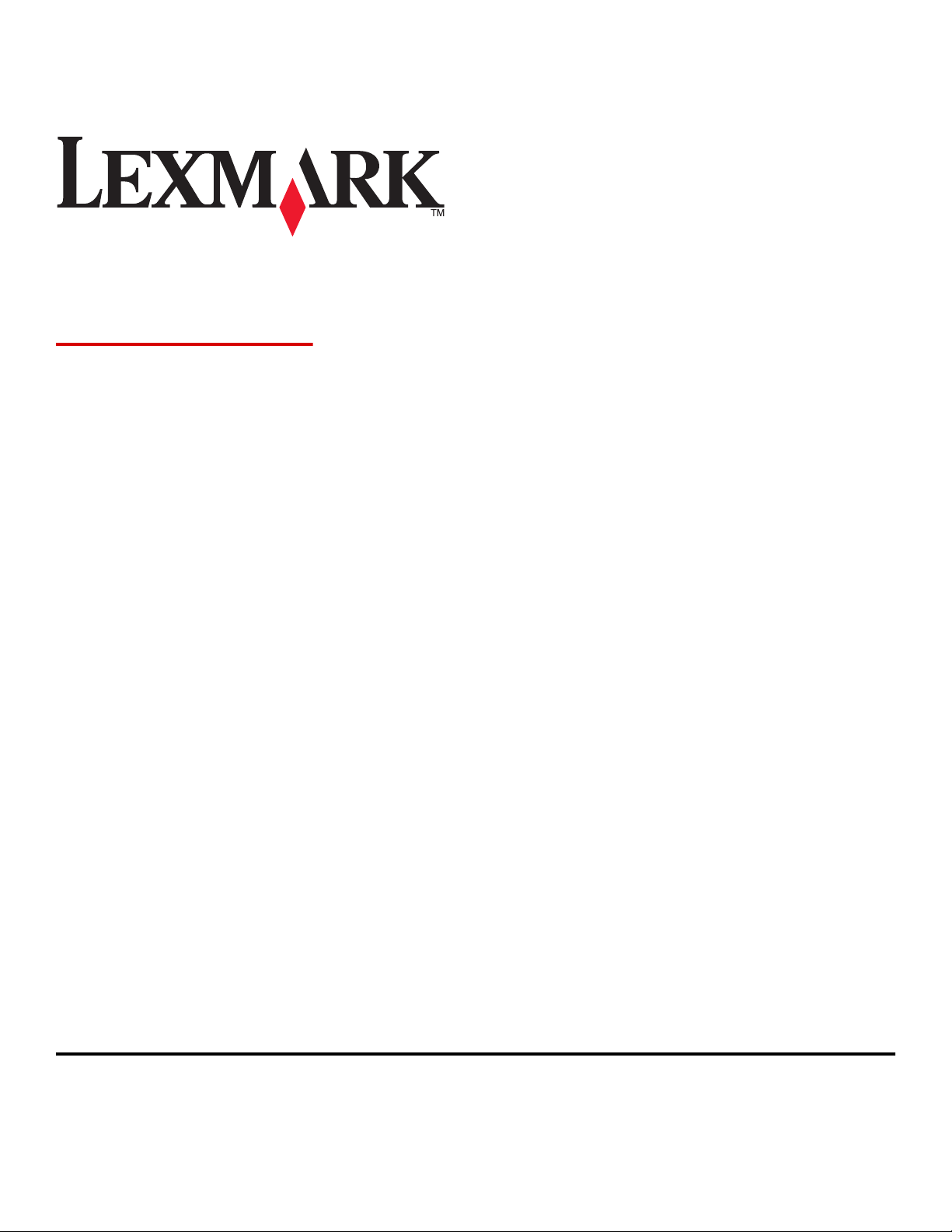
X46x-serien
Brugervejledning
Marts 2012 www.lexmark.com
Maskintype(r):
7014, 4569, 4570
Model(ler):
431, 636, 63W, n01, n02, g01, g02, n11, n12, g11, g12, hn1, hn2, wh1, wh2
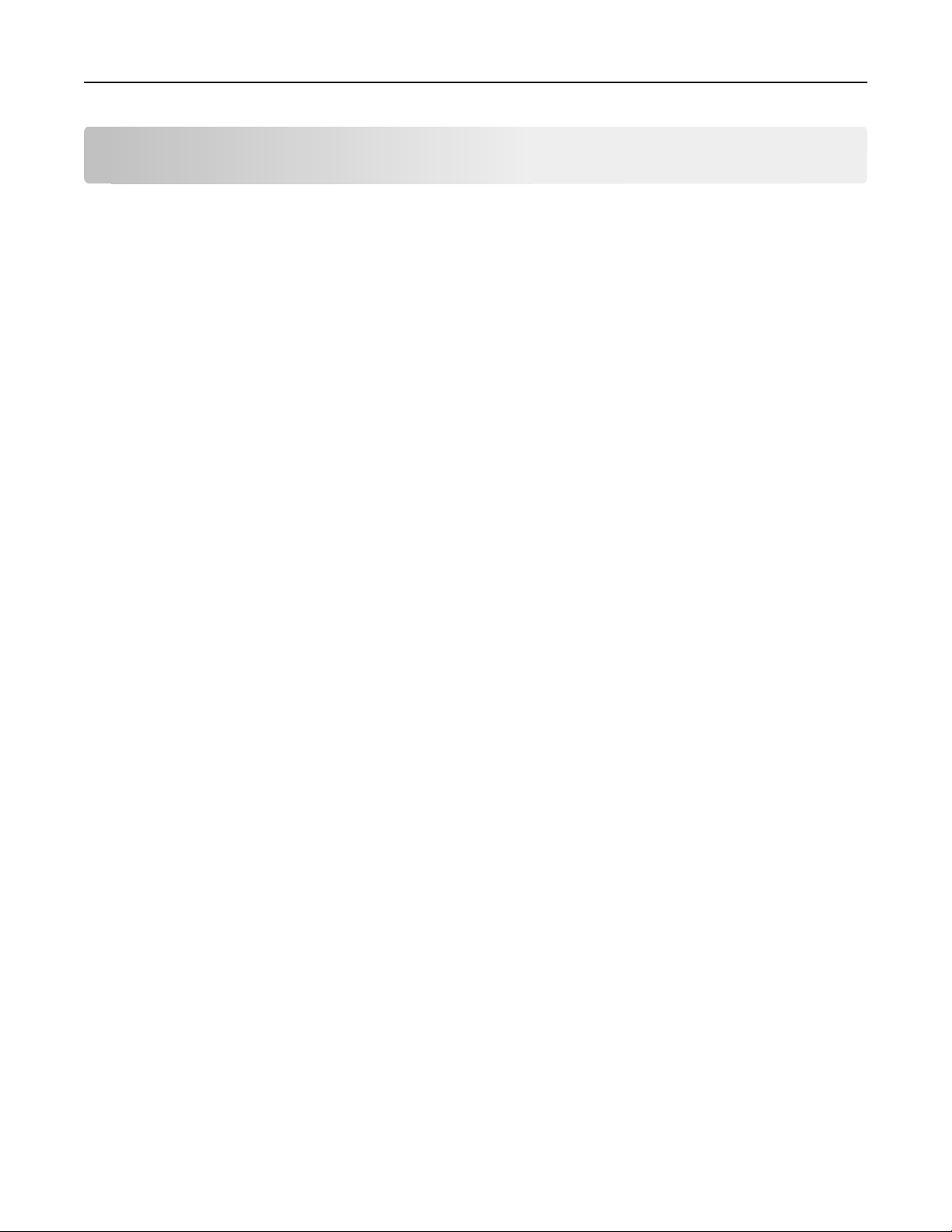
Indhold 2
Indhold
Sikkerhedsinformation...............................................................................14
Om printeren.............................................................................................16
Tak, fordi du valgte denne printer!.........................................................................................................16
Sådan finder du oplysninger om printeren.............................................................................................16
Printerkonfigurationer............................................................................................................................17
Valg af en placering til printeren.............................................................................................................19
Scannerens grundlæggende funktioner..................................................................................................19
Beskrivelse af den automatiske dokumentføder (ADF) og scannerens glasplade...................................20
Beskrivelse af printerens kontrolpanel...................................................................................................21
Beskrivelse af startskærmbilledet...........................................................................................................22
Brug af knapperne på berøringsskærmen...............................................................................................23
Yderligere installation af printeren.............................................................27
Installation af interne optioner...............................................................................................................27
Mulige interne indstillinger............................................................................................................................... 27
Opnå adgang til systemkortet for at installere interne optioner...................................................................... 28
Installation af et hukommelseskort ..................................................................................................................29
Installation af et flashhukommelses- eller firmwarekort.................................................................................. 31
Installere en Internal Solutions Port ................................................................................................................. 33
Installation af en printerharddisk ..................................................................................................................... 40
Installere et faxkort........................................................................................................................................... 44
Installere hardwareoptioner...................................................................................................................47
Installation af en skuffe til 250 - eller 550 ark ..................................................................................................47
Tilslutning af kabler.................................................................................................................................48
Kontrol af printerens indstillinger...........................................................................................................49
Udskrive en side med menuindstillinger .......................................................................................................... 49
Udskrivning af en netværksinstallationsside ....................................................................................................50
Opsætning af printer software................................................................................................................50
Installation af printersoftware.......................................................................................................................... 50
Opdater tilgængelige optioner i printerdriveren ..............................................................................................51
Opsætning af trådløs udskrivning...........................................................................................................52
Følg disse trin for opsætning af printer ............................................................................................................52
Information, som du vil få brug for til at installere printeren på et trådløst netværk ...................................... 52
Installere printeren på et trådløst netværk (Windows)....................................................................................53
Installere printeren på et trådløst netværk (Macintosh)..................................................................................56
Installation af printeren på et trådet netværket.....................................................................................59
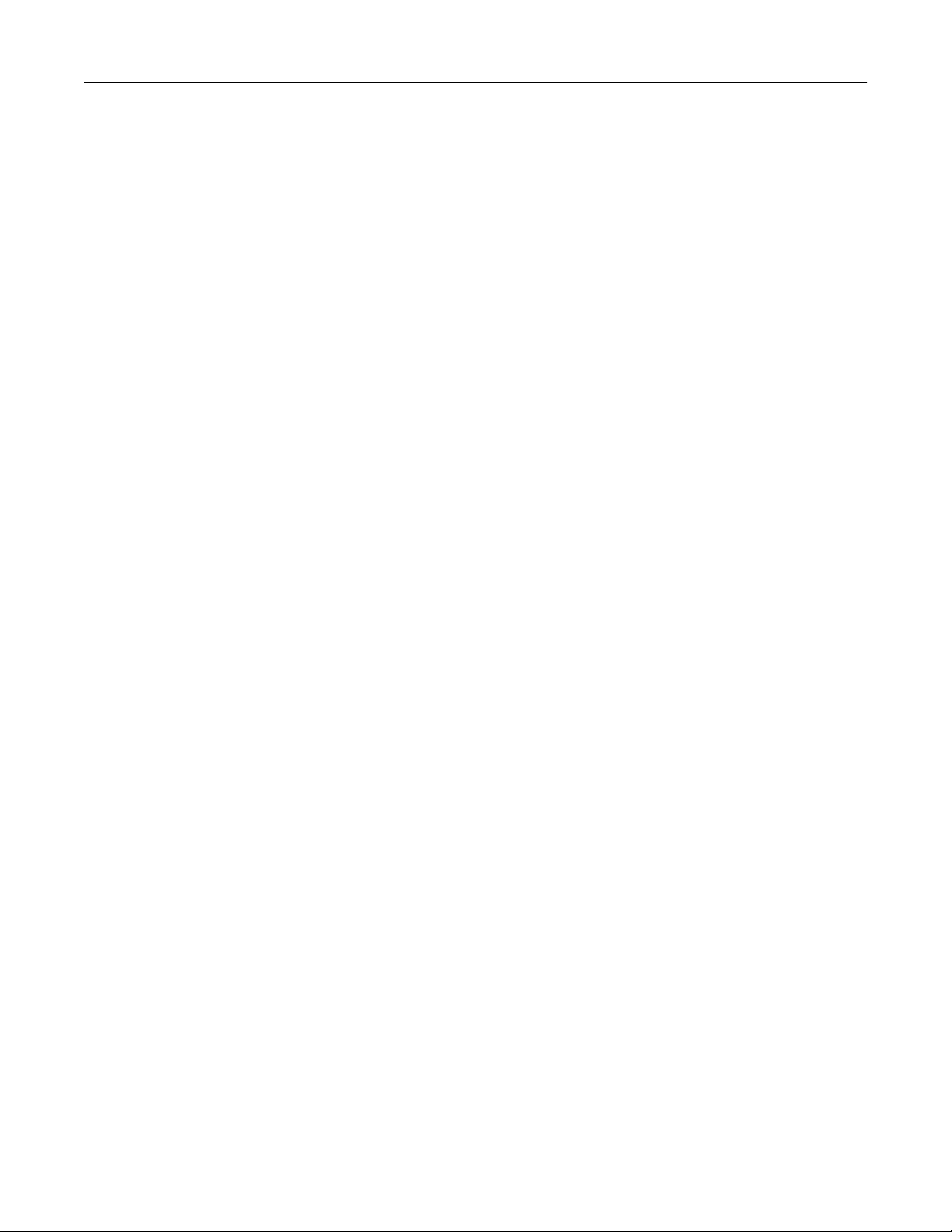
Indhold 3
Ændre portindstillinger efter at du har installeret et nyt netværks Internal Solutions Port...................62
Indstilling af seriel udskrivning................................................................................................................64
Minimere din printers påvirkning af miljøet...............................................66
Spare papir og toner................................................................................................................................66
Brug af genbrugspapir ......................................................................................................................................66
Spare på forbrugsstoffer................................................................................................................................... 66
Spare energi............................................................................................................................................67
Bruge Økotilstand ............................................................................................................................................. 67
Justering af strømbesparer............................................................................................................................... 68
Justere lysstyrke for displayet...........................................................................................................................68
Indstilling af standardudskriftsbakken..............................................................................................................69
Genbrug...................................................................................................................................................70
Genbrug af Lexmark-produkter ........................................................................................................................70
Genbruge Lexmark-emballage.......................................................................................................................... 70
Returnering af Lexmark tonerkassetter til genbrug eller genvinding ............................................................... 71
Reduktion af støj fra printeren................................................................................................................71
Ilægning af papir og specialmedier.............................................................72
Indstilling af papirstørrelse og -type.......................................................................................................72
Konfiguration af indstillinger til papirstørrelsen Universal.....................................................................72
Sådan undgås papirstop..........................................................................................................................73
Ilægning i skuffer.....................................................................................................................................73
Brug af MP-arkføderen............................................................................................................................77
Skuffesammenkædning og fjernelse af skuffesammenkædning.............................................................82
Skuffesammenkædning ....................................................................................................................................82
Fjern skuffesammenkædning ...........................................................................................................................82
Tildeling af et specialpapirtypenavn .................................................................................................................83
Ændring af specialtypenavn <x> .......................................................................................................................83
Specifikationer for papir og specialmedier.................................................85
Retningslinjer for papir............................................................................................................................85
Papiregenskaber ...............................................................................................................................................85
Ikke-brugbart papir ........................................................................................................................................... 86
Valg af papir ......................................................................................................................................................86
Brug af genbrugspapir ......................................................................................................................................86
Valg af fortrykte formularer og brevpapir ........................................................................................................ 87
Opbevaring af papir .......................................................................................................................................... 87
Understøttede papirstørrelser, -typer og -vægt.....................................................................................88
Papirstørrelser, der understøttes af printeren ................................................................................................. 88
Papirtyper og -vægte, der understøttes af printeren .......................................................................................89
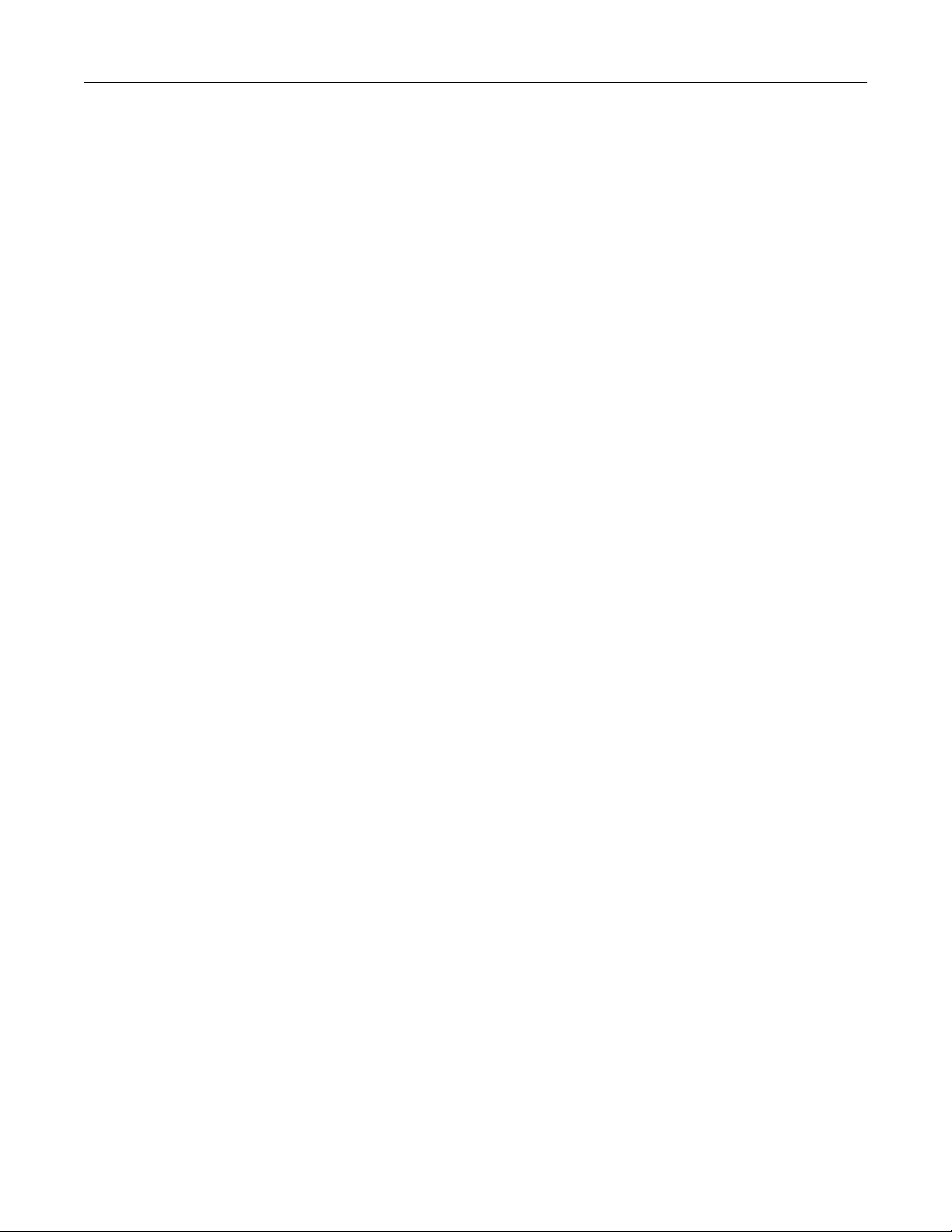
Indhold 4
Papirkapacitet...................................................................................................................................................90
Udskrive.....................................................................................................91
Udskrivning af et dokument....................................................................................................................91
Udskrive på begge sider af papiret (dupleksudskrivning).......................................................................91
Udskrivning på specialmedie...................................................................................................................92
Tips om brug af brevpapir.................................................................................................................................92
Tip til brug af transparenter.............................................................................................................................. 92
Brug af konvolutter ........................................................................................................................................... 92
Tips ved brug af etiketter.................................................................................................................................. 93
Brug af karton ...................................................................................................................................................94
Udskrive fortrolige og andre tilbageholdte job.......................................................................................94
Sådan tilbageholdes et job i printeren..............................................................................................................94
Udskrivning af fortrolige og andre tilbageholdte job fra Windows .................................................................. 95
Udskrivning af fortrolige og andre tilbageholdte job fra en Macintosh-computer ..........................................95
Udskrivning fra et flashdrev....................................................................................................................96
Udskrive informationssider.....................................................................................................................97
Udskrivning af en liste med eksempler på skrifttyper ......................................................................................97
Udskrive en biblioteksliste................................................................................................................................ 97
Udskrivning af kvalitetstestsiderne...................................................................................................................98
Annullere et udskriftsjob.........................................................................................................................98
Annullering af udskriftsjob fra printerens kontrolpanel ...................................................................................98
Annullere et udskriftsjob fra computeren ........................................................................................................98
Kopiere....................................................................................................100
Kopiere..................................................................................................................................................100
Lave en hurtig kopi ......................................................................................................................................... 100
Kopiere ved hjælp af den automatiske dokumentføder................................................................................. 100
Kopiere ved hjælp af scannerens glasplade....................................................................................................101
Kopiering af fotos..................................................................................................................................101
Kopiering på specialmedier...................................................................................................................101
Fremstilling af transparenter ..........................................................................................................................101
Kopiering på brevpapir ...................................................................................................................................102
Tilpasning af indstillinger til kopiering...................................................................................................102
Kopiering fra en størrelse til en anden ...........................................................................................................102
Fremstille kopier ved hjælp af papir fra en valgt skuffe .................................................................................103
Kopiering på begge sider af papiret (dupleksudskrivning)..............................................................................103
Formindske eller forøge størrelsen af kopier. ................................................................................................103
Justering af kopikvalitet..................................................................................................................................104
Sortering af kopier ..........................................................................................................................................104
Placering af skillesider mellem kopier ............................................................................................................105
Kopiering af flere filer til et enkelt ark............................................................................................................ 105
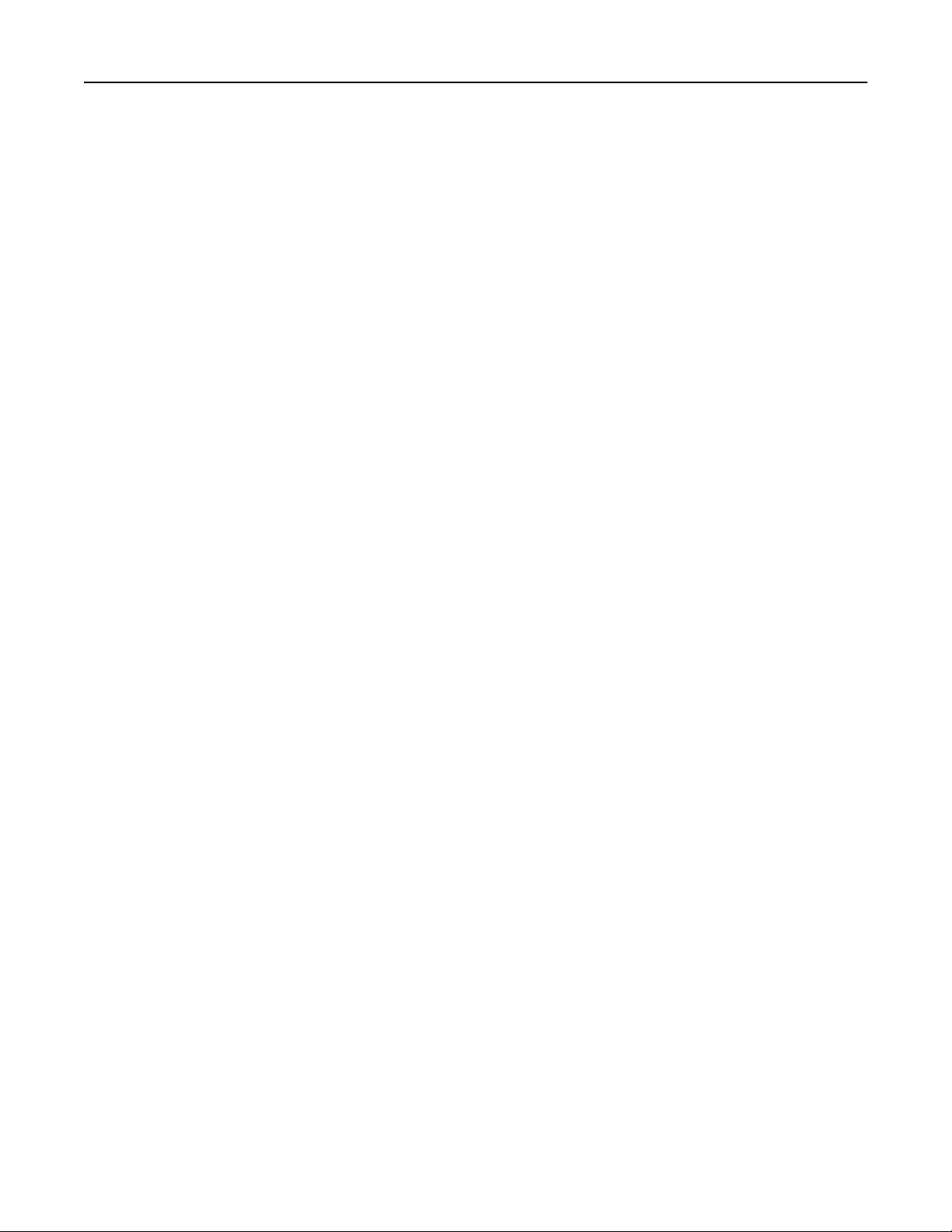
Indhold 5
Oprettelse af et brugerdefineret job (Oprettelse af job)................................................................................106
Midlertidig afbrydelse af det aktuelle udskriftsjob for at lave kopier...................................................107
Placering af oplysninger på kopier........................................................................................................107
Anbringe dato og tid øverst på hver side........................................................................................................107
Placering af en overlay-meddelelse på hver side ........................................................................................... 108
Annullering af et kopijob.......................................................................................................................108
Annullering af et kopijob, mens dokumentet er i den automatiske dokumentføder..................................... 108
Annullering af et kopijob, mens sider kopieres fra scannerens glasplade...................................................... 108
Annullering af kopijob, mens siderne udskrives ............................................................................................. 108
Beskrivelse af kopiskærmbilleder og indstillinger.................................................................................109
Kopier fra ........................................................................................................................................................109
Kopier til..........................................................................................................................................................109
Skaler ......................................................................................................................... ..................................... 109
Tonersværtningsgrad...................................................................................................................................... 109
Indhold............................................................................................................................................................109
Sider (Dupleks)................................................................................................................................................110
Sorter ..............................................................................................................................................................110
Indstillinger .....................................................................................................................................................110
Forbedring af kopikvalitet.....................................................................................................................111
Afsendelse af e-mail.................................................................................112
Gør printeren klar til at sende e-mail....................................................................................................112
Aktivering af e-mail-funktionen ......................................................................................................................112
Installere e-mail-funktion ...............................................................................................................................113
Konfigurer E-mail-indstillinger ........................................................................................................................113
Oprettelse af en e-mail genvej..............................................................................................................113
Oprettelse af en e-mail genvej ved hjælp af den indbyggede webserver ..................................................... 113
Oprettelse af en e-mail genvej ved hjælp af berøringsskærmen....................................................................114
Afsendelse af et dokument som e-mail.................................................................................................114
Sende en e-mail ved brug af berøringsskærmen ............................................................................................114
Afsendelse af en e-mail ved hjælp af et genvejsnummer...............................................................................115
Afsendelse af e-mail vha. adressebogen ........................................................................................................ 115
Tilpasning af e-mail indstillinger............................................................................................................115
Tilføjelse af e-mail emne og meddelelse ........................................................................................................ 115
Ændring af outputfiltype.................................................................................................................................116
Annullering af en e-mail........................................................................................................................116
Beskrivelse af e-mail-funktioner............................................................................................................117
Original størrelse ............................................................................................................................................117
Sider (Dupleks)................................................................................................................................................117
Retning............................................................................................................................................................ 117
Indbinding ....................................................................................................................................................... 117
E-mailens emne .............................................................................................................................................. 117
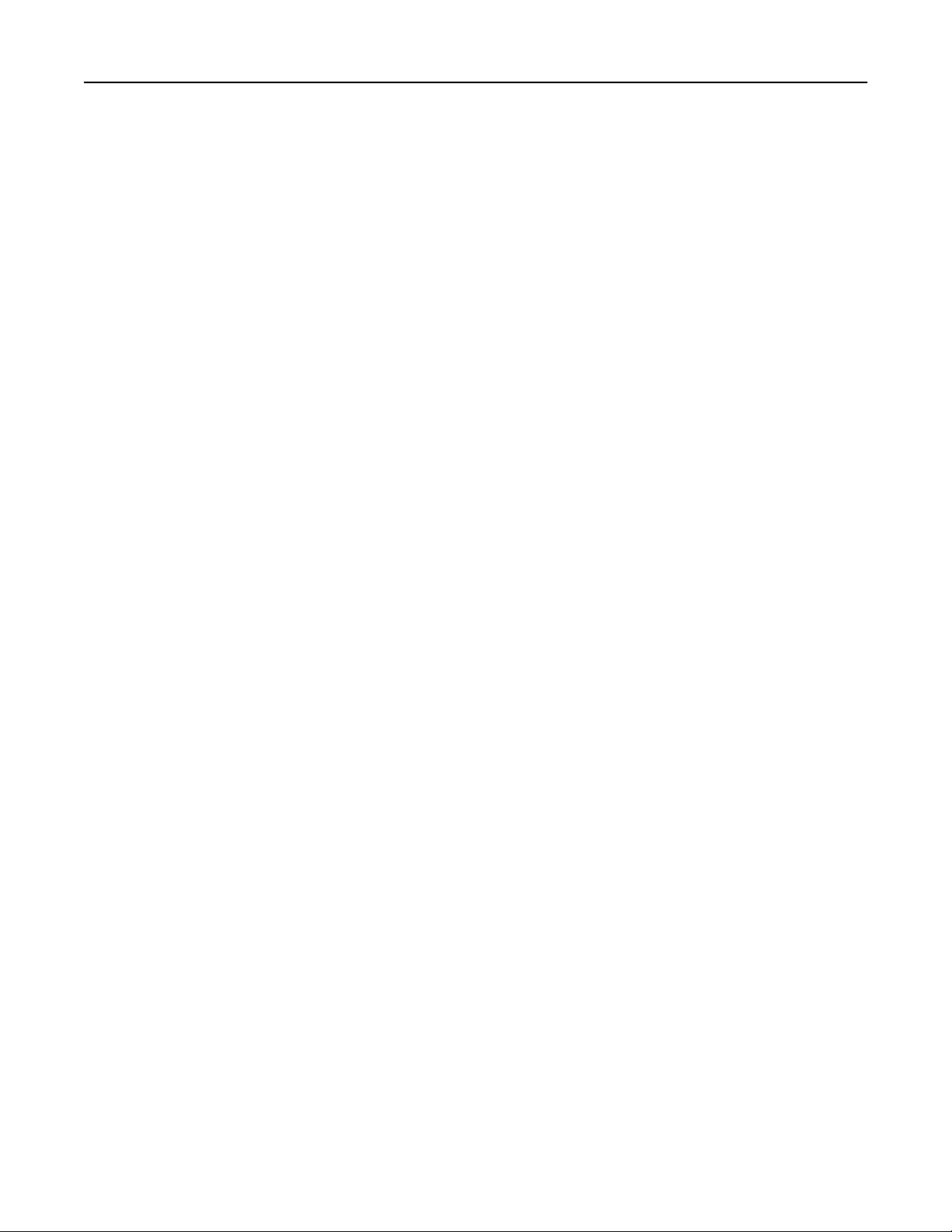
Indhold 6
E-mail-filnavn. ................................................................................................................................................. 117
E-mail-meddelelse ..........................................................................................................................................117
Opløsning........................................................................................................................................................ 117
Send som ........................................................................................................................................................118
Indhold............................................................................................................................................................118
Avancerede indstillinger ................................................................................................................................. 118
Faxe ........................................................................................................119
Gøre printeren klar til afsendelse af fax................................................................................................119
Installation af printeren til fax ........................................................................................................................ 119
Valg af en faxforbindelse ................................................................................................................................ 119
Forbinder til en analog telefonlinje ................................................................................................................120
Forbinde til en DSL-service .............................................................................................................................120
Tilslut til et PBX- eller ISDN-system................................................................................................................. 121
Oprette forbindelse til en tjeneste med unikke ringetoner............................................................................ 122
Tilslutte en printer og en telefonsvarer på den samme telefonlinje ..............................................................122
Tilslutte til en adapter for dit land eller region............................................................................................... 124
Tilslutning til en computer med et modem ....................................................................................................129
Aktivering af faxfunktionen ............................................................................................................................130
Udføre faxopsætningen ved brug af den indbyggede webserver ..................................................................131
Indstilling af dato og klokkeslæt .....................................................................................................................131
Tænde og slukke for sommertid .....................................................................................................................132
Sende en fax..........................................................................................................................................132
Send en fax ved hjælp af printerkontrolpanelet.............................................................................................132
Gøre klar til at sende en fax fra computeren.................................................................................................. 132
Installere en PostScript-driver ........................................................................................................................133
Afsendelse af en fax ved hjælp af computeren .............................................................................................. 134
Oprette genveje....................................................................................................................................135
Oprettelse af en faxdestinationsgenvej ved hjælp af den indbyggede webserver ........................................ 135
Oprettelse af en faxdestinationsgenvej ved hjælp af berøringsskærmen ......................................................136
Brug af genveje og adressebog.............................................................................................................136
Brug af faxgenveje .......................................................................................................................................... 136
Brug af adressebogen ..................................................................................................................................... 137
Tilpasning af faxindstillinger..................................................................................................................137
Ændring af faxopløsning .................................................................................................................................137
Gøre en fax lysere eller mørkere ....................................................................................................................138
Sende en fax på et fastsat tidspunkt...............................................................................................................138
Udskrivning af en indkommende fax på begge sider af papiret (dupleksudskrivning) ...................................139
Se en faxlog..................................................................................................................................................... 139
Blokering af junk-faxer....................................................................................................................................139
Annullering af en udgående fax............................................................................................................140
Annullering af en fax, mens originalerne stadig scannes................................................................................140
Annullering af en fax, efter at originalerne er scannet til hukommelsen. ......................................................140
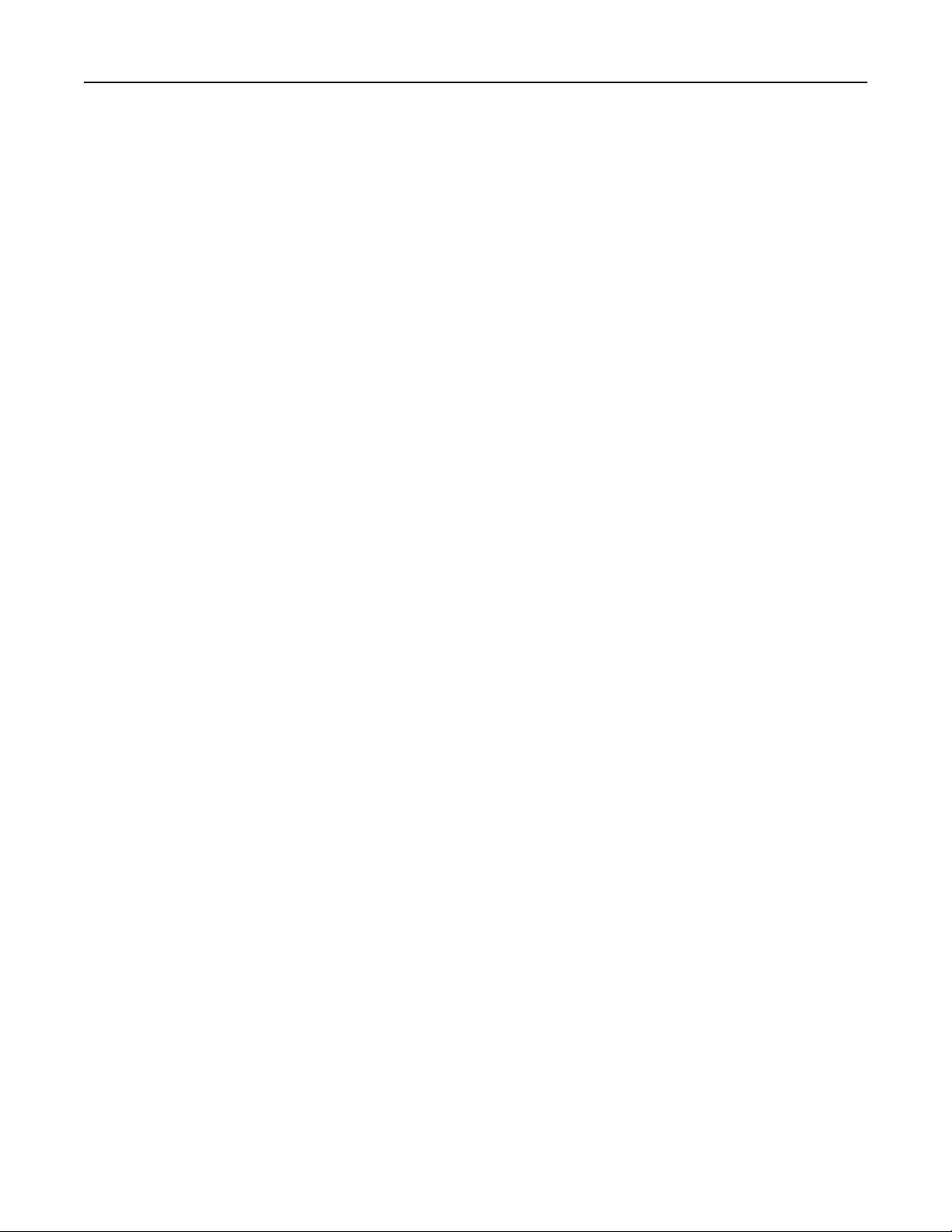
Indhold 7
Beskrivelse af faxfunktioner..................................................................................................................140
Originalstørrelse .............................................................................................................................................140
Indhold............................................................................................................................................................140
Sider (Dupleks)................................................................................................................................................141
Opløsning........................................................................................................................................................ 141
Tonersværtningsgrad...................................................................................................................................... 141
Avancerede indstillinger ................................................................................................................................. 141
Forbedring af kvaliteten af en fax.........................................................................................................142
Tilbageholdelse og videresendelse af faxer..........................................................................................142
Tilbageholdelse af faxer .................................................................................................................................. 142
Videresende en fax ......................................................................................................................................... 143
Scanning til en FTP adresse.......................................................................144
Scanning til en FTP adresse...................................................................................................................144
Scanne til en FTP adresse ved hjælp af tastaturet ..........................................................................................144
Scanning til en FTP adresse ved hjælp af et genvejsnummer......................................................................... 145
Scanning til en FTP-adresse ved brug af adressebogen .................................................................................. 145
Oprette genveje....................................................................................................................................145
Oprettelse af en FTP-destinationsgenvej ved hjælp af den indbyggede webserver.......................................145
Oprettelse af en FTP-destinationsgenvej ved hjælp af berøringsskærmen.................................................... 146
Beskrivelse af FTP-indstillinger..............................................................................................................146
Originalstørrelse .............................................................................................................................................146
Sider (Dupleks)................................................................................................................................................146
Orientering......................................................................................................................................................146
Indbinding ....................................................................................................................................................... 146
Opløsning........................................................................................................................................................ 147
Send som ........................................................................................................................................................147
Indhold............................................................................................................................................................147
Avancerede indstillinger ................................................................................................................................. 147
Forbedring af kvaliteten af FTP.............................................................................................................148
Scanning til en computer eller flash-drev..................................................149
Scanning til en computer.......................................................................................................................149
Forstå scannerprofiloptioner................................................................................................................150
Hurtig opsætning ............................................................................................................................................ 150
Formulartype ..................................................................................................................................................150
Komprimering ................................................................................................................................................. 150
Standardindhold ............................................................................................................................................. 151
Farve ............................................................................................................................................................... 151
Originalstørrelse .............................................................................................................................................151
Orientering......................................................................................................................................................151
Dupleks ........................................................................................................................................................... 151
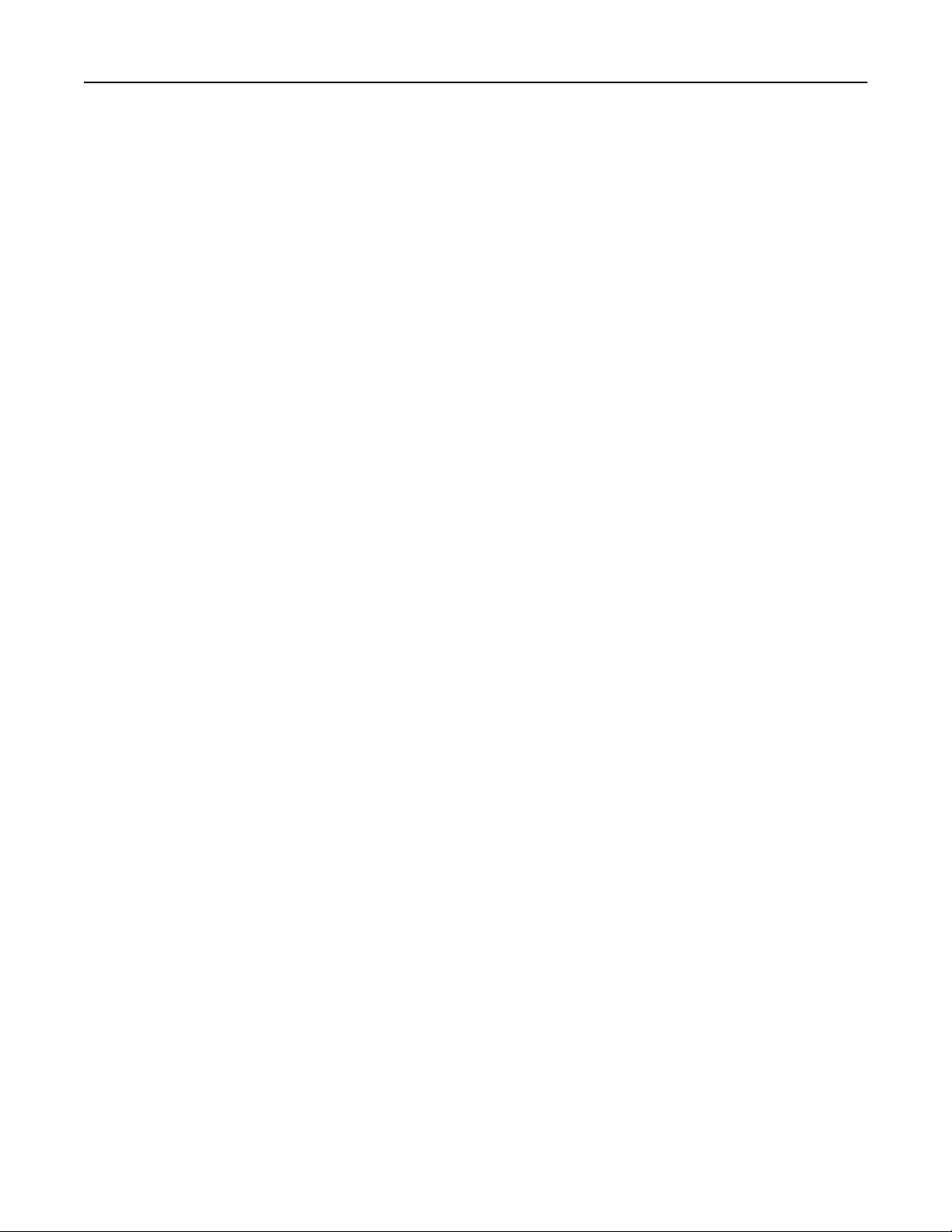
Indhold 8
JPEG-kvalitet ...................................................................................................................................................151
Tonersværtegrad ............................................................................................................................................151
Opløsning........................................................................................................................................................ 151
Avanceret afbildning ....................................................................................................................................... 152
Scanning til et flash-drev.......................................................................................................................152
Forbedring af scanningskvaliteten........................................................................................................152
Om printermenuer...................................................................................154
Listen Menuer.......................................................................................................................................154
Papirmenu.............................................................................................................................................155
Menuen Standardkilde ...................................................................................................................................155
Menuen Papirstørrelse/-type ......................................................................................................................... 155
Menuen Konfigurer MP .................................................................................................................................. 158
Menuen Erstat med størrelse .........................................................................................................................158
Menuen Paper Texture (Papirstruktur) .......................................................................................................... 158
Papirvægt, menu............................................................................................................................................. 159
Menuen Papirilægning.................................................................................................................................... 160
Menuen Specialtype .......................................................................................................................................162
Menuen Specialnavne ....................................................................................................................................162
Bruger scannestørrelsesmenu ........................................................................................................................162
Menuen indstilling af universal....................................................................................................................... 163
Rapporter, menu...................................................................................................................................164
Netværk/Porte, menu...........................................................................................................................165
Menuen Aktiv NIC ........................................................................................................................................... 165
Standard netværk eller netværk <x> menuer................................................................................................. 165
Menuen SMTP opsætning .............................................................................................................................. 167
Netværk rapport menu................................................................................................................................... 167
Menuen Netværkskort.................................................................................................................................... 168
TCP/IP, menu ..................................................................................................................................................168
Menuen IPv6................................................................................................................................................... 169
Menuen Trådløs.............................................................................................................................................. 170
Menuen AppleTalk..........................................................................................................................................171
NetWare, menu .............................................................................................................................................. 171
Menuen LexLink.............................................................................................................................................. 171
Menuen Standard USB............................................................................................................ ........................172
Parallel <x> menu ...........................................................................................................................................173
Seriel <x> menu ................................................................................................................ ..............................175
Sikkerhed, menu....................................................................................................................................178
Diverse menu..................................................................................................................................................178
Menu for fortrolig udskrivning ....................................................................................................................... 179
Slet disk menu.................................................................................................................................................179
Menu for sikkerhedslogfil ............................................................................................................................... 180
Indstille dato og klokkeslæt ............................................................................................................................ 181
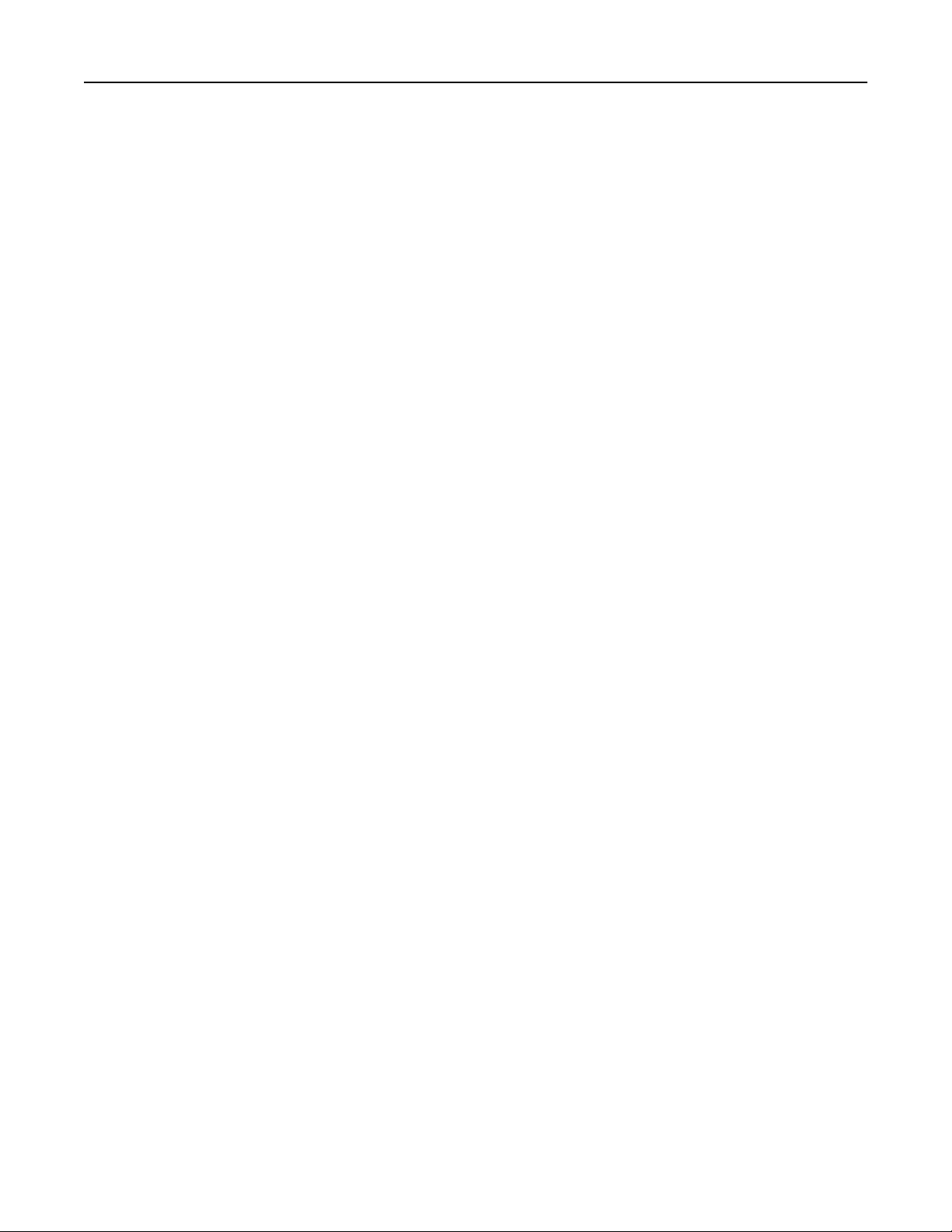
Indhold 9
Indstillinger, menu................................................................................................................................182
Generelle indstillinger, menu .........................................................................................................................182
Kopieringsindstillinger. menu .........................................................................................................................188
Faxindstillinger, menu.....................................................................................................................................193
Menuen E‑mail Settings (E-mail indstillinger)................................................................................................. 202
Menuen FTP-indstillinger................................................................................................................................206
Flash Drive-menu ............................................................................................................................................210
Udskriv indstillinger ........................................................................................................................................214
Menuen Help (Hjælp)............................................................................................................................224
Vedligeholdelse af printeren....................................................................226
Rengøring af printerens yderside..........................................................................................................226
Rengøring af scanneroverfladen...........................................................................................................226
Rengøring af den automatiske arkføders skilleruller............................................................................227
Juster scannerregistrering.....................................................................................................................228
Opbevaring af forbrugsstoffer...............................................................................................................229
Kontrol af status for forbrugsstoffer.....................................................................................................230
Kontrol af status for forbrugsstoffer fra kontrolpanelet ................................................................................ 230
Kontrol af status for forbrugsstoffer fra en netværkscomputer..................................................................... 230
Bestille tilbehør og forbrugsstoffer.......................................................................................................231
Bestilling af tonerkassetter.............................................................................................................................231
Bestilling af et fotokonduktorsæt ................................................................................................................... 231
Bestille ADF reservedele .................................................................................................................................232
Flytning af printeren til et andet sted...................................................................................................232
Transport af printeren...........................................................................................................................233
Administrativ support..............................................................................234
Finde avancerede netværks- og administratorinformationer...............................................................234
Brug af den indbyggede webserver.......................................................................................................234
Kontrollerer enhedens status................................................................................................................234
Sådan opsættes e-mail-advarsler:.........................................................................................................234
Visning af rapporter..............................................................................................................................235
Gendanne fabriksindstillinger...............................................................................................................235
Fjerne papirstop.......................................................................................236
Fjerne papirstop....................................................................................................................................236
Om meddelelser om papirstop og papirstoppets placering ...........................................................................236
200 og 201 papirstop ...................................................................................................................................... 237
202 papirstop.................................................................................................................................................. 239
231 papirstop.................................................................................................................................................. 240
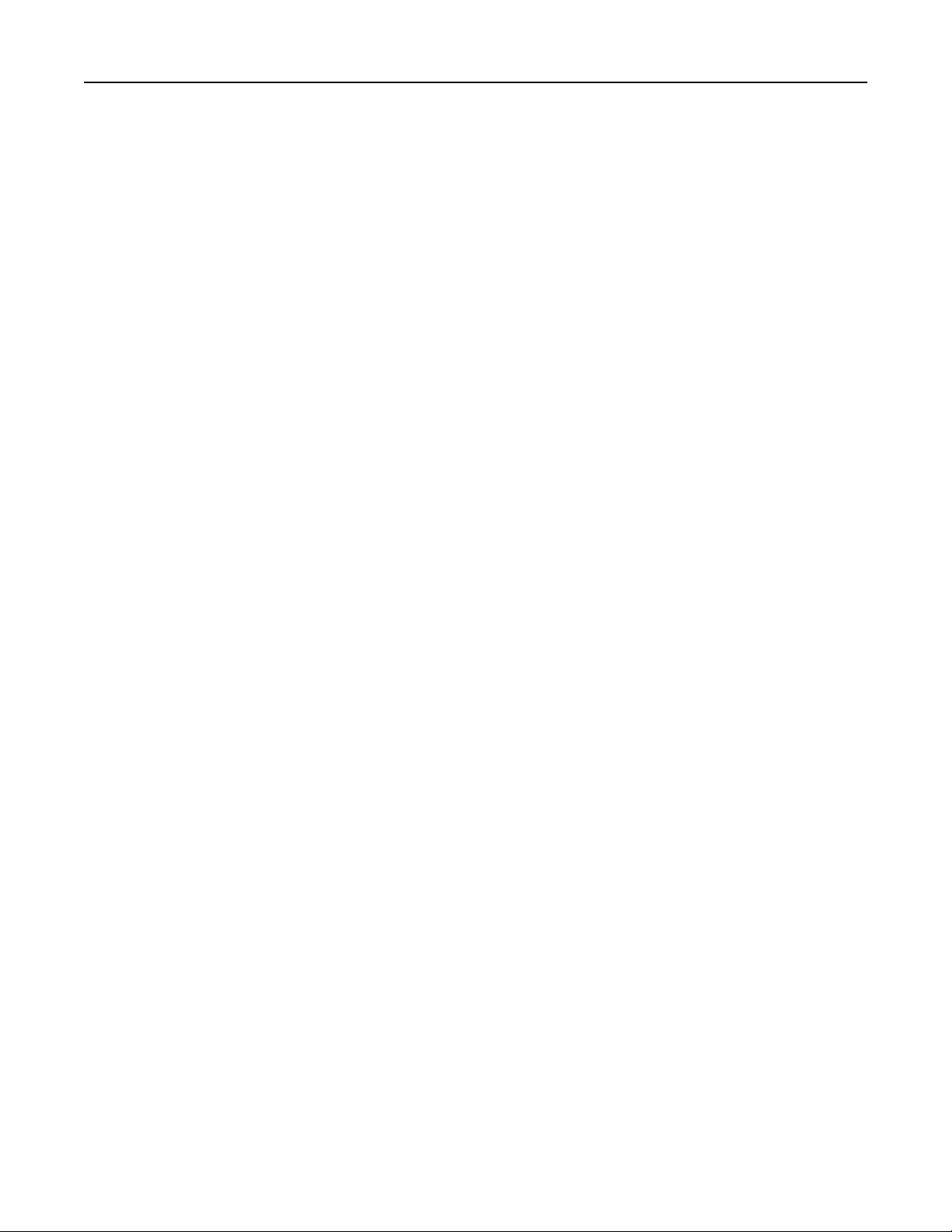
Indhold 10
233 papirstop.................................................................................................................................................. 242
234 papirstop.................................................................................................................................................. 242
235 papirstop.................................................................................................................................................. 243
240-249 papirstop ..........................................................................................................................................243
250 papirstop.................................................................................................................................................. 244
251 fjernelse af papirstop............................................................................................................................... 245
290–294 papirstop .......................................................................................................................................... 246
Fejlfinding................................................................................................250
Løsning af grundlæggende printerproblemer.......................................................................................250
Printerens kontrolpanel er tomt eller viser kun romber.......................................................................250
Indikatorlampen blinker rødt................................................................................................................250
Er der nogen fejlmeddelelser på skærmen? ................................................................................................... 250
Kontroller, at faxfunktionen er indstillet korrekt............................................................................................ 250
Om printermeddelelser.........................................................................................................................250
Besvarer.......................................................................................................................................................... 250
Skift <src> til <x> .............................................................................................................................................251
Kontroller bakke <x> forbindelse.................................................................................................................... 251
Luk frontpanelet .............................................................................................................................................251
Luk panel, eller isæt kassette ......................................................................................................................... 251
Tilslut <x>bps ..................................................................................................................................................252
Diskfejl ............................................................................................................................................................252
Disk fuld - Scanningsjob annulleret.................................................................................................................252
Fax ikke afsendt ..............................................................................................................................................252
Faxhukommelse er fuld ..................................................................................................................................252
Faxpartition fungerer ikke. Kontakt den systemansvarlige. ...........................................................................252
Faxserver 'Til format' ikke sat op. Kontakt den systemansvarlige. .................................................................252
Navnet på faxmaskinen er ikke opsat. ............................................................................................................ 252
Nummeret på faxmaskinen er ikke opsat ....................................................................................................... 253
Isæt skuffe <x> ................................................................................................................................................ 253
Installer bakke <x> ..........................................................................................................................................253
Ugyldig PIN...................................................................................................................................................... 253
Læg <x> i <src> ............................................................................................................................................... 253
Læg <x> i den manuelle arkføder ................................................................................................................... 254
Hukommelse fuld. Kan ikke udskrive faxer..................................................................................................... 254
Netværk/Netværk <x> .................................................................................................................................... 254
Ingen analog telefonlinje er forbundet til modemmet, fax er deaktiveret..................................................... 254
Intet svar.........................................................................................................................................................254
Ingen opkaldstone .......................................................................................................................................... 254
Paper Change: Load Tray<x> (Papirskuffe tom: Fyld skuffe) <papirtype> ......................................................254
I kø til afsendelse ............................................................................................................................................ 254
Fjern originaler fra den automatiske dokumentføder. ................................................................................... 255
Fjern emballage, kontroller <x>......................................................................................................................255
Fjern papir fra standardoutputbakke .............................................................................................................255
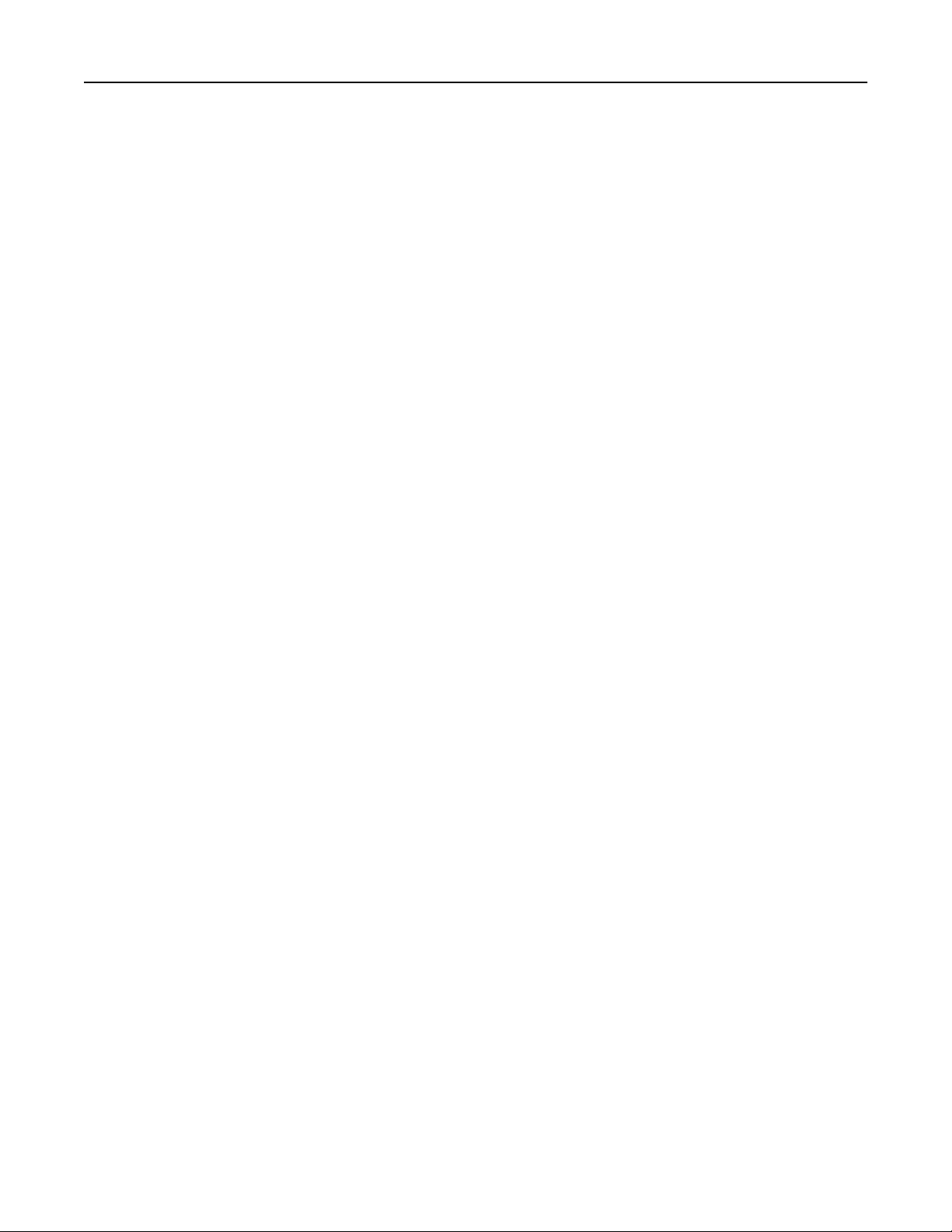
Indhold 11
Udskift <x> hvis du restarter job.....................................................................................................................255
Gendan tilbageholdte job? ............................................................................................................................. 255
Det scannede dokument er for langt..............................................................................................................255
ADF scannerdæksel er åbent ..........................................................................................................................255
Sikker sletning af disken ................................................................................................................................. 256
Seriel <x>.........................................................................................................................................................256
Indstil ur.......................................................................................................................................................... 256
SMTP server ikke opsat. Kontakt den systemansvarlige.................................................................................256
Ikke alle tilbageholdte job vil blive genindlæst...............................................................................................256
Systemet er i brug, forbereder ressourcer til job. .......................................................................................... 256
Systemet er i brug, forbereder ressourcer til job. Sletter alle tilbageholdte job. ...........................................256
Ikke understøttet disk..................................................................................................................................... 256
Ikke understøttet USB-enhed. Fjern enheden ................................................................................................ 256
Ikke understøttet USB-hub. Fjern enheden ....................................................................................................256
USB/USB <x> ...................................................................................................................................................257
30 Ugyldig genopfyldning, udskift tonerkassette ...........................................................................................257
31 Udskift defekt tonerkassette ..................................................................................................................... 257
32 Kassette nummeret er ikke understøttet af denne enhed ........................................................................257
34 Papiret er for kort .....................................................................................................................................257
35 For lidt hukommelse til funktionen Spar ressourcer .................................................................................257
37 Ikke nok hukommelse til at sortere job ..................................................................................................... 257
37 Utilstrækkelig hukommelse, nogle tilbageholdte job blev slettet ............................................................. 258
37 Ikke nok hukommelse. Nogle tilbageholdte job blev ikke gendannet .......................................................258
38 Hukommelsen er fuld ................................................................................................................................258
39 Kompleks side. Nogle data er måske ikke udskrevet .................................................................................258
50 PPDS skrifttypefejl......................................................................................................................................258
51 Defekt Flash fundet ................................................................................................................................... 258
52 Der er ikke plads nok i Flash-hukommelsen til ressourcerne ....................................................................259
53 Uformateret flash fundet...........................................................................................................................259
54 Netværk <x> softwarefejl...........................................................................................................................259
54 Fejl i serieloption <x> .................................................................................................................................259
54 Softwarefejl i standardnetværk .................................................................................................................259
55 Ikke understøttet option i slot <x>.............................................................................................................260
56 Parallelport <x> deaktiveret ......................................................................................................................260
56 Serielport <x> deaktiveret .........................................................................................................................260
56 Standardparallelport deaktiveret .............................................................................................................. 260
56 Standard USB port deaktiveret .................................................................................................................. 260
56 USB port <x> deaktiveret ...........................................................................................................................261
57 Konfigurationsændring, tilbageholdte job blev ikke gendannet................................................................ 261
58 Der er for mange skuffer monteret ...........................................................................................................261
58 For mange flashoptioner er installeret ......................................................................................................261
59 Inkompatibel bakke <x> .............................................................................................................................261
61 Fjern defekt disk ........................................................................................................................................ 262
62 Disken er fuld .............................................................................................................................................262
63 Uformateret disk........................................................................................................................................ 262
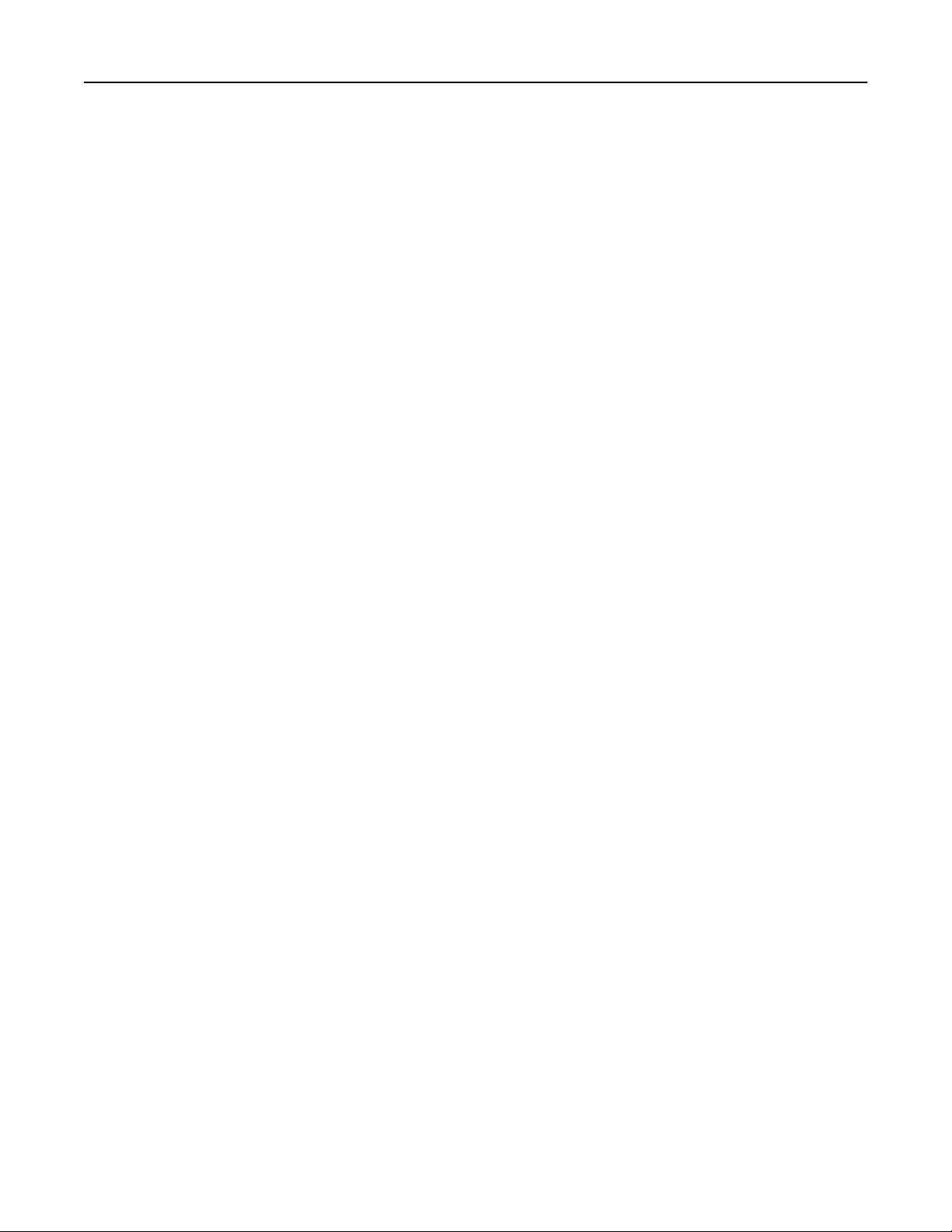
Indhold 12
80 Behov for rutine vedligeholdelse............................................................................................................... 262
84 Skift Pc kit................................................................................................................................................... 262
84 Fotokonduktorsæt snart opbrugt .............................................................................................................. 262
88 Tonerkassette snart tom............................................................................................................................ 262
88.yy Tonerkassette er snart brugt................................................................................................................. 262
88.yy Udskift tonerkassette ............................................................................................................................263
200–282.yy papirstop .....................................................................................................................................263
290‑295.yy papirstop i scanner ...................................................................................................................... 263
293 Læg alle originalerne tilbage, hvis du starter jobbet igen........................................................................ 263
293.02 Låget på flatbed-scanneren står åbent ............................................................................................... 263
294 Papirstop i den automatiske dokumentføder.......................................................................................... 264
840.01 Scanner deaktiveret ............................................................................................................................264
841‑846 Scanner service fejl........................................................................................................................... 264
900–999 Service <meddelelse> ......................................................................................................................264
1565 Emul-fejl. Isæt emul-option ...................................................................................................................265
Løse printerproblemer..........................................................................................................................265
PDF-filer på flere sprog udskrives ikke............................................................................................................265
Fejlmeddelelse om læsning af USB-drev vises................................................................................................265
Job udskrives ikke. .......................................................................................................................................... 265
Fortrolige og andre tilbageholdte job udskrives ikke .....................................................................................266
Det tager længere tid at udskrive end forventet. ...........................................................................................266
Job udskrives fra den forkerte skuffe eller på det forkerte papir. .................................................................. 267
Der udskrives forkerte tegn ............................................................................................................................267
Skuffesammenkædning virker ikke................................................................................................................. 267
Store job sorteres ikke .................................................................................................................................... 268
Der foretages uventede sideskift.................................................................................................................... 268
Løsning af problemer med kopiering....................................................................................................268
Kopimaskine reagerer ikke ............................................................................................................................. 268
Scannerenheden kan ikke lukkes....................................................................................................................269
Dårlig kopikvalitet ...........................................................................................................................................269
Mangelfulde dokumenter eller fotokopier ..................................................................................................... 270
Løsning af problemer med scanner.......................................................................................................271
Kontrol af en scanner, som ikke reagerer ...................................................................................................... 271
Scanningen blev ikke udført ...........................................................................................................................271
Scanning tager for lang tid eller fastfryser computeren .................................................................................271
Dårlig kvalitet af scannet billede.....................................................................................................................272
Mangelfulde dokumenter eller fotoscanninger.............................................................................................. 272
Kan ikke scanne fra en computer ...................................................................................................................273
Løsning af problemer med fax...............................................................................................................273
Opkalds-ID vises ikke ...................................................................................................................................... 273
Kan ikke sende eller modtage en fax ..............................................................................................................273
Kan sende, men ikke modtage faxer............................................................................................................... 275
Kan modtage, men ikke sende faxer............................................................................................................... 275
Den modtagne fax er af dårlig udskriftskvalitet..............................................................................................276
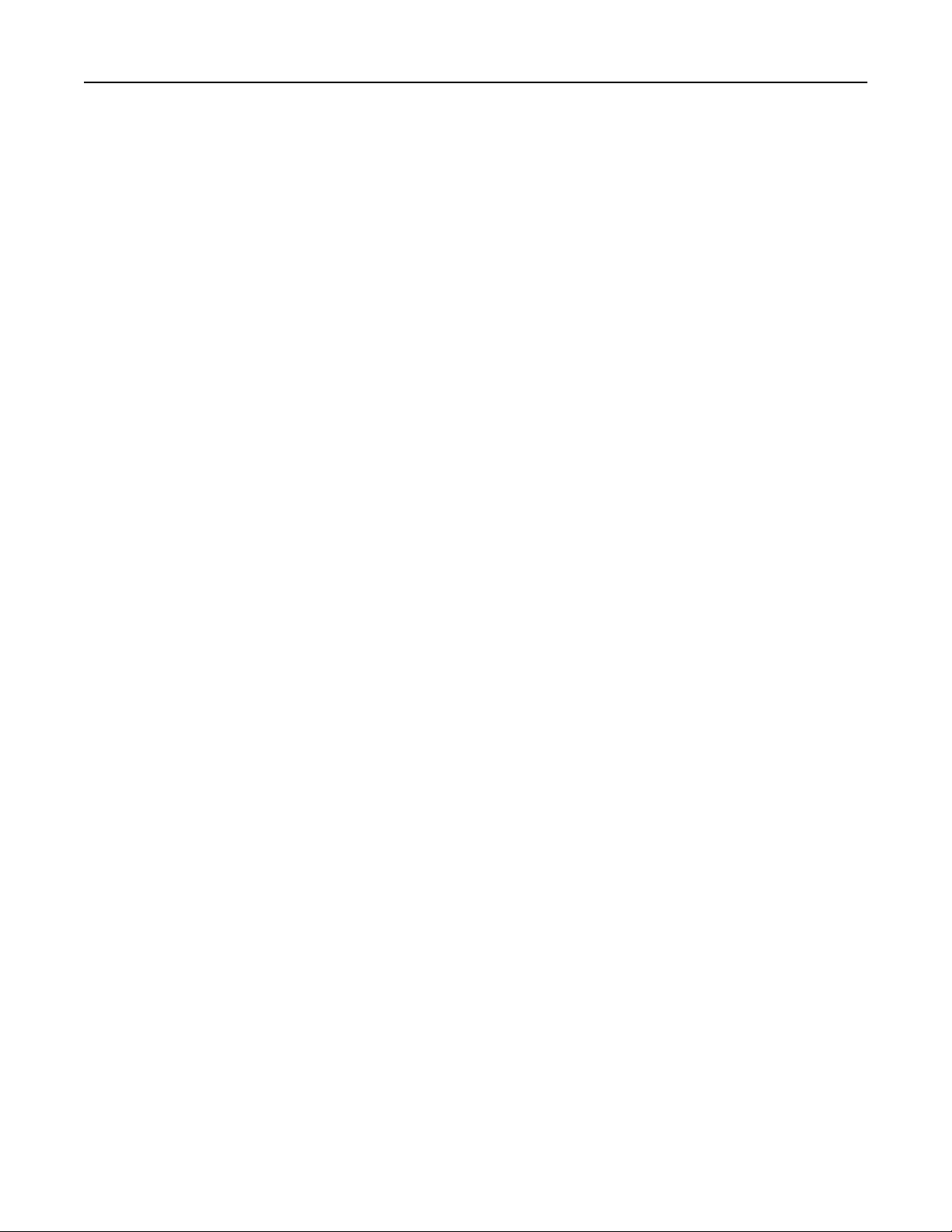
Indhold 13
Løse optionsproblemer.........................................................................................................................277
Option fungerer ikke korrekt eller afsluttes efter installationen....................................................................277
Skuffer............................................................................................................................................................. 277
Flashhukommelseskort...................................................................................................................................277
Harddisk med adapter .................................................................................................................................... 278
Internal Solutions Port....................................................................................................................................278
Hukommelseskort........................................................................................................................................... 278
Løse problemer med papirindføring.....................................................................................................278
Der opstår ofte papirstop ...............................................................................................................................278
Papirskuffer.....................................................................................................................................................279
Meddelelsen om papirstop vises, selvom papirstoppet er fjernet ................................................................. 279
Den side, der sad fastklemt, udskrives ikke igen, når du har fjernet papirstoppet. .......................................279
Løse problemer med udskriftskvalitet...................................................................................................280
Identifikation af problemer med udskriftskvaliteten...................................................................................... 280
Blanke sider ....................................................................................................................................................280
Tegn er hakkede eller har uens kanter ...........................................................................................................281
Beskårne billeder ............................................................................................................................................281
Ekkobilleder ....................................................................................................................................................282
Grå baggrund .................................................................................................................................................. 282
Forkerte margener..........................................................................................................................................282
Papiret krøller ................................................................................................................................................. 283
Uregelmæssigheder i udskrivningen...............................................................................................................283
Skæve udskrifter .............................................................................................................................................284
Tykke, sorte eller hvide streger ...................................................................................................................... 284
Udskriften er for lys ........................................................................................................................................ 285
Udskriften er for mørk .................................................................................................................................... 286
Stribede lodrette linjer ...................................................................................................................................287
Der vises tonerslør eller baggrundsskravering på siden .................................................................................288
Toneren smitter af ..........................................................................................................................................288
Tonerpletter....................................................................................................................................................289
Udskriftskvaliteten for transparenter er dårlig...............................................................................................289
Den indbyggede webserver kan ikke åbne............................................................................................289
Kontroller netværksforbindelser. ...................................................................................................................289
Kontroller netværksindstillingerne .................................................................................................................290
Kontakt kundesupport...........................................................................................................................290
Bekendtgørelser.......................................................................................291
Produktoplysninger...............................................................................................................................291
Bekendtgørelse om version...................................................................................................................291
Strømforbrug.........................................................................................................................................295
Indeks......................................................................................................304
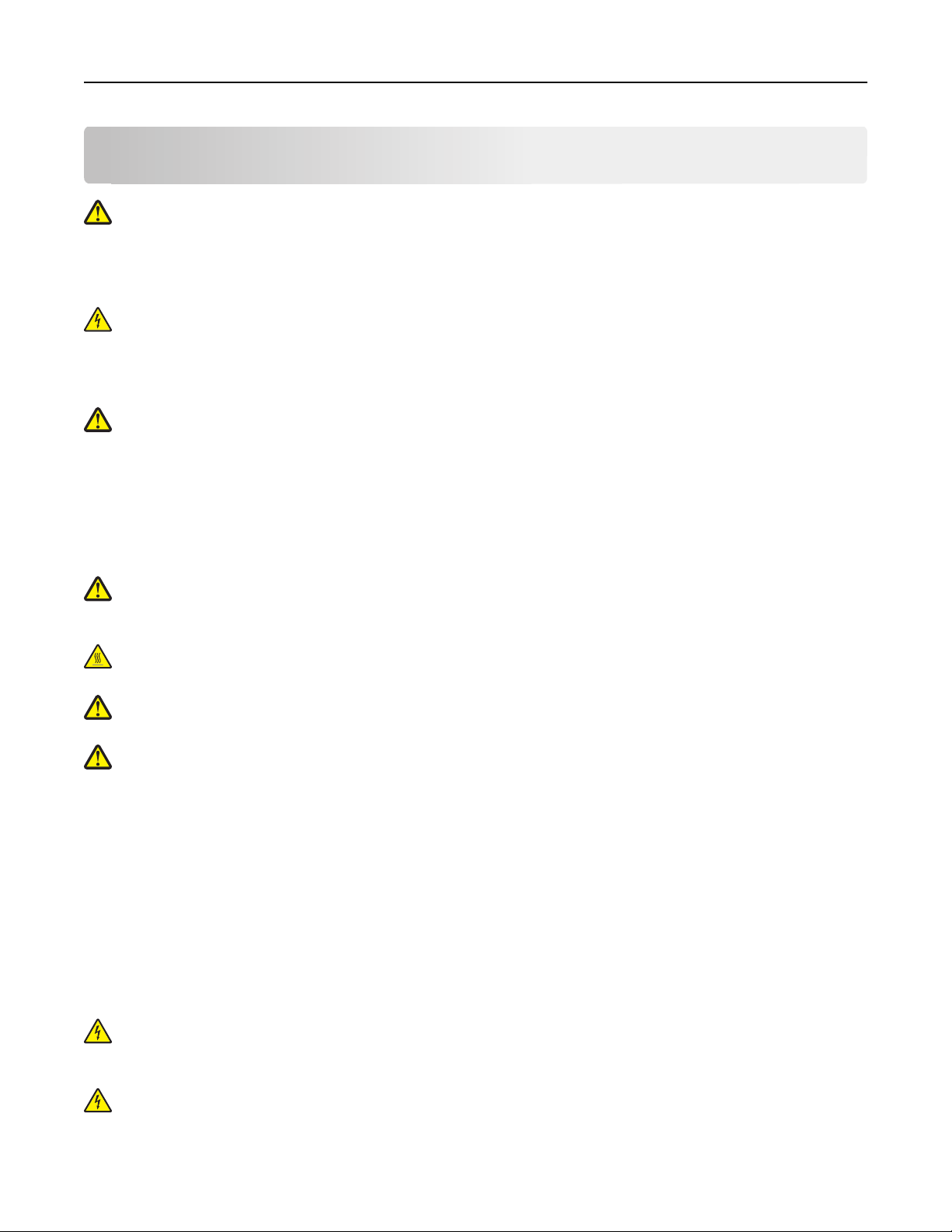
Sikkerhedsinformation 14
Sikkerhedsinformation
FORSIGTIG! RISIKO FOR SKADE: Læs det medfølgende Sikkerhedsark, før du udfører nogen kabel- eller elektrisk
forbindelse.
Tilslut netledningen til en lettilgængelig stikkontakt med korrekt jordforbindelse i nærheden af produktet.
Placer og brug ikke dette produkt i nærheden af vand eller i våde omgivelser.
FORSIGTIG! RISIKO FOR ELEKTRISK STØD: Du må ikke benytte faxfunktionen i tordenvejr. Installer ikke dette
produkt, og foretag ikke elektriske tilslutninger eller kabeltilslutninger, som f.eks. netledningen eller telefonen, i
tordenvejr.
Service og reparationer, som ikke er beskrevet i brugerdokumentationen, skal udføres af en kvalificeret servicetekniker.
FORSIGTIG! RISIKO FOR SKADE: Dette produkt indeholder en laserenhed. Det kan medføre farlig eksponering
for laserstråler, hvis man bruger andre knapper eller laver andre justeringer eller benytter andre
fremgangsmåder end de, der er specificeret i Brugerhåndbogen.
I produktet anvendes en udskriftprocedure, hvorved udskriftsmediet opvarmes, og varmen kan medføre, at mediet
udsender dampe. Læs afsnittet i brugervejledningen, der beskriver retningslinjerne for valg af udskriftsmedie, så du
undgår skadelige dampe.
Vær forsigtig, når du udskifter et litium-batteri.
FORSIGTIG! RISIKO FOR SKADE: Der er fare for eksplosion, hvis et litiumbatteri udskiftes forkert. Udskift det kun
med et litiumbatteri af samme eller lignende type. Du må ikke genoplade, demontere eller afbrænde et
litiumbatteri. Bortskaf brugte batterier i henhold til producentens vejledning og de lokale forskrifter.
FORSIGTIG! VARM OVERFLADE: Printeren kan være varm indvendig. For at formindske risikoen for skader pga.
en varm komponent skal overfladen køle ned, før du rører den.
FORSIGTIG! RISIKO FOR SKADE: Printerens vægt er på mere end 18 kg. (40 lb) og der kræves to eller flere
trænede personer, for at løfte den sikkert.
FORSIGTIG! RISIKO FOR SKADE: Følg disse retningslinjer med henblik på at undgå personskade eller
beskadigelse af printeren:
• Sluk for printeren, og tag netledningen ud af stikkontakten.
• Tag alle ledninger og kabler ud af printeren, inden du flytter den.
• Løft printeren af den ekstra skuffe, og sæt den ved siden af, i stedet for at prøve at løfte både skuffen og printeren
på samme tid.
Bemærk! Brug håndtagene på siden af printeren til at løfte med.
Brug kun den netledning, der leveres sammen med dette produkt, eller en erstatningsnetledning, som er godkendt af
producenten.
Brug udelukkende en AWG 26 eller en større telekommunikationsledning (RJ-11), når du slutter dette produkt til et
offentligt telefonnetværk.
FORSIGTIG! RISIKO FOR ELEKTRISK STØD: Hvis du installerer hukommelseskort eller optionskort, efter at du har
installeret printeren, skal du slukke printeren og trække stikket ud af stikkontakten, før du fortsætter. Hvis du
har andre enheder tilsluttet printeren, skal du også slukke for dem, samt tage alle kabler til printeren ud.
FORSIGTIG! RISIKO FOR ELEKTRISK STØD: Kontroller, at alle eksterne tilslutninger, f.eks. Ethernet-tilslutninger
og tilslutninger til telefonsystemer, er sat korrekt i de markerede plug-in-porte.
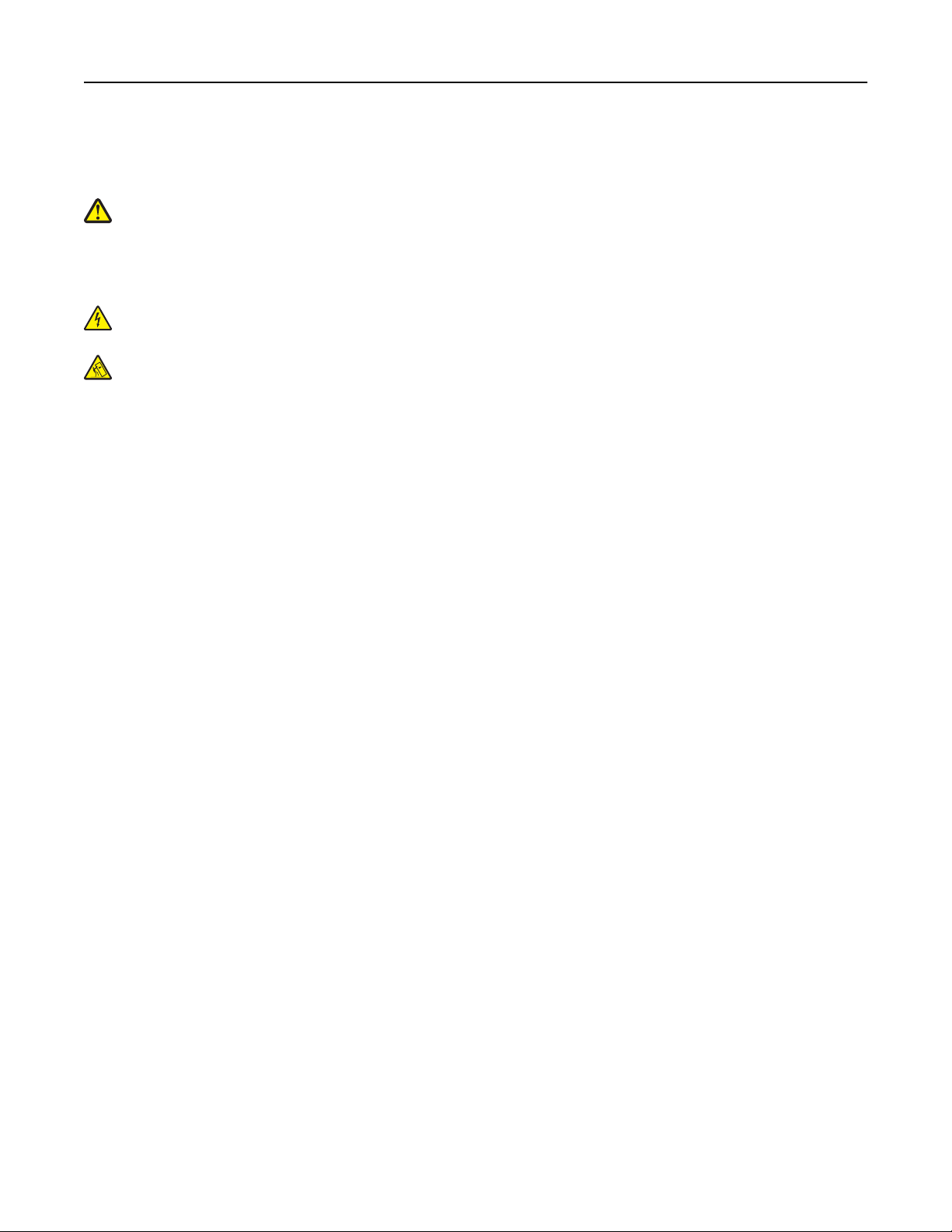
Sikkerhedsinformation 15
Dette produkt er udviklet, testet og godkendt til at opfylde strenge, globale sikkerhedsstandarder under brug af
bestemte producenters komponenter. Nogle af delenes sikkerhedsfunktioner er ikke altid tydelige. Producenten er
ikke ansvarlig for brugen af andre erstatningsdele.
FORSIGTIG! RISIKO FOR SKADE: Du må ikke skære netledningen, sno den, binde den sammen, mase den eller
sætte tunge genstande på den. Der må ikke fjernes noget fra netledningen, og den må ikke udsættes for tryk.
Netledningen må ikke sidde i klemme mellem genstande, f.eks. møbler og vægge. Hvis en af disse ting sker, er
der risiko for fare eller elektriske stød. Kontroller jævnligt, om der er tegn på disse problemer med
netledningen. Fjern netledningen fra stikkontakten, før du undersøger den.
FORSIGTIG! RISIKO FOR ELEKTRISK STØD: For at undgå risiko for elektrisk stød skal du tage netledningen ud af
stikkontakten på væggen og frakoble alle kabler fra printeren, før du fortsætter.
FORSIGTIG! VÆLTEFARE: Gulvmonterede konfigurationer kræver ekstra inventar for øget stabilitet. Du skal
bruge enten en printerstand eller et printerstativ, hvis du bruger højkapacitetsbakke, en dupleksenhed eller
mere end én input-option. Hvis du har købt en multifunktionsprinter (MFP), der scanner, kopierer og faxer, har
du måske brug for ekstra inventar. For yderligere information, se www.lexmark.com/multifunctionprinters.
GEM DISSE INSTRUKTIONER.
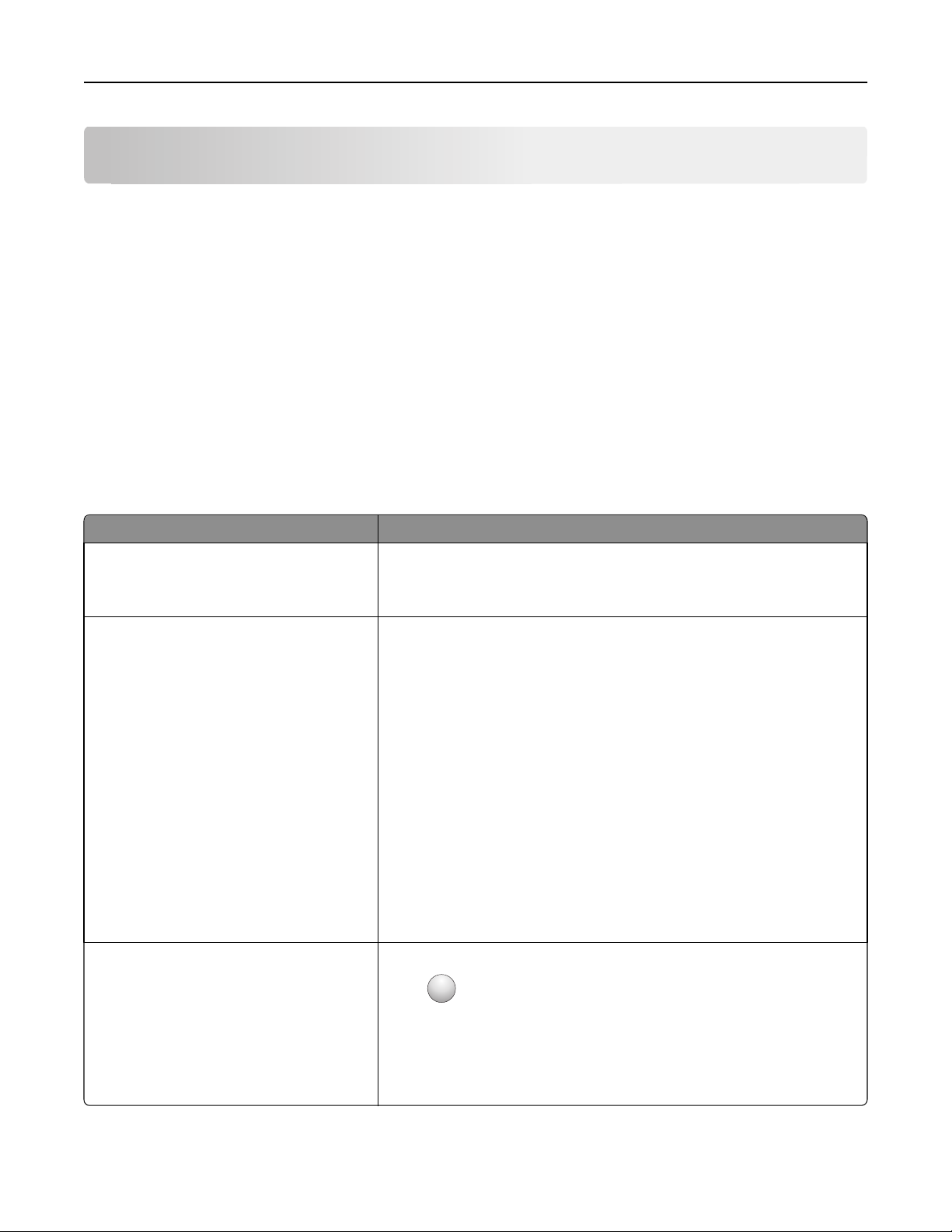
Om printeren 16
Om printeren
Tak, fordi du valgte denne printer!
Vi har arbejdet hårdt for at sikre, at den lever op til dine behov.
Du kan komme i gang med at bruge din nye printer ved hjælp af opsætningsmaterialerne, som fulgte med printeren,
og ved at skimme Brugervejledningen, for at se, hvordan du udfører grundlæggende opgaver. Læs Brugervejledningen
grundigt for at få det meste ud af printeren, og sørg for at bruge de seneste opdateringer på vores websted.
Vi er engageret i at levere ydelse og værdi i vore printere, og vi vil være sikre på, at du er tilfreds. Hvis du støder på
problemer, så vil en af vores kyndige supportrepræsentanter med glæde hjælpe dig hurtigt tilbage på rette vej. Hvis
du støder på noget, som du mener, at vi kan gøre bedre, så fortæl os det. Du er jo årsagen til, at vi gør hvad vi gør, så
dine forslag hjælper os med at forbedre vores service.
Sådan finder du oplysninger om printeren
Hvad leder du efter? Find det her
Vejledning til første opsætning:
• Tilslutning af printeren
• Installation af printersoftwaren
Yderligere opsætning og vejledning i brugen af
printeren:
• Valg og opbevaring af papir og specialmedier
• Ilægning af papir
• Udføre udskrivning, kopiering, scanning og
faxmeddelelser, afhængig af
printermodellen
• Konfiguration af printerindstillinger
• Visning og udskrivning af dokumenter og
fotos
• Opsætning og brug af printersoftware
• Opsætning og konfiguration af printeren på
et netværk, afhængig af printermodellen
• Pleje og vedligeholdelse af printeren
• Fejlfinding og løsning af problemer
Hjælp til brug af printersoftwaren Hjælp til Windows og Mac—Åbn et printerprogram, og klik på Help (Hjælp).
Opsætningsdokumentation—Opsætningsdokumentationen fulgte med
printeren, og kan også findes på Lexmarks websted på
www.lexmark.com/publications/.
Brugervejedning—Brugervejledningen kan findes på cd'en Software og
dokumentation.
Du kan finde opdateringer på vores websted på
www.lexmark.com/publications/
?
Klik på
Bemærkninger:
• Hjælpen installeres automatisk sammen med printersoftwaren.
• Printersoftwaren findes i printerens mappe under Programmer, eller på
skrivebordet, afhængig af operativsystemet.
for at se kontekstafhængige oplysninger.
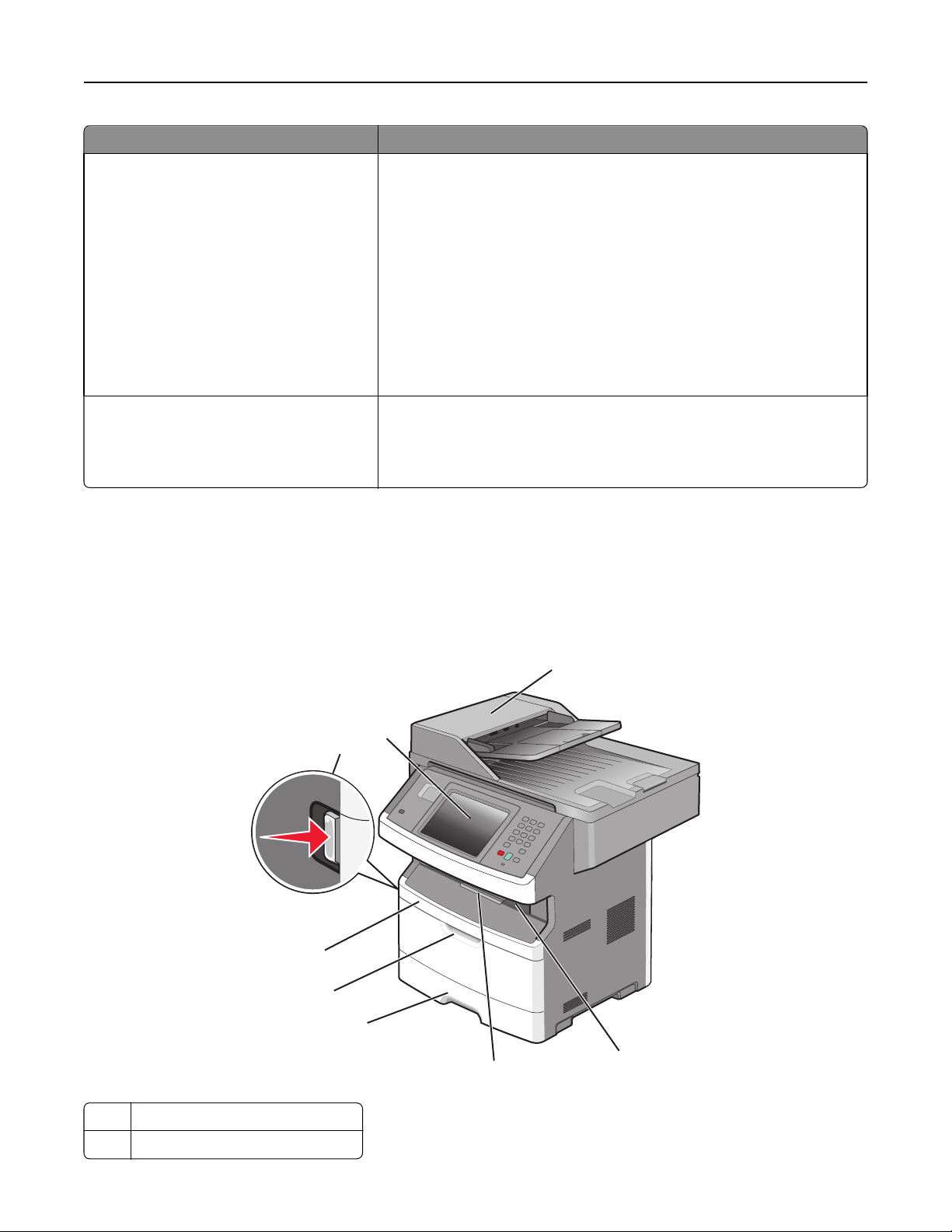
Om printeren 17
Hvad leder du efter? Find det her
De nyeste supplerende oplysninger,
opdateringer og teknisk support:
• Dokumentation
• Drivere til download
• Live chatsupport
• E‑mail-support
• Telefonsupport
Lexmarks supportwebsted—support.lexmark.com
Bemærk! Vælg din region, og vælg herefter dit produkt for at se det relevante
supportwebsted.
Du kan finde telefonnumre og åbningstider i dit land eller område på
supportwebstedet, eller i den trykte garanti, der fulgte med printeren.
Skriv følgende oplysninger ned (findes på butikkens kvittering og på bagsiden af
printeren), og hav dem parat, så supportafdelingen kan hjælpe dig hurtigere.
• Maskintypenummer
• Serienummer
• Købsdato
• Butikken, hvor produktet er købt
Garantioplysninger Garantioplysninger varierer efter land og område:
• I USA—Se Erklæring om begrænset ansvar, som fulgte med denne printer,
eller se support.lexmark.com.
• Resten af verden—Se den trykte garanti, som fulgte med printeren.
Printerkonfigurationer
Bemærk! Printer konfigurationerne kan variere afhængig af din printermodel.
Basismodel
3
2
1
8
7
6
5
4
1 Udløser til frontpanel
2 Printerens kontrolpanel
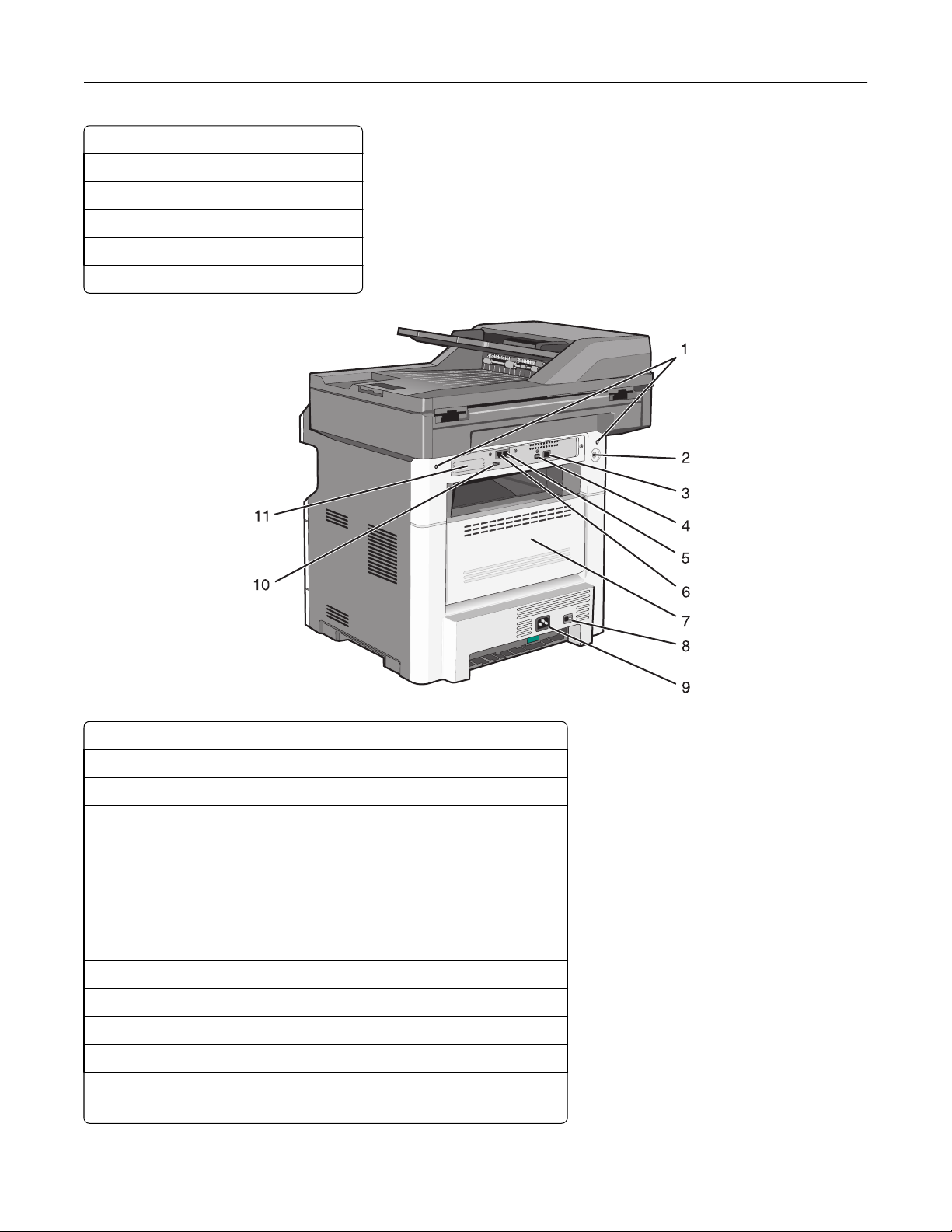
Om printeren 18
3 Automatisk dokumentføder (ADF)
4 Standardudskriftsbakke med ovenlys
5 Papirstop
6 Standardskuffe til 250 ark
7 Luge til MP føder
8 Frontpanel
1 Systemkortlåse
2 Låseenhed
3 Ethernetport
4 USB-stik
Bemærk! Brug denne USB-port til at slutte printeren til computeren.
5 Faxens vægstik
Bemærk! Faxportene er kun til stede, når der er installeret et faxkort.
6 Faxens telefonstik
Bemærk! Faxportene er kun til stede, når der er installeret et faxkort.
7 Bagpanel
8 Afbryderknap
9 Sokkel til printerens netledning
10 USB-periferiport
11 Aftagelig beskyttelsesplade
Bemærk! Beskyttelsespladen fjernes, når der installeres internt udstyr.
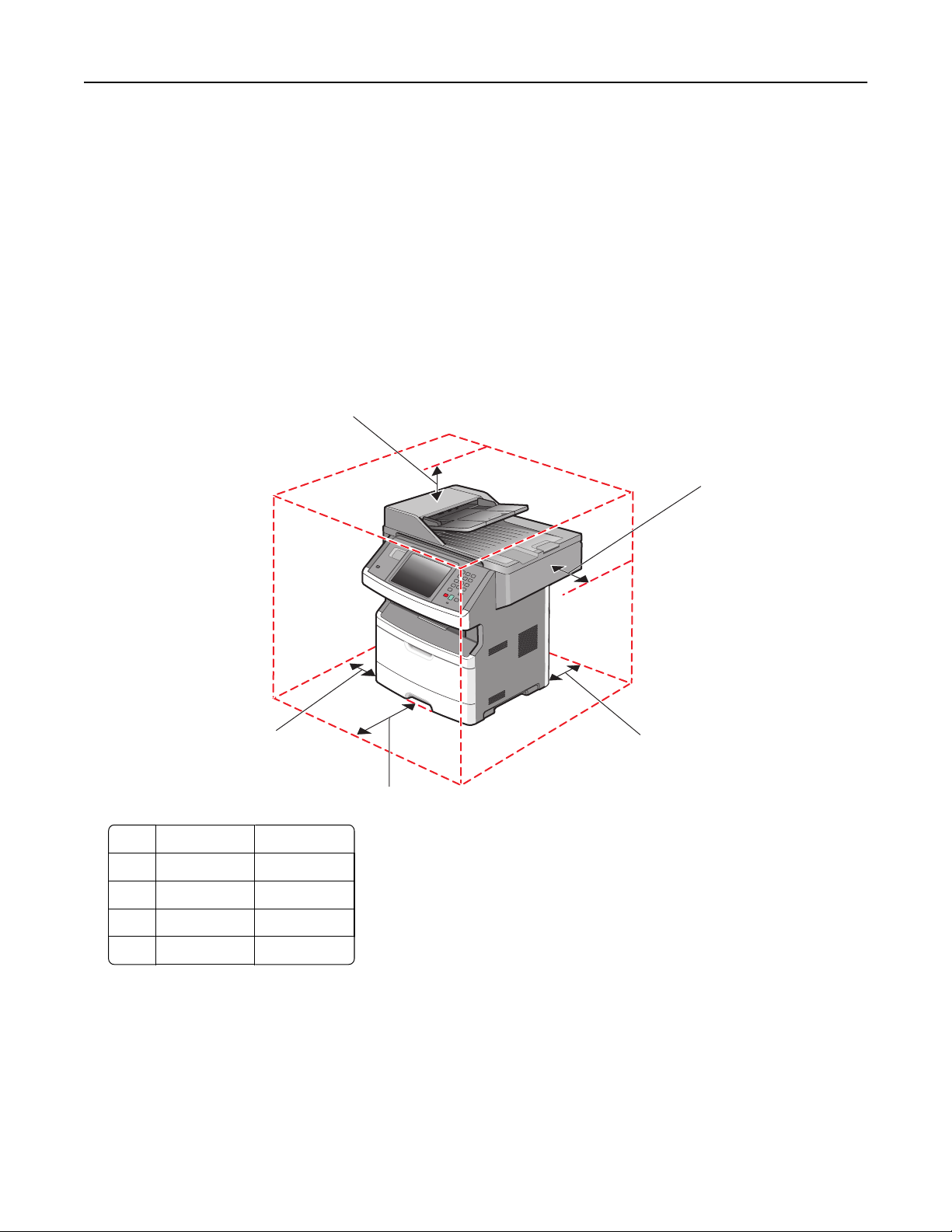
Om printeren 19
Valg af en placering til printeren
Når du vælger en placering til printer, skal du sørge for, at der er nok plads til at åbne skuffer, låger og paneler. Hvis du
planlægger at installere tilbehør, skal du også sørge for, at der er plads nok til det. Det er vigtigt at:
• Forvis dig om at ventilationen i rummet opfylder den seneste revidering af ASHRAE 62 standarden.
• Det er en flad, solid og stabil overflade.
• Hold printeren:
– Væk fra direkte luftstrømme fra aircondition, radiatorer eller ventilatorer
– Væk fra direkte sollys, ekstrem fugtighed eller temperatursvingninger
– Ren, tør og støvfri
• Giv printeren det følgende anbefalede frirum for at sikre passende ventilation:
1
2
5
4
1 Top 254 mm (10 ")
2 Højre side 203 mm (8 ")
3 Bagved 305 mm (12 ")
4 Front (Forside) 203 mm (8 ")
5 Venstre side 76 mm (3 ")
3
Scannerens grundlæggende funktioner
Scanneren giver mulighed for at kopiere, faxe og scanne til netværk til store arbejdsgrupper. Kan du:
• Lave hurtige kopier eller ændre indstillingerne på kontrolpanelet til at udføre specifikke kopieringsjob.
• Sende en fax ved brug af printerens kontrolpanel.
• Sende en fax til flere faxdestinationer på samme tidspunkt.
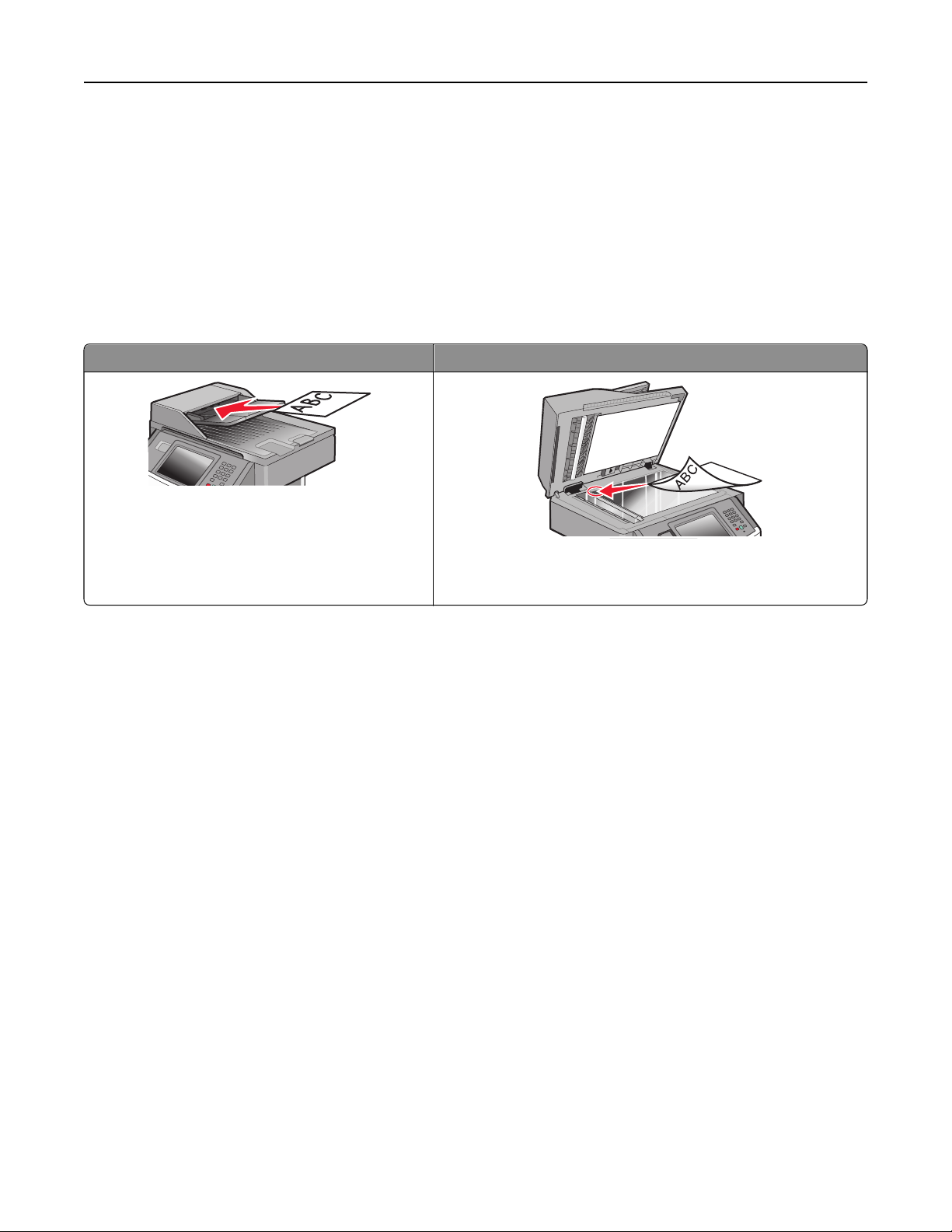
Om printeren 20
• Scan dokumenter, og send dem til din computer, en e-mail adresse, en USB flashhukommelsesenhed eller en FTP
destination.
• Scan dokumenter, og send dem til en anden printer (PDF ved hjælp af FTP).
Bemærk! Faxfunktionen findes kun på visse printermodeller.
Beskrivelse af den automatiske dokumentføder (ADF) og scannerens glasplade
Automatisk dokumentføder (ADF) Scannerens glasplade
Brug den automatiske dokumentføder (ADF) til
dokumenter på flere sider.
Brug scannerens glasplade til enkelte sider, små objekter (som f.eks.
postkort eller fotos), transparenter, fotopapir eller tynde medier (som
f.eks. udklip fra blade).
Dokumenter kan scannes på den automatiske dokumentføder eller scannerens glasplade.
Brug af den automatiske dokumentføder
ADF'en kan scanne flere sider, også duplekssider. Hvis der vælges duplexindstillinger, scanner ADF'en automatisk begge
sider af arket. Brug af ADF:
• Læg dokumentet i den automatiske dokumentføder med teksten opad og den korte kant først.
• Placer op til 50 ark almindeligt papir i den ADF'ens inputskuffe.
• Scan størrelser fra 125 x 127 mm (4,92 x 5,0 in.) til 215,9 x 355,6 mm (8,5 x 14 in.).
• Scan dokumenter med blandede sidestørrelser (letter og legal).
• Scan medier med vægt fra 52 til 120 g/m
2
(14 til 32 lb).
• Ilæg ikke postkort, foto, småobjekter, transparenter, fotopapir eller tynde medier (som f.eks. udklip fra blade) i den
automatiske dokumentføder. Læg dem på scannerens glasplade.
Brug scannerens glasplade
Scannerens glasplade kan bruges til at scanne eller kopiere enkelte sider eller sider fra en bog. Ved brug af scannerens
glasplade:
• Placer et dokument med forsiden nedad på scannerens glasplade i det øverste venstre hjørne.
• Scan eller kopiér dokumenter op til 215,9 x 355,6 mm (8,5 x 14 in.).
• Scan dokumenter med blandede sidestørrelser (letter og legal).
• Kopier bøger med en tykkelse på op til 25,3 mm.
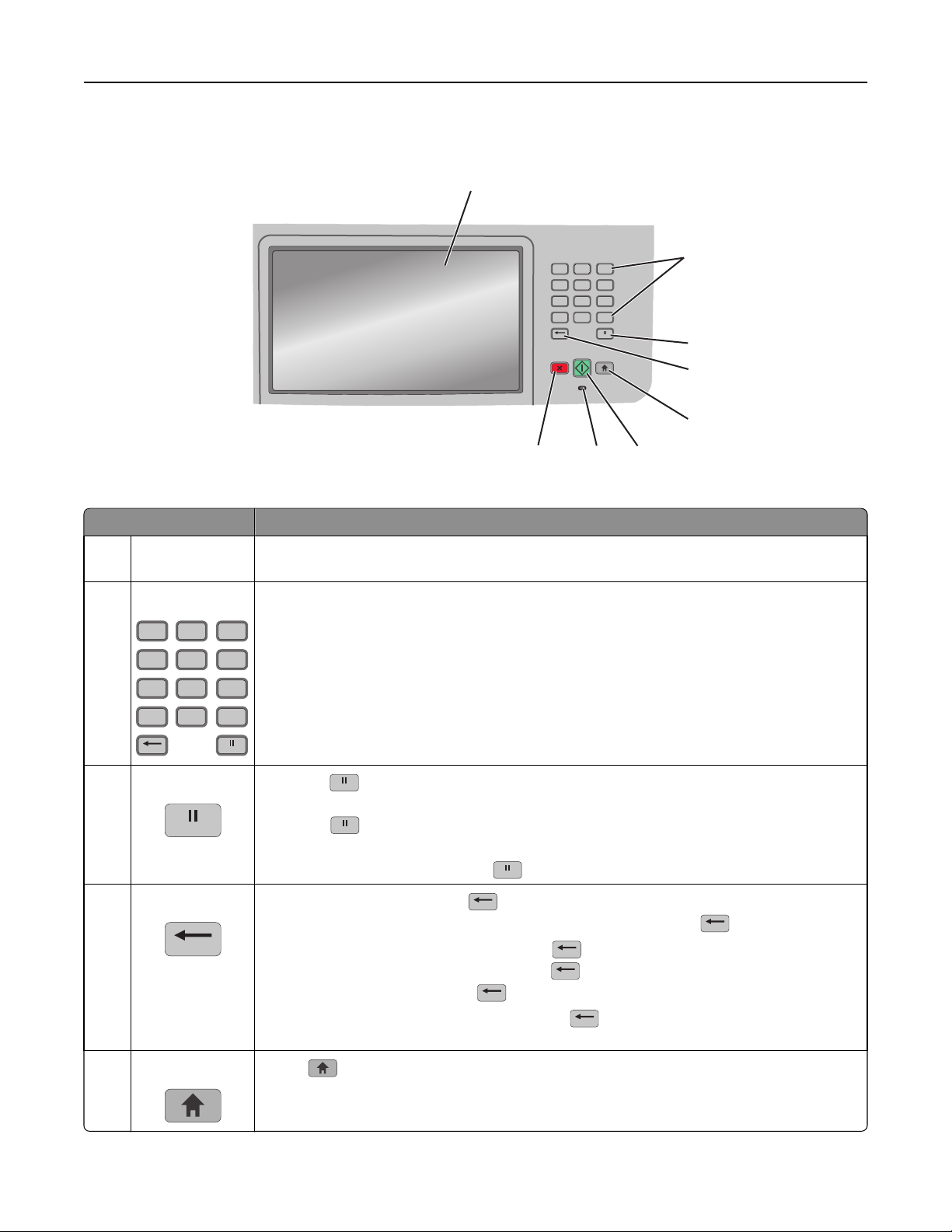
Om printeren 21
Beskrivelse af printerens kontrolpanel
1
12
ABC3DEF
*
6
MNO5JKL4GHI
9
WXYZ8TUV7PQRS
#0
2
3
4
5
8
Emne Beskrivelse
1 Displayet Se indstillinger for scanning, kopiering, afsendelse af fax og udskrivning samt status- og
fejlmeddelelser.
2 Tastatur
12
4
GHI
7
PQRS
*
ABC3DEF
5
JKL
8
TUV
Indtast tal eller symboler på displayet.
6
MNO
9
WXYZ
#0
6
7
3 Opkaldspause
4 Back (Bagside)
5 Startside
• Tryk på for at indsætte en opkaldspause på to eller tre sekunder i et faxnummer. I feltet Fax
til repræsenteres en opkaldspause med et komma (,).
• Tryk på for at ringe til et faxnummer igen på startskærmbilledet.
• Knappen fungerer kun i faxmenuen eller med faxfunktioner. Uden for faxmenuen, faxfunktionen
eller startskærmbilledet vil tryk på
I menuen Kopier skal du trykke på for at slette cifferet yderst til højre i værdien i Kopiantal.
Standardværdien på 1 vises, hvis hele nummeret slettes ved at trykke på
På listen med faxdestinationer skal du trykke på
der er indtastet manuelt. Du kan også trykke på
hel linje er slettet, får andet tryk på
På listen med e-mail destinationer skal du trykke på
Hvis tegnet er en genvej, slettes genvejen.
Tryk på for at vende tilbage til startsiden
forårsage et fejlbip.
flere gange.
for at slette cifferet yderst til højre i et antal,
for at slette en hel genvejsindtastning. Når en
markøren til at flytte en linje op.
for at slette tegnet til venstre for markøren.
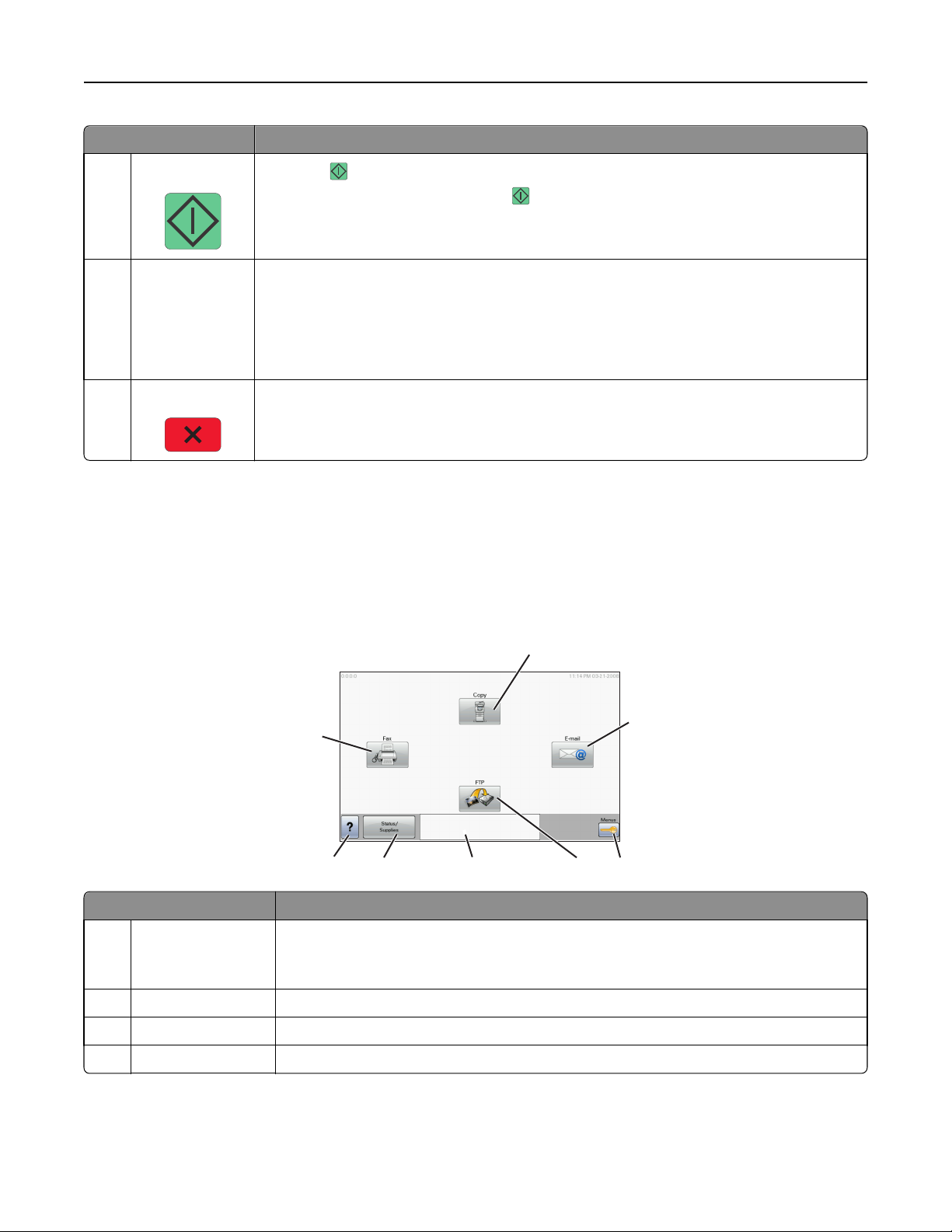
Om printeren 22
Emne Beskrivelse
6 Start
• Tryk på for at starte det aktuelle job, der er angivet på skærmen.
• I startskærmbilledet skal du trykke på for at starte et kopijob med standardindstillingerne.
• Hvis der trykkes, mens et job scannes, har knappen ingen effekt.
7 Indikator Angiver printerens status:
• Fra—Effekten er slået fra.
• Blinking green (Blinkende grøn)—Printeren varmer op, behandler data, eller udskriver.
• Solid green (Fast grønt)—Printeren er tændt, men ledig.
• Blinking red (Blinkende rød)—Brugerintervention er nødvendig.
8 Stop
Stopper al printeraktivitet
Der vises en liste over valgmuligheder, når Stoppet vises på displayet.
Beskrivelse af startskærmbilledet
Efter printeren er blevet tændt og en kort opvarminingstid, viser displayet følgende grundskærm, som kaldes for
startskærmbilledet. Brug knapperne på startskærmbilledet til at starte en handling, såsom at kopiere, faxe eller scanne;
til at åbne menuskærmen; eller til at besvare beskeder.
Bemærk! Knapperne på startskærmbilledet kan variere, afhængig af startskærmbilledets indstillinger.
8
Ready
Touch any button to begin.
Punkt på skærmen Beskrivelse
1 Kopier Åbner Kopi menuerne
Bemærk! Hvis startskærmbilledet vises, kan du også få adgang til Kopimenuerne ved at trykke
på et nummer på tastaturet.
2 E-mail Åbner E-mail menuerne.
3 Menuer
4 FTP Adgang til FTP menuer (File Transfer Protocol).
Åbner menuerne.Disse menuer er kun tilgængelige, når printeren er i Klar tilstand.
1
2
34567

Om printeren 23
Punkt på skærmen Beskrivelse
5 Statusbeskedbjælke
• Viser den nuværende printerstatus, såsom Klar eller Optaget.
• Viser printerens tilstand, såsom Toner lav.
• Viser meddelelser om hvad brugeren bør gøre, for at printeren kan fortsætte behandlingen,
såsom Luk panel.
6 Status/forbrugsstoffer Vises på displayet, når printerstatus inkluderer en besked, der kræver indgriben. Berør den for at
åbne meddelelsesskærmen, hvor du kan få flere oplysninger om meddelelsen, og hvordan du løser
problemet.
7 Tip Alle menuer har en Tip knap. Tip er en kontekstsensitiv Hjælpefunktion på berøringsskærmene.
8 Fax Åbner Fax menuerne.
Der kan vises andre knapper på startskærmen, såsom:
Punkt på skærmen Beskrivelse
Frigiv tilbageholdte
faxer
Søg efter
Tilbageholdte job
Hvis denne knap vises, er der tilbageholdte faxer med en fastsat tilbageholdelsestid. Tryk på denne knap
for at få adgang til listen over tilbageholdte faxer.
Søger enhver af de følgende dele og viser søgeresultater:
• Brugernavne for tilbageholdte og fortrolige uskriftsopgaver
• Opgavenavne for tilbageholdte opgaver, undtaget fortrolige udskriftsopgaver
• Profilnavne
• Bogmærkebeholder eller opgavenavne
• Kun USB-beholdere eller job navne til understøttede udvidelser.
Tilbageholdte opgaver Åbner en skærm, som indeholder alle tilbageholdte opgaver
Lås enhed Denne knap vises på skærmen, når printeren er låst op og PIN til enhedslockout ikke er tom.
Der åbnes en PIN kodeskærm, når du trykker på denne knap. Indtastning af den korrekte PIN låser
kontrolpanelet (både berøringsskærm og fysiske knapper).
Lås enhed op: Denne knap vises på skærmen, når printeren er låst. Kontrolpanelknapperne og genveje kan ikke bruges,
mens den vises.
Der åbnes en PIN kodeskærm, når du trykker på denne knap. Indtastning af den korrekte PIN låser
kontrolpanelet op (både berøringsskærm og fysiske knapper).
Brug af knapperne på berøringsskærmen
Bemærk! Afhængigt af de installerede optioner og administrative indstillinger kan dine skærmbilleder og knapper
afvige fra de viste.
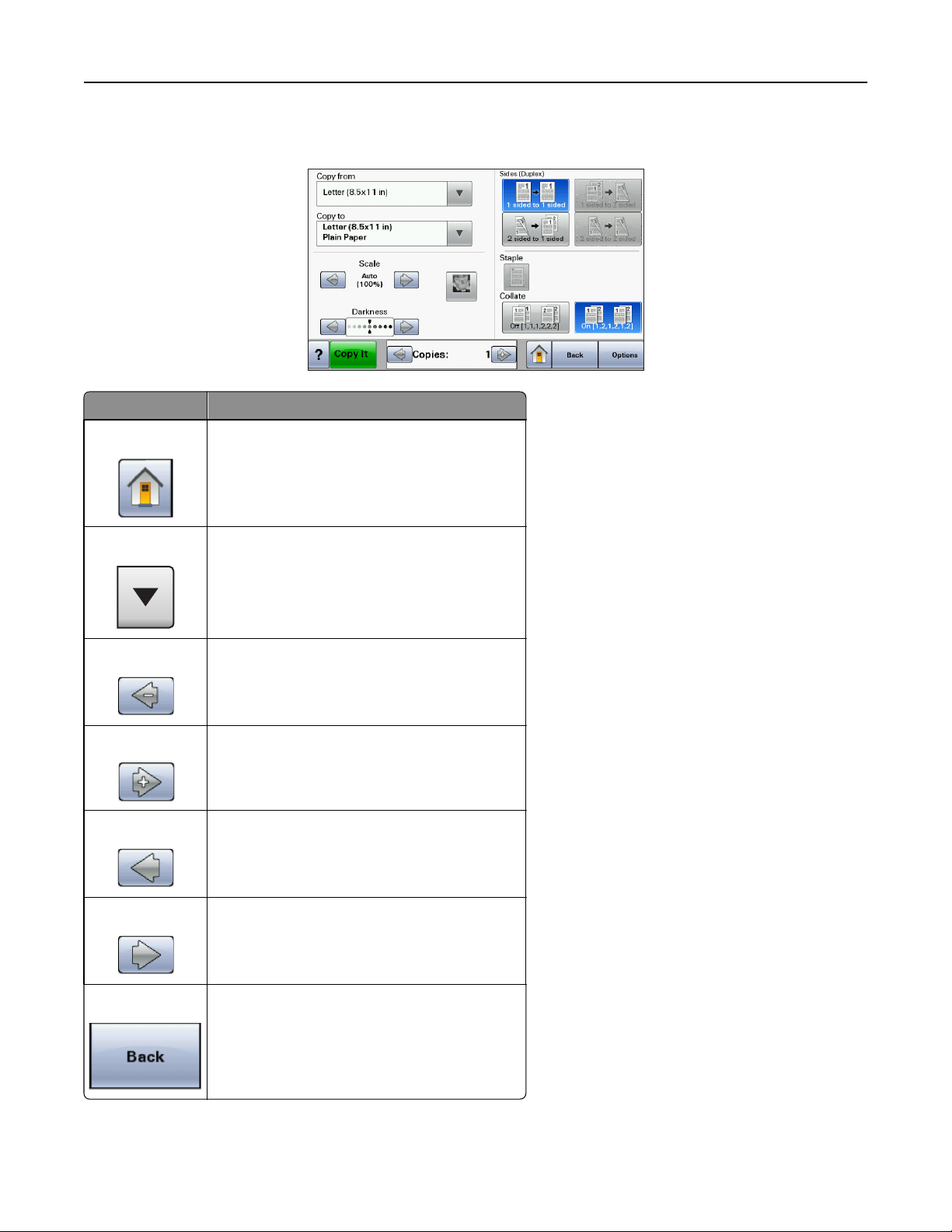
Om printeren 24
Eksempel på berøringsskærm
Knappen Funktion
Start
Pil ned
Venstre rulleknap
Højre rulleknap
Venstre pilknap
Startskærmbilledet vises på LCD-skærmen.
Åbner en indstillingsskærm
Ruller ned til en anden værdi i faldende rækkefølge
Ruller op til en anden værdi i stigende rækkefølge
Ruller til venstre
Højre piletast
Tilbage-
Ruller til højre
Navigerer tilbage til den foregående skærm
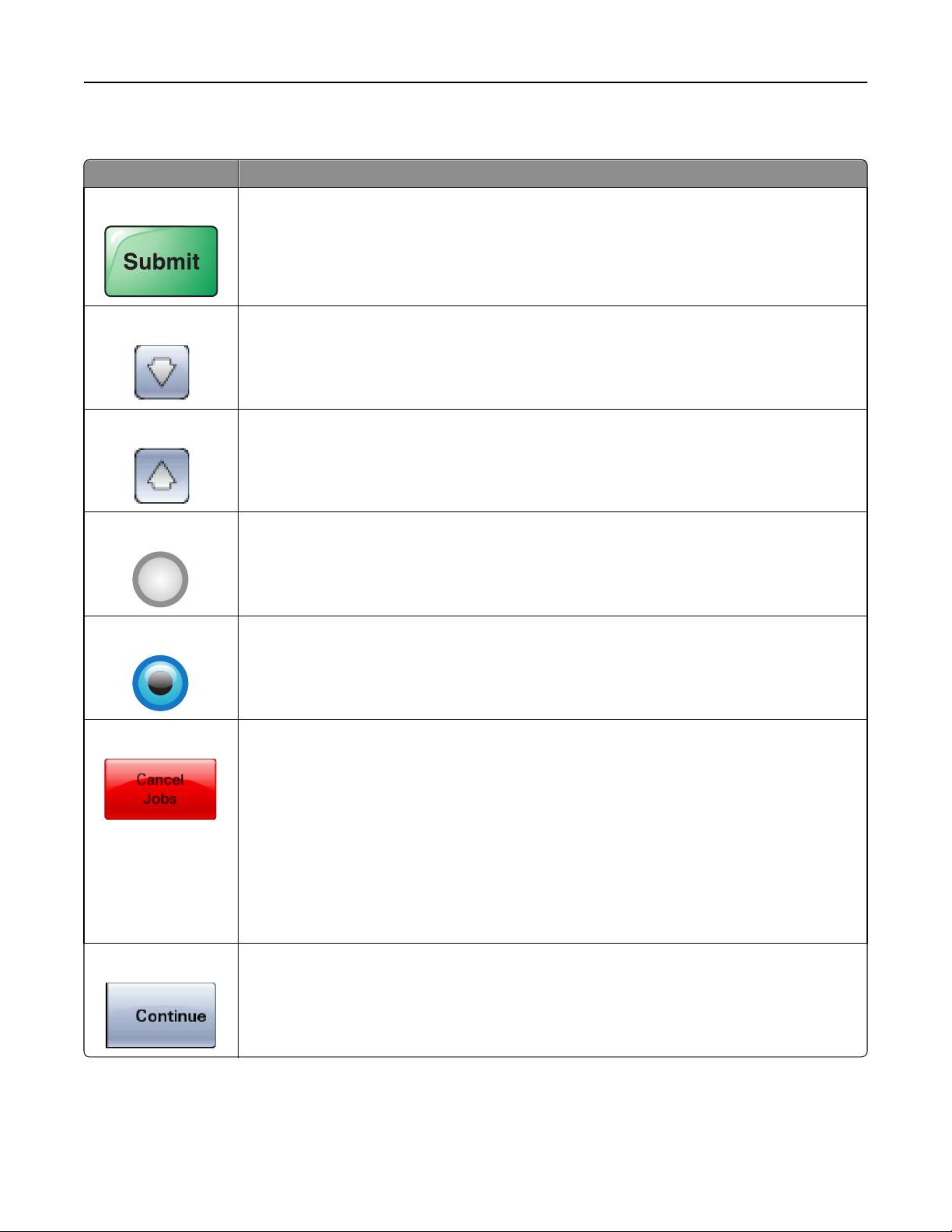
Om printeren 25
Andre knapper på berøringsskærmen
Knappen Funktion
Send
Pil ned
PIL OP
Ikkevalgt alternativknap
Valgt alternativknap
Gemmer en værdi som den nye standardindstilling
Går ned til det næste skærmbillede
Går op til det næste skærmbillede
Denne alternativknap er ikke valgt. Alternativknappen er grå for at indikere, at den ikke er valgt.
Denne alternativknap er valgt. Alternativknappen er blå for at indikere, at den er valgt.
Annuller jobs
Fortsætte
Åbner skærmen Annullér job. Skærmbilledet Annuller job viser tre overskrifter: Udskriv, Fax og Netværk.
Følgende elementer er tilgængelige under Udskriv, Fax og Netværk:
• Udskriftsjob
• Kopijob
• Fax
• FTP
• E-mail send
Hver overskrift har en liste med job, der vises i en kolonne, hvorunder der kun kan vises tre job pr. skærm.
Hvert job vises som en knap, du kan trykke på for at se oplysninger om jobbet. Hvis der er mere end tre
job i en kolonne, vises en pil, som du kan bruge til at scrolle gennem jobbene.
Tryk på denne knap for at acceptere et valg eller rydde meddelelser, og fortsæt derefter jobbet.
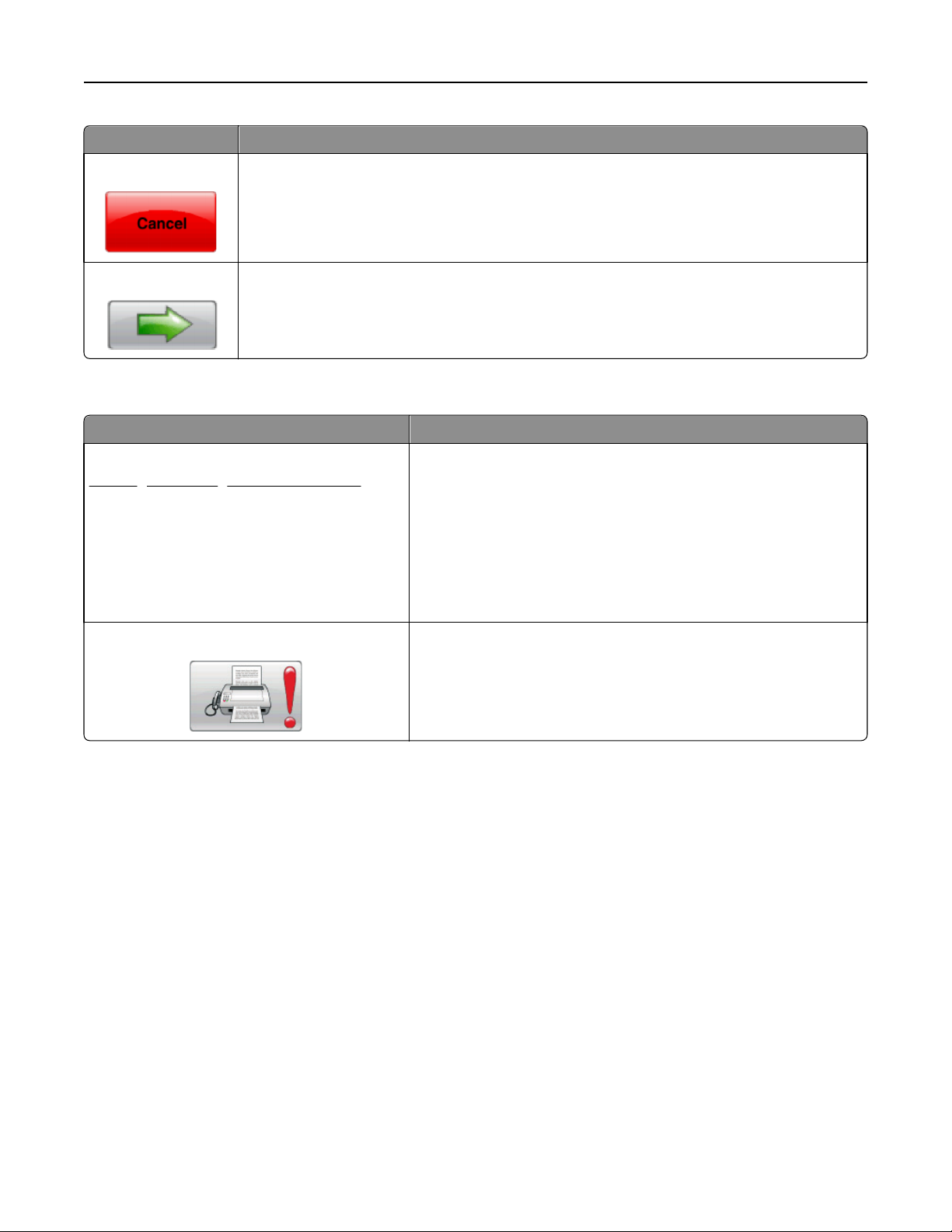
Om printeren 26
Knappen Funktion
Annuller
• Annullerer en handling eller et valg
• Går ud af et skærmbillede og tilbage til forrige skærm
Vælg
Åbner den næste beslægtede menu eller menupunkt
Funktioner
Funktion Beskrivelse
Menusporingslinje:
Menuer >Indstillinger >Kopieringsindstilling er > Antal
kopier
Der findes en menusporlinje øverst på hvert menuskærmbillede. Denne
funktion fungerer som et spor, der viser den vej, der er anvendt for at nå til
den aktuelle menu. Den angiver den præcise placering inden for menuerne.
Tryk på et hvilket som helst af de understregede ord for at vende tilbage til
denne menu eller dette menupunkt.
Antal kopier er ikke understreget, da det er den aktuelle skærm. Hvis du
trykker på et understreget ord på skærmen Antal kopier, før du har indstillet
og gemt Antal kopier, gemmes valget ikke og bliver ikke
standardindstillingen.
Orientering om tilsynsmeddelelse
Hvis der forekommer en betjeningsmeddelelse, som påvirker en funktion,
som kopi eller fax, vises et rødt udråbstegn over funktionsknappen på
startskærmbilledet, og den røde indikator blinker.
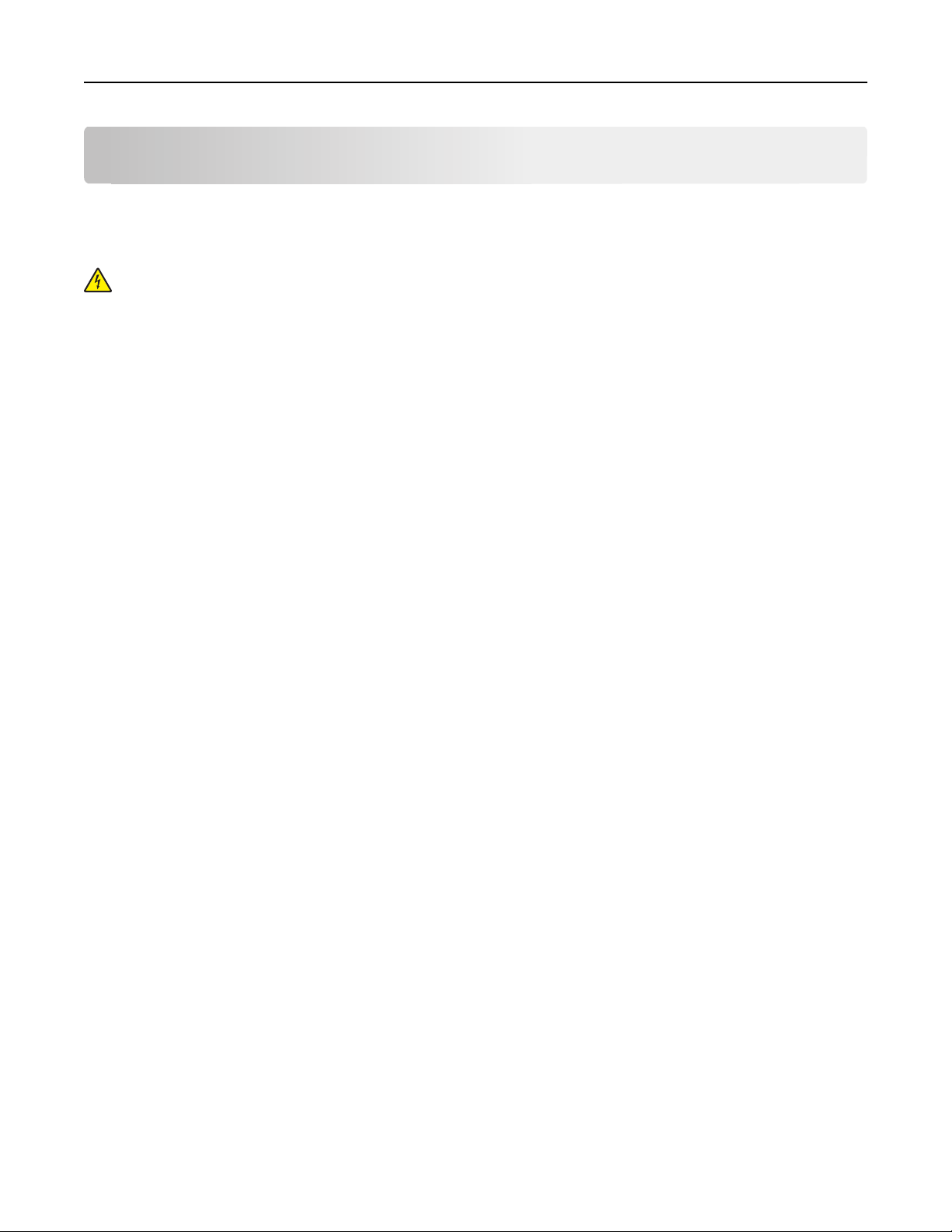
Yderligere installation af printeren 27
Yderligere installation af printeren
Installation af interne optioner
FORSIGTIG! RISIKO FOR ELEKTRISK STØD: Hvis du installerer hukommelseskort eller optionskort, efter at du har
installeret printeren, skal du slukke printeren og trække stikket ud af stikkontakten, før du fortsætter. Hvis du
har andre enheder tilsluttet printeren, skal du også slukke for dem, samt tage alle kabler til printeren ud.
Du kan tilpasse printerens tilslutningsmuligheder og hukommelseskapacitet ved at tilføje ekstra kort. Vejledningen i
dette afsnit beskriver, hvordan du installerer de tilgængelige kort. Du kan også bruge vejledningen til at finde et kort,
der skal fjernes.
Mulige interne indstillinger
• Hukommelseskort
– Printerhukommelse
– Flashhukommelse
– Skrifttyper
• Firmwarekort
– Stregkode og formularer
– IPDS og SCS/TNe
– UdskriftsKryptering
• Printerens harddisk
• Lexmark
– RS-232-C Seriel ISP
– Parallel 1284-B ISP
– MarkNet
– MarkNet N8130 10/100 Fiber ISP
– MarkNet N8120 10/100/1000 Ethernet ISP
• MarkNet N8110 V-34 Fax kort
TM
Internal Solutions Ports (ISP)
TM
N8150 802.11 b/g/n Trådløs ISP
TM
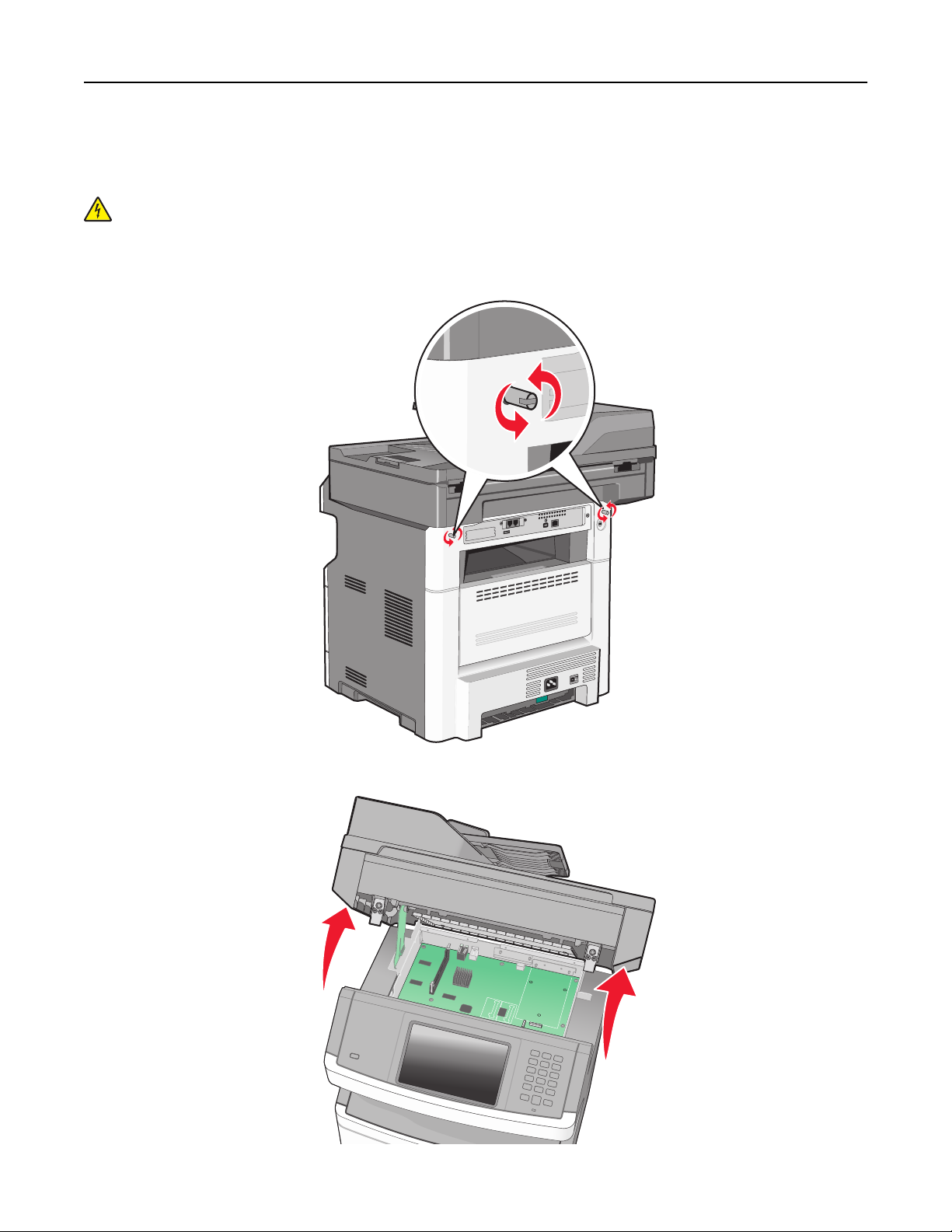
Yderligere installation af printeren 28
Opnå adgang til systemkortet for at installere interne optioner
Bemærk! Denne opgave kræver en skruetrækker med fladt hovede.
FORSIGTIG! RISIKO FOR ELEKTRISK STØD: Hvis du installerer hukommelseskort eller optionskort, efter at du har
installeret printeren, skal du slukke printeren og trække stikket ud af stikkontakten, før du fortsætter. Hvis du
har andre enheder tilsluttet printeren, skal du også slukke for dem, samt tage alle kabler til printeren ud.
1 Løsn skruerne på bagsiden af systemkortet en kvart omgang.
2 Løft scannerenhedens forende for at åbne systemkortet.
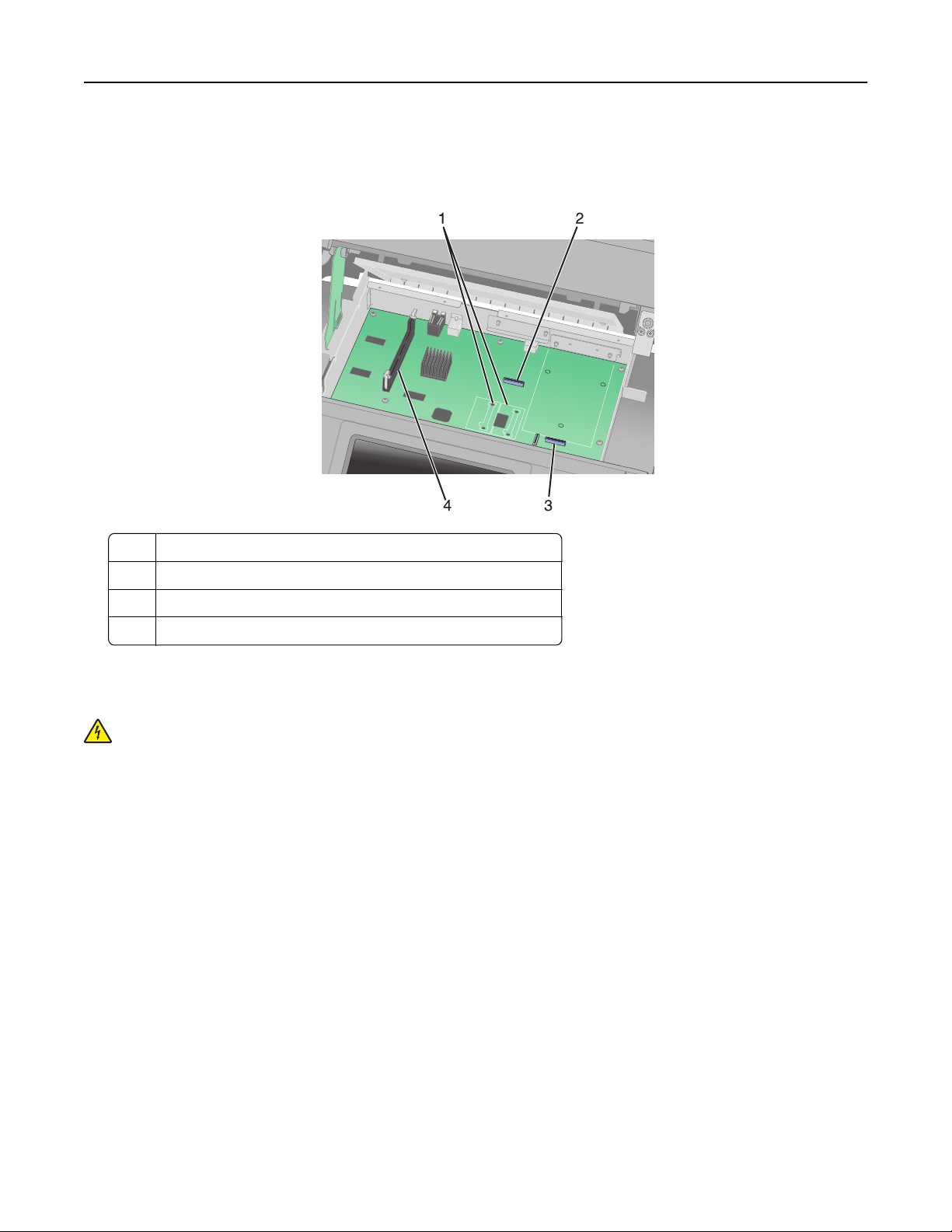
Yderligere installation af printeren 29
3 Brug følgende illustration til at lokalisere det passende stik.
Advarsel! Potentiel skade: Systemkortets elektriske komponenter beskadiges let af statisk elektricitet. Rør ved
noget metal på printeren, før du rører ved systemkortets elektroniske komponenter eller stik.
1 Stik til flashhukommelses- eller firmwarekort
2 Faxkort-stik
3 Lexmark-stik til Internal Solutions Port eller stik til printerharddisk
4 Stik til hukommelseskort
Installation af et hukommelseskort
FORSIGTIG! RISIKO FOR ELEKTRISK STØD: Hvis du får adgang til systemkortet eller installerer valgfri hardware
eller hukommelsesenheder nogen tid efter opsætning af printeren, skal du slukke printeren og tage stikket ud af
stikkontakten, før du fortsætter. Hvis du har andre enheder tilsluttet printeren, skal du også slukke for dem,
samt tage alle kabler til printeren ud.
Advarsel! Potentiel skade: Systemkortets elektriske komponenter beskadiges let af statisk elektricitet. Rør ved noget
metal på printeren, før du rører ved systemkortets elektroniske komponenter eller stik.
Bemærk! Denne opgave kræver en skruetrækker med fladt hovede.

Yderligere installation af printeren 30
Et ekstra hukommelseskort kan købes separat og sluttes til systemkortet. Sådan installeres hukommelseskortet:
1 Få adgang til systemkortet.
2 Pak hukommelseskortet ud.
Bemærk! Undgå at røre ved tilslutningspunkterne langs kortets kant.
3 Åbn hukommelseskortets tilslutningslåse.
4 Juster hakkene på hukommelseskortet i forhold til kanterne på stikket.
1 Hakker
2 Kanter
5 Tryk hukommelseskortet lige ind i drevet, indtil det klikker på plads.
Bemærk! Når du har installerer hukommelseskortet, skal du sørge for, at hukommelseskortdrevets
tilslutningslåse vender tilbage til lodret position og sidder sikkert mod kortet.
6 Slip systemkortets tilslutningslåse, og luk derefter dækslet til systemkortet ved at sænke scanneren.

Yderligere installation af printeren 31
7 Lås systemkortet på plads ved at skubbe skruerne ind, mens du roterer dem en kvart omgang med uret
Advarsel! Potentiel skade: Sørg for, at systemkortet er låst fast, for at undgå mulige skader på printeren, hvis den
flyttes.
Installation af et flashhukommelses- eller firmwarekort
Systemkortet har to stik til en flashhukommelseskort- eller firmwarekortoption. Der kan kun være installeret et af hvert
ad gangen, men stikkene kan byttes rundt.
Bemærk! Denne opgave kræver en skruetrækker med fladt hovede.
FORSIGTIG! RISIKO FOR ELEKTRISK STØD: Hvis du installerer hukommelseskort eller optionskort, efter at du har
installeret printeren, skal du slukke printeren og trække stikket ud af stikkontakten, før du fortsætter. Hvis du
har andre enheder tilsluttet printeren, skal du også slukke for dem, samt tage alle kabler til printeren ud.
Advarsel! Potentiel skade: Systemkortets elektriske komponenter beskadiges let af statisk elektricitet. Rør ved noget
metal på printeren, før du rører ved systemkortets elektroniske komponenter eller stik.
1 Få adgang til systemkortet.
2 Pak kortet ud.
Bemærk! Undgå at berøre elektriske komponenter på kortet.

Yderligere installation af printeren 32
3 Hold ved kanten af kortet, og juster benene på kortet i forhold til hullerne på systemkortet.
1 Plastben
2 Metalben
4 Tryk kortet godt fast.
Bemærkninger:
• Hele kortets stik skal berøre og flugte helt med systemkortet.
• Undgå at beskadige stikkene.
5 Slip låsen, og luk dækslet til systemkortet ved at sænke scanneren.

Yderligere installation af printeren 33
6 Lås systemkortet på plads ved at skubbe skruerne ind, mens du roterer dem en kvart omgang med uret
Advarsel! Potentiel skade: Sørg for, at systemkortet er låst fast, for at undgå mulige skader på printeren, hvis den
flyttes.
Installere en Internal Solutions Port
Systemkortet understøtter en ekstra Lexmark Internal Solutions Port (ISP). Installer en ISP for yderligere
forbindelsesoptioner.
Bemærk! Denne opgave kræver en nummer 2 stjerneskruetrækker og en flad skruetrækker.
FORSIGTIG! RISIKO FOR ELEKTRISK STØD: Hvis du installerer hukommelseskort eller optionskort, efter at du har
installeret printeren, skal du slukke printeren og trække stikket ud af stikkontakten, før du fortsætter. Hvis du
har andre enheder tilsluttet printeren, skal du også slukke for dem, samt tage alle kabler til printeren ud.
Advarsel! Potentiel skade: Systemkortets elektriske komponenter beskadiges let af statisk elektricitet. Rør ved noget
metal på printeren, før du rører ved systemkortets elektroniske komponenter eller stik.
1 Få adgang til systemkortet.
2 Udpak ISP- og plastic-T'et.
Bemærk! Undgå at berøre komponenterne på kortet.

Yderligere installation af printeren 34
3 Find det passende stik på systemkortet.
Bemærk! Hvis der aktuelt er installeret en printerharddisk (ekstraudstyr), skal den fjernes først. Sådan fjernes
harddisken:
a Afmonter printerens harddiskinterfacekabel fra systemkortet. Kablet skal stadig være tilsluttet printerens
harddisk. Du afmonterer kablet ved at trykke på låsemekanismen på grænsefladekablet for at udløse låsen, før
du trækker kablet ud.

Yderligere installation af printeren 35
b Fjern de skruer der holder printerens harddisk på plads.
c Fjern printerens harddisk ved at trække den opad for at frigøre afstandsbøsningerne.

Yderligere installation af printeren 36
d Fjern fingerskruerne, der fastholder printerens monteringsramme til printerens harddisk, og fjern derefter
rammen. Stil printerens harddisk til side.
4 Fjern metaldækslet fra ISP-åbningen.

Yderligere installation af printeren 37
5 Ret afstandsbøsningerne på plastic-T-stykkerne ind til hullerne på systemkortet, og tryk derefter nedad, indtil T-
stykkerne klikker på plads. Kontroller, at hver lås på T-stykkerne er låst fuldstændig, og at T-stykkerne er placeret
solidt på systemkortet.
6 Installer ISPen på plastic-T-stykkerne. Vinkel ISPen over plastic-T-stykkerne, og monter derefter plastic-T-stykkerne,
sådan at de hængende stik vil passere gennem åbningen i ISPen på systemkortets monteringsramme.
7 Sænk ISPen mod plastic-T-stykkerne, indtil ISPen er monteret mellem styrene på plastic-T-stykkerne.

Yderligere installation af printeren 38
8 Sæt den lange fingerskrue ind i hullet, der er tættest på det hvide stik, og dren den med uret, indtil ISPen holdes
på plads. Stram ikke fingerskruen på dette tidspunkt.
9 Monter de to medfølgende skruer for at fastgøre ISP-monteringsrammen til systemkortets ramme.
10 Spænd de lange fingerskruer.
Bemærk! Overspænd ikke fingerskruerne.
11 Indsæt stikket på ISP-interfacekablet i hunstikket på systemkortet.
Bemærk! Stikket og hunstikket er farvekodet.

Yderligere installation af printeren 39
12 Hvis der aktuelt er installeret en harddisk, tilsluttes denne til ISPen. Yderligere oplysninger findes i "Installation af
en printerharddisk" på side 40.
13 Slip låsen, og luk dækslet til systemkortet ved at sænke scanneren.
14 Lås systemkortet på plads ved at skubbe skruerne ind, mens du roterer dem en kvart omgang med uret
Advarsel! Potentiel skade: Sørg for, at systemkortet er låst fast, for at undgå mulige skader på printeren, hvis den
flyttes.

Yderligere installation af printeren 40
Installation af en printerharddisk
Den ekstra printerharddisk kan installeres med eller uden en Lexmark Internal Solutions Port (ISP).
Bemærk! Denne opgave kræver en nummer 2 stjerneskruetrækker og en flad skruetrækker.
FORSIGTIG! RISIKO FOR ELEKTRISK STØD: Hvis du installerer hukommelseskort eller optionskort, efter at du har
installeret printeren, skal du slukke printeren og trække stikket ud af stikkontakten, før du fortsætter. Hvis du
har andre enheder tilsluttet printeren, skal du også slukke for dem, samt tage alle kabler til printeren ud.
Advarsel! Potentiel skade: Systemkortets elektriske komponenter beskadiges let af statisk elektricitet. Rør ved noget
metal på printeren, før du rører ved systemkortets elektroniske komponenter eller stik.
1 Få adgang til systemkortet.
2 Udpak printerens harddisk.
Bemærk! Undgå at berøre komponenterne på kortet.
3 Find det passende stik på systemkortet.
Bemærk! Hvis en ekstra ISP aktuelt er installeret, så skal printerens harddisk installeres på ISPen.

Yderligere installation af printeren 41
Installation af en printerharddisk på ISPen:
a Brug en skruetrækker med fladt hovede til at løsne skruerne, fjern fingerskruerne, der bruges til at montere
harddiskens monteringsramme til printerens harddisk, og fjern derefter rammen.
b Opret afstandsbøsningerne på printerens harddisk med hullerne på ISPen, og tryk derefter nedad på printerens
harddisk indtil afstandsbøsningerne kommer på plads.
c Indsæt stikket på printerens harddiskinterfacekabel i hunstikket på ISP.
Bemærk! Stikket og hunstikket er farvekodet.

Yderligere installation af printeren 42
Sådan installeres en printerharddisk direkte på systemkortet:
a Ret afstandsbøsningerne på printerens harddisk ind langs hullerne på systemkortet, og tryk nedad på printerens
harddisk indtil afstandsbøsningerne kommer på plads.

Yderligere installation af printeren 43
b Monter de to medfølgende skruer for at fastgøre printerens monteringsramme til harddisken.
c Indsæt stikket på printerens harddiskinterfacekabel i hunstikket på systemkortet.
Bemærk! Stikket og hunstikket er farvekodet.
4 Slip låsen, og luk dækslet til systemkortet ved at sænke scanneren.

Yderligere installation af printeren 44
5 Lås systemkortet på plads ved at skubbe skruerne ind, mens du roterer dem en kvart omgang med uret
Advarsel! Potentiel skade: Sørg for, at systemkortet er låst fast, for at undgå mulige skader på printeren, hvis den
flyttes.
Installere et faxkort
Bemærk! Denne opgave kræver en nummer 2 stjerneskruetrækker og en flad skruetrækker.
FORSIGTIG! RISIKO FOR ELEKTRISK STØD: Hvis du installerer hukommelseskort eller optionskort, efter at du har
installeret printeren, skal du slukke printeren og trække stikket ud af stikkontakten, før du fortsætter. Hvis du
har andre enheder tilsluttet printeren, skal du også slukke for dem, samt tage alle kabler til printeren ud.
Advarsel! Potentiel skade: Systemkortets elektriske komponenter beskadiges let af statisk elektricitet. Rør ved noget
metal på printeren, før du rører ved systemkortets elektroniske komponenter eller stik.
1 Få adgang til systemkortet.
2 Pak faxkortet ud.

1
2
Yderligere installation af printeren 45
3 Fjern metaldækslet fra faxkortets åbning.
4 Indsæt faxkortet, og stram de to medfølgende skruer for at fastgøre faxkortets monteringsbøjle.

Yderligere installation af printeren 46
5 Indsæt stikket på faxkortets grænseflade i stikket på systemkortet.
6 Slip låsen, og luk dækslet til systemkortet ved at sænke scanneren.
7 Lås systemkortet på plads ved at skubbe skruerne ind, mens du roterer dem en kvart omgang med uret
Advarsel! Potentiel skade: Sørg for, at systemkortet er låst fast, for at undgå mulige skader på printeren, hvis den
flyttes.

Yderligere installation af printeren 47
Installere hardwareoptioner
Installation af en skuffe til 250 - eller 550 ark
Printeren understøtter en ekstra skuffe, du kan installere en 250‑ eller 550‑ark skuffe.
FORSIGTIG! RISIKO FOR ELEKTRISK STØD: Hvis du installerer hukommelseskort eller optionskort, efter at du har
installeret printeren, skal du slukke printeren og trække stikket ud af stikkontakten, før du fortsætter. Hvis du
har andre enheder tilsluttet printeren, skal du også slukke for dem, samt tage alle kabler til printeren ud.
1 Pak papirskuffen ud, og fjern al emballagen fra ydersiden af skuffen.
2 Fjern bakken fra soklen.
1
2
1 Support enhed
2 Skuffe
3 Fjern al emballage og tape fra indersiden af skuffen.
4 Skub skuffen ind i soklen.
5 Placer skuffen der, hvor printeren skal placeres.

Yderligere installation af printeren 48
6 Juster printeren med skuffen, og sæt printeren på plads.
Tilslutning af kabler
Slut printeren til computeren med et USB-kabel eller til netværket med et Ethernet-kabel.
Forvis dig om at du matcher følgende:
• Kontroller, at USB-symbolet på kablet passer til USB-symbolet på printeren.
• Brug det korrekte Ethernet-kabel til Ethernet-porten.

Yderligere installation af printeren 49
1 USB-port
2 Ethernet-port
Kontrol af printerens indstillinger
Når alle hardware- og softwareoptioner er installeret, og printeren er tændt, skal du kontrollere, at printeren er korrekt
opsat ved at udskrive følgende:
• Menuindstillingsside - Brug denne side til at verificere at alle printer optioner er installeret korrekt. En liste med
installerede optioner vises nederst på siden. Hvis en enhed, som du har installeret, ikke er på listen, er enheden
ikke korrekt monteret. Fjern optionen, og installer den igen.
• Netværksindstillingsside– Hvis din printer er en netværksmodel og den er forbundet til et netværk, udskriv en
netværksindstillingsside for at verificere netværksforbindelsen. Denne side indeholder også vigtige oplysninger,
som du kan bruge til konfiguration af netværksudskrivning.
Udskrive en side med menuindstillinger
Udskriv en side med menuindstillinger for at få vist de aktuelle menuindstillinger og for at kontrollere, om
printeroptionerne er installeret korrekt.
Bemærk! Hvis du ikke har lavet nogle ændringer i menuindstillingerne endnu, vil menuindstillingerne liste
fabriksindstillingerne. Når du vælger og gemmer andre indstillinger fra menuerne, erstatter de fabriksindstillingerne
som bruger standardindstillinger. Brugerdefinerede indstillinger vil være gældende, indtil du åbner menuen, vælger
en anden værdi og gemmer der. For at gendanne fabriksindstillingerne, se "Gendanne fabriksindstillinger" på
side 235.
1 Kontroller, at printeren er tændt, og at Klarvises.
2 Tryk på på startskærmbilledet.
3 Tryk på Reports (Rapporter).
4 Tryk på Menu Settings Page (Menuindstillingsside).
Menuindstillingssiden udskrives og printeren vender tilbage til startskærmen.

Yderligere installation af printeren 50
Udskrivning af en netværksinstallationsside
Hvis printeren er tilsluttet et netværk, skal du udskrive en netværksinstallationsside for at kontrollere
netværksforbindelsen. Denne side indeholder også vigtige oplysninger, som du kan bruge til konfiguration af
netværksudskrivning.
1 Sørg for at printeren er tændt og displayet viser Klar.
2 På startskærmbilledet skal du trykke på .
3 Tryk på Rapporter.
4 Tryk på Netværksinstallationsside.
Menuindstillingssiden udskrives og printeren vender tilbage til startskærmen.
5 Kontroller den første del af netværksinstallationssiden, og bekræft, at status er "Tilsluttet".
Hvis status er "Ikke tilsluttet", er LAN-drop måske ikke aktivt, eller netværkskablet fungerer måske ikke korrekt,
eller hvis du har en trådløs printermodel, er det trådløse netværk, måske ikke konfigureret korrekt. Kontakt en
systemtekniker for at få en løsning, og udskriv derefter en ny netværksinstallationsside.
Opsætning af printer software
Installation af printersoftware
Printerdriveren er et program, der gør det muligt for computeren at kommunikere med printeren. Printersoftwaren
bliver typisk installeret under den indledende printerinstallation. Hvis du har behov for at installere softwaren efter
opsætning, følg disse instruktioner:
Kun Windows brugere
1
Luk alle åbne softwareprogrammer.
2 Indsæt cd'en Software og dokumentation .
3 Fra hovedinstallationsdialogboksen, klik på Install (Installer).
4 Følg vejledningen på skærmen.
Macintosh-brugere:
1
Luk alle åbne software programmer.
2 Indsæt cd'en Software og dokumentation.
3 Fra Finderens skrivebord, dobbelt-klik på printer Cd ikonen der vises automatisk.
4 Dobbelt-klik på Install (Installer) ikonen.
5 Følg vejledningen på skærmen.
Brug Internettet
1
Gå til Lexmark Web-sted på www.lexmark.com.
2 Fra Drivere & Download menuen, klik på Driver Finder (Driver Finder).

Yderligere installation af printeren 51
3 Vælg din printer og derefter vælges dit operativsystem.
4 Download driveren og installer printersoftwaren:
Opdater tilgængelige optioner i printerdriveren
Når først printersoftwaren og eventuelle optioner er installeret, kan det være nødvendigt manuelt at tilføje optioner i
printerdriveren, for at gøre dem tilgængelige for udskriftsjob.
For Windows-brugere
1 Klik på , eller klik på Start og derefter på Run (Kør).
2 I boksen Start søgning eller Kør, skal du indtaste control printers.
3 Tryk på Enter eller klik på OK.
Mappen Printere åbnes.
4 Vælg printeren.
Bemærk! Hvis printeren kan faxe, skal du vælge den relevante printermodel med bogstaverne "PS".
5 Højre klik på printeren og vælg Properties (Egenskaber).
6 Klik på Install Options (Installer Optioner) fanen.
7 Under tilgængelige optioner, tilføjes de installerede hardware optioner.
Bemærk! Hvis printeren kan faxe, skal du vælge Fax og tilføje den som en installeret option.
8 Klik på Anvend.
For Macintosh-brugere:
I Mac OS X version 10.5 eller nyere:
1 Fra Apple menuen, vælg System Preferences (System Præferencer).
2 Klik på Print & Fax.
3 Vælg printeren, og klik derefter på Options & Supplies (Optioner & Forbrugsstoffer).
4 Klik på Driver (Driver), og tilføj derefter de installerede hardware optioner.
5 Klik på OK.
I Mac OS X version 10.4 og tidligere
1 Fra Søger-desktoppen klik på Kør > Programmer.
2 Dobbeltklik på Utilities (Hjælpefunktioner), og dobbeltklik dernæst på Print Center (Udskriftscenter) eller Printer
Setup Utility (Hjælpefunktioner til printeropsætning).
3 Vælg printeren, og derefter fra printermenuen, vælges Show Info (Vis info).
4 Fra pop op menuen, vælges Installable Options (Installerbare optioner).
5 Tilføj de installerede hardware optioner, og klik derefter på Apply Changes (Tilføj ændringer).

Yderligere installation af printeren 52
Opsætning af trådløs udskrivning
Bemærk! Trådløs udskrivning er ikke standard på alle printermodeller.
Følg disse trin for opsætning af printer
Bemærk! Tilslut ikke kablerne før du bliver bedt derom.
1 Opsætning af printer-hardware.Du kan finde yderligere oplysninger i Opsætningsguiden.
2 Følg vejledningen til det operativsystem, du bruger:
• Windows—Se "Information, som du vil få brug for til at installere printeren på et trådløst netværk" på side 52
og "Installere printeren på et trådløst netværk (Windows)" på side 53.
• Macintosh—Se "Information, som du vil få brug for til at installere printeren på et trådløst netværk" på
side 52 og "Installere printeren på et trådløst netværk (Macintosh)" på side 56.
Information, som du vil få brug for til at installere printeren på et trådløst netværk
Bemærk! Forbind ikke installations- eller netværkskablerne, før du bliver bedt om det af hjælpeprogrammet.
• SSID—SSID'en kaldes også netværksnavnet.
• Trådløs modus (eller netværksmodus)—Modus er enten infrastruktur eller ad hoc.
• Kanal (til ad hoc netværk)—Kanalen vælger automatisk standardindstilling til infrastruktur-netværk.
Nogle ad hoc netværk kræver også automatisk indstilling. Spørg din systemadministrator, hvis du er i tvivl om,
hvilken kanal du skal vælge.
• Sikkerhedsmetode—Der er tre grundlæggende sikkerhedsmetoder at vælge imellem:
– WEP-nøgle
Hvis dit netværk bruger mere end én WEP nøgle, indtastes op til fire i de dertil beregnede felter. Vælg den nøgle,
der nu er i brug i netværket ved at vælge Standard WEP transmissionsnøglen.
eller
– WPA eller WPA2 kodeord
WPA omfatter kryptering som en ekstra sikkerhed. Der kan vælges mellem AES og TKIP. Kryptering skal indstilles
til samme type på routeren og på printeren; ellers kan printeren ikke kommunikere på netværket.

Yderligere installation af printeren 53
– Ingen sikkerhed
Hvis dit trådløse netværk ikke bruger nogen form for sikkerhed, får du ikke sikkerhedsoplysninger.
Bemærk! Det anbefales ikke at bruge et usikkert trådløst netværk.
Hvis du installerer printeren på et 802.1X netværk ved hjælp af den avancerede metode, kan du få brug for følgende:
• Godkendelsestype
• Indre godkendelsestype
• 802.1X brugernavn og adgangskode
• Certifikater
Bemærk! For mere information om konfigureringen af 802.1X-sikkerhed, se Netværksguide på cd’en Software og
Dokumentation.
Installere printeren på et trådløst netværk (Windows)
Inden du installerer printeren på et trådløst netværk, skal du sikre dig, at:
• Der er installeret et trådløst kort i din printer.
• Dit trådløse netværk er opsat og fungerer ordentligt.
• At computeren og printeren begge er forbundet til det samme trådløse netværk.
1 Sæt printerens netledning i og derefter til en ordentlig jordet stikkontakt, og tænd derefter for printeren igen.
Kontroller, at printeren og computer er tændt og er klar.
Tilslut ikke USB-kablet, før du bliver bedt derom via skærmen.

Yderligere installation af printeren 54
2 Vælg dit sprog og land eller region på printerens kontrolpanel, og tryk så på Continue (Fortsæt).
3 Vælg din tidszone, og tryk på Continue (Fortsæt).
4 Fravælg de funktioner, du vil indstille senere (f.eks. fax eller e-mail), og tryk på Continue (Fortsæt).
5 Vælg eventuelle yderligere knapper, som du ønsker vist på startskærmen, og tryk på Continue (Fortsæt).
6 Hvis Fax er aktiveret, skal du indtaske maskinens navn, og trykke på Enter. Kontakt systemadministratoren for
yderligere oplysninger, eller tryk på Back (Tilbage) for at gå tilbage og fravælge Fax.
7 Hvis Fax er aktiveret, skal du indtaske faxmaskinens (telefon)nummer og trykke på Continue (Fortsæt).
8 Hvis E-mail er aktiveret, skal du indtaste den primære SMTP (mailserver) Gateway-adresse, og trykke på
Enter.Kontakt systemadministratoren for yderligere oplysninger om aktivering af e-mail, eller tryk påBack
(Tilbage) for at gå tilbage og fravælge E-mail.
9 Angiv dato og tid, hvis du bliver bedt om det, og tryk på Continue (Fortsæt).
10 Indsæt cd'en Software og dokumentation.
11 Klik på Install Printer and Software (Installer printer og software).
12 Klik på Agree (Accepterer) for at acceptere licensaftalen.
13 Vælg Suggested (Foreslået), og klik derefter på Next (Næste).
14 Klik på Wireless Network Attach (Tilsluttet trådløst netværk).

Yderligere installation af printeren 55
15 Fjern etiketten der dækker USB-porten på bagsiden af printeren.
16 Tilslut kablerne i følgende rækkefølge:
a Brug et USB-kabel for midlertidigt at tilslutte computeren, som er forbundet til det trådløse netværk, til
printeren .
Bemærk! Når printeren er konfigureret, vil programmet bede dig afbryde den midlertidige USB-tilslutning,
således at du vil kunne udskrive over det trådløse netværk.
b If you plan to set up fax now, then connect the fax cables. Se i Brugervejledningen på cd’en Software og
dokumentation for at se, hvordan du skal forbinde kablerne.
17 Følg vejledningen på skærmen for at fuldføre installationen.
Bemærk! Grundlæggende er den anbefalede sti at vælge. Vælg kun Advanced (avanceret), hvis du vil
tilpasse din installation, eller hvis dit netværk bruger 802.1x-sikkerhed.
18 Hvis du vil lade andre computere på det trådløse netværk bruge den trådløse printer, følg trin 10 til 14 for hver
computer.

Yderligere installation af printeren 56
Installere printeren på et trådløst netværk (Macintosh)
Inden du installerer printeren på et trådløst netværk, skal du sikre dig, at:
• Der er installeret et trådløst kort i din printer.
• Dit trådløse netværk er opsat og fungerer ordentligt.
• At computeren og printeren begge er forbundet til det samme trådløse netværk.
Forbered konfiguration af printeren
1
Find printerens MAC-adresse på det ark, der fulgte med printeren. Skriv de sidste seks cifre i MAC-adressen i det
pågældende felt:
MAC-adresse: ___ ___ ___ ___ ___ ___
2 Sæt printerens netledning i og derefter til en ordentlig jordet stikkontakt, og tænd derefter for printeren igen.
3 Fra printerens kontrolpanel skal du vælge sprog og land eller område, og derefter trykke på Fortsæt.
4 Vælg din tidszone, og tryk derefter på Fortsæt.
5 Fravælg de funktioner, du har i sinde at indstille senere, som f.eks. Fax eller E-mail, og tryk derefter på Fortsæt.
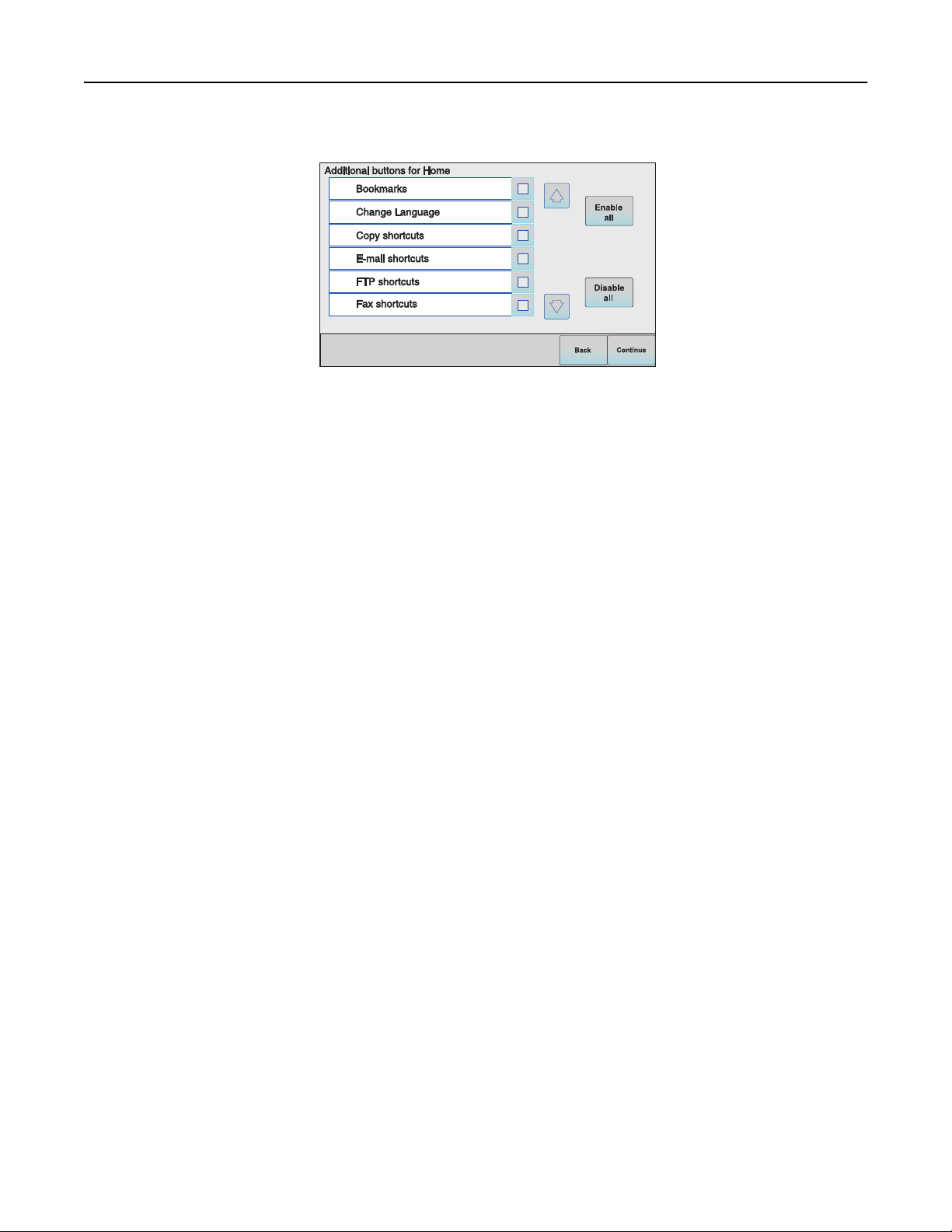
Yderligere installation af printeren 57
6 Vælg eventuelt ekstra knapper, der skal vises på startskærmen, og tryk derefter på Fortsæt.
7 Hvis Fax er aktiveret, skal du indtaste navnet på faxstationen, og derefter trykke på Enter. Systemadministratoren
kan give dig flere oplysninger om navnet og nummeret på faxstationen, eller du kan trykke på Tilbage for at gå
tilbage og fravælge Fax.
8 Hvis Fax er aktiveret, skal du indtaste nummeret på faxstationen (telefon) for denne printer, og derefter trykke på
Fortsæt.
9 Hvis E‑mail er aktiveret, skal du indtaste den primære SMTP (mailserver) Gateway-adresse, og derefter trykke på
Enter. Systemadministratoren kan give dig flere oplysninger om aktivering af e-amil, eller du kan trykke på Tilbage
for at gå tilbage og fravælge E‑mail.
10 Hvis du bliver bedt om det, skal du indstille datoen og tiden, og derefter trykke på Fortsæt.
Indtast printeroplysninger.
1
Gå til indstillinger for AirPort.
I Mac OS X version 10.5 eller nyere
a Fra menuen Apple skal du vælge Systemindstillinger.
b Klik på Netværk.
c Klik på AirPort.
I Mac OS X version 10.4 og ældre
a Fra Søger-skrivebordet skal du vælge Start >Programmer.
b Fra mappen Programmer skal du dobbeltklikke på Internetforbindelse.
c Fra værktøjslinjen skal du klikke på AirPort.
2 Fra popup-menuen Neværk skal du vælge printserver xxxxxx, hvor x’erne de sidste seks cifre i MAC-adressen, der
findes på arket MAC-adresse.
3 Åbn Safari-browseren.
4 Fra rullemenuen Bogmærker skal du vælge Vis.
5 Under Collections skal du vælge Bonjour eller Rendezvous, og derefter dobbeltklikke på printernavnet.
Bemærk! Programmet kaldes Rendezvous i Mac OS X version 10.3, men Apple Computer kalder det nu Bonjour.
6 Fra hovedsiden på den indbyggede webserver, naviger til siden hvor indstillingerne for det trådløse netværk findes.

Yderligere installation af printeren 58
Konfigurer printeren for trådløs adgang
1
Indtast dit netværksnavn (SSID) i det egnede felt.
2 Vælg Infrastruktur som netværkstilstand, hvis du bruger en trådløs router.
3 Vælg den type af sikkerhed som du vil bruge, for at beskytte dit trådløse netværk.
4 Indtast de nødvendige sikkerhedsoplysninger for at printeren kan forbinde til dit trådløse netværk.
5 Klik på Send.
6 Åben programmet AirPort på din computer:
I Mac OS X version 10.5 eller nyere
a Fra menuen Apple skal du vælge Systemindstillinger.
b Klik på Netværk.
c Klik på AirPort.
I Mac OS X version 10.4 og ældre
a Fra Søger-skrivebordet skal du vælge Start >Programmer.
b Fra mappen Programmer skal du dobbeltklikke på Internetforbindelse.
c Fra værktøjslinjen skal du klikke på AirPort.
7 Fra popup-menuen for netværk, vælges dit trådløse netværk.
Konfigurer din computer til at bruge printeren trådløst
For at udskrive med en netværksprinter skal hver Macintosh-bruger installere en brugerdefineret PostScript
printerbeskrivelse (PPD) fil, og oprette en printer i Printcenter eller Installationshjælpeprogram til printer.
1 Installere af en PPD-fil på computeren:
a Indsæt CD'en med software og dokumentation i CD- eller DVD-drevet.
b Dobbeltklik på installationspakken til printeren.
c Fra velkomstskærmen skal du klikke på Fortsæt.
d Klik på Fortsæt igen, når du har set Readme-filen.
e Klik på Fortsæt, når du har set licensaftalen, og klik derefter på Acceptér for at acceptere vilkårene i aftalen.
f Vælg en destination, og klik derefter på Fortsæt.
g Fra skærmen Nem installation skal du klikke på Installér.
h Indtast brugerens password, og klik derefter på OK.
Al nødvendig software er installeret på computeren.
i Klik på Genstart, når installationen er fuldført.
2 Tilføj printeren:
a Til IP-udskrift:
I Mac OS X version 10.5 eller nyere
1 Fra menuen Apple skal du vælge Systemindstillinger.
2 Klik på Udskriv & Fax.
3 Klik på +.

Yderligere installation af printeren 59
4 Vælg printeren fra listen.
5 Klik på Tilføj.
Kun Mac OS X version 10.4
1 Fra Søger-skrivebordet skal du vælge Start >Programmer.
2 Dobbeltklik på mappen Hjælpeprogrammer.
3 Dobbeltklik på Installationshjælpeprogram til printer eller Udskriftscenter.
4 Fra printerlisten skal du vælge Tilføj.
5 Vælg printeren fra listen.
6 Klik på Tilføj.
b Til AppleTalk udskrift:
I Mac OS X version 10.5
1 Fra menuen Apple skal du vælge Systemindstillinger.
2 Klik på Udskriv & Fax.
3 Klik på +.
4 Klik på AppleTalk.
5 Vælg printeren fra listen.
6 Klik på Tilføj.
Kun Mac OS X version 10.4
1 Fra Søger-skrivebordet skal du vælge Start >Programmer.
2 Dobbeltklik på mappen Hjælpeprogrammer.
3 Dobbeltklik på Udskriftscenter eller Installationshjælpeprogram til printer.
4 Fra printerlisten skal du vælge Tilføj.
5 Vælg fanen Standardbrowser.
6 Klik på Flere printere.
7 Fra den første popup-menu skal du vælge AppleTalk.
8 Fra den anden popup-menu skal du vælge Lokal AppleTalk zone.
9 Vælg printeren fra listen.
10 Klik på Tilføj.
Installation af printeren på et trådet netværket
Brug følgende vejledning for at installere printeren på et kablet (Ethernet) netværk. Disse instruktioner gælder for
Ethernet og fiber optiske netværksforbindelser.
Inden du installerer printeren på et kablet netværk, skal du sikre dig, at:
• Du har afsluttet den første installation af printeren.
• At printeren og computeren er tilsluttet til dit netværk med den passende kabeltype.
Kun Windows-brugere
1 Indsæt cd'en Software og dokumentation.
Vent på, at startskærmbilledet vises.

Yderligere installation af printeren 60
Hvis cd’en ikke åbner efter et minut, skal du gøre følgende:
a Klik på , eller klik på Start og derefter på Run (Kør).
b I boksen Start søgning eller Kør, skal du indtaste D:\setup.exe, hvor D er drevbogstavet for dit cd- eller dvd-
drev.
2 Klik på Install Printer and Software (Installer printer og software).
3 Klik på Agree (Accepterer) for at acceptere licensaftalen.
4 Vælg Suggested (Foreslået), og klik derefter på Next (Næste).
Bemærk! For at konfigurere printeren med en statisk IP-adresse ved hjælp af IPv6 eller for at konfigurere
printere ved hjælp af scripts, vælges Custom (Tilpasset), og derefter følges vejledningen på skærmen.
5 Vælg Wired Network Attach (tilsluttet kablet netværk), og klik derefter på Next (Næste).
6 Vælg printerproducenten på listen.
7 Vælg printermodellen på listen, og klik derefter på Next (Næste).
8 Vælg printeren på listen over printere, som opdages på netværket, og klik derefter på Finish (Afslut).
Bemærk! Hvis din konfigurerede printer ikke kommer frem på listen over opdagede printere, skal du klikke på
Add Port (Tilføj port) og følge vejledningen på skærmen.
9 Følg vejledningen på skærmen for at fuldføre installationen.
For Macintosh-brugere:
1 Lad netværkets DHCP-server tildele printeren en IP-adresse.
2 Udskriv en netværksopsætningsside fra printeren. For mere information udskriv en netværksindstillingsside
"Udskrivning af en netværksinstallationsside" på side 50.
3 Lokaliser IP adressen på printeren i TCP/IP afsnittet på netværksopsætningssiden. Du skal have en IP adresse hvis
du konfigurerer forbindelse for computere på et andet subnet end printeren.
4 Installer printerdriveren og tilføj printeren.
a Installere af en PPD-fil på computeren:
1 Indsæt cd'en Software og dokumentation i cd- eller dvd-drevet.
2 Dobbeltklik på installationspakken til printeren.
3 Fra velkomstskærmen, klik på Continue (Fortsæt).
4 Klik på Continue (Fortsæt) igen efter at have set filen Readme.
5 Klik på Continue (Fortsæt), når du har læst licensaftalen, og klik derefter på Agree (Accepterer) for at
acceptere aftalens vilkår.
6 Vælg en destination, og klik derefter på Continue (Fortsæt).
7 Fra skærmen Nem installation, klik på Installer.
8 Indtast brugeradgangskoden, og klik derefter på OK.
Al nødvendig software installeres på computeren.
9 Klik på Restart (genstart), når installationen er gennemført.
b Tilføj printeren:
• Til IP-udskrift:

Yderligere installation af printeren 61
I Mac OS X version 10.5 eller nyere
1
Fra Apple menuen, vælg System Preferences (System Præferencer).
2 Klik på Print & Fax (Print & Fax).
3 Klik på +.
4 Klik på IP.
5 Indtast printerens IP-adresse i adressefeltet.
6 Klik på Tilføj.
I Mac OS X version 10.4 og tidligere
1
Fra Søger-desktoppen klik på Go (Kør) > Applications (Programmer).
2 Dobbeltklik på Utilities (Hjælpeværktøjer).
3 Dobbeltklik på Printer Setup Utility (Printeropsætning) eller Print Center (Udskriftscenter).
4 Fra printerlisten, klik på Add (Tilføj).
5 Klik på IP.
6 Indtast printerens IP-adresse i adressefeltet.
7 Klik på Tilføj.
• Til AppleTalk udskrift:
Kun Mac OS X version 10.5
1
Fra Apple menuen, vælg System Preferences (System Præferencer).
2 Klik på Print & Fax (Print & Fax).
3 Klik på +.
4 Klik på AppleTalk (AppleTalk).
5 Vælg printeren fra listen.
6 Klik på Tilføj.
I Mac OS X version 10.4 og tidligere
1
Fra Søger-desktoppen klik på Go (Kør) > Applications (Programmer).
2 Dobbeltklik på Utilities (Hjælpeværktøjer).
3 Dobbeltklik på Print Center (Udskriftcenter) eller Printer Setup Utility (Printeropsætning).
4 Fra printerlisten, klik på Add (Tilføj).
5 Vælg fanen Default Browser (Standard browser).
6 Klik på More Printers (Flere printere).
7 Vælg AppleTalk (AppleTalk) i pop op-menuen.
8 Vælg Local AppleTalk zone (Lokal AppleTalk zone) fra den anden pop-up menu.
9 Vælg printeren fra listen.
10 Klik på Tilføj.
Bemærk! Hvis printeren ikke vises i listen, skal du måske tilføje den ved brug af IP adressen. Kontakt den
systemansvarlige for assistance.
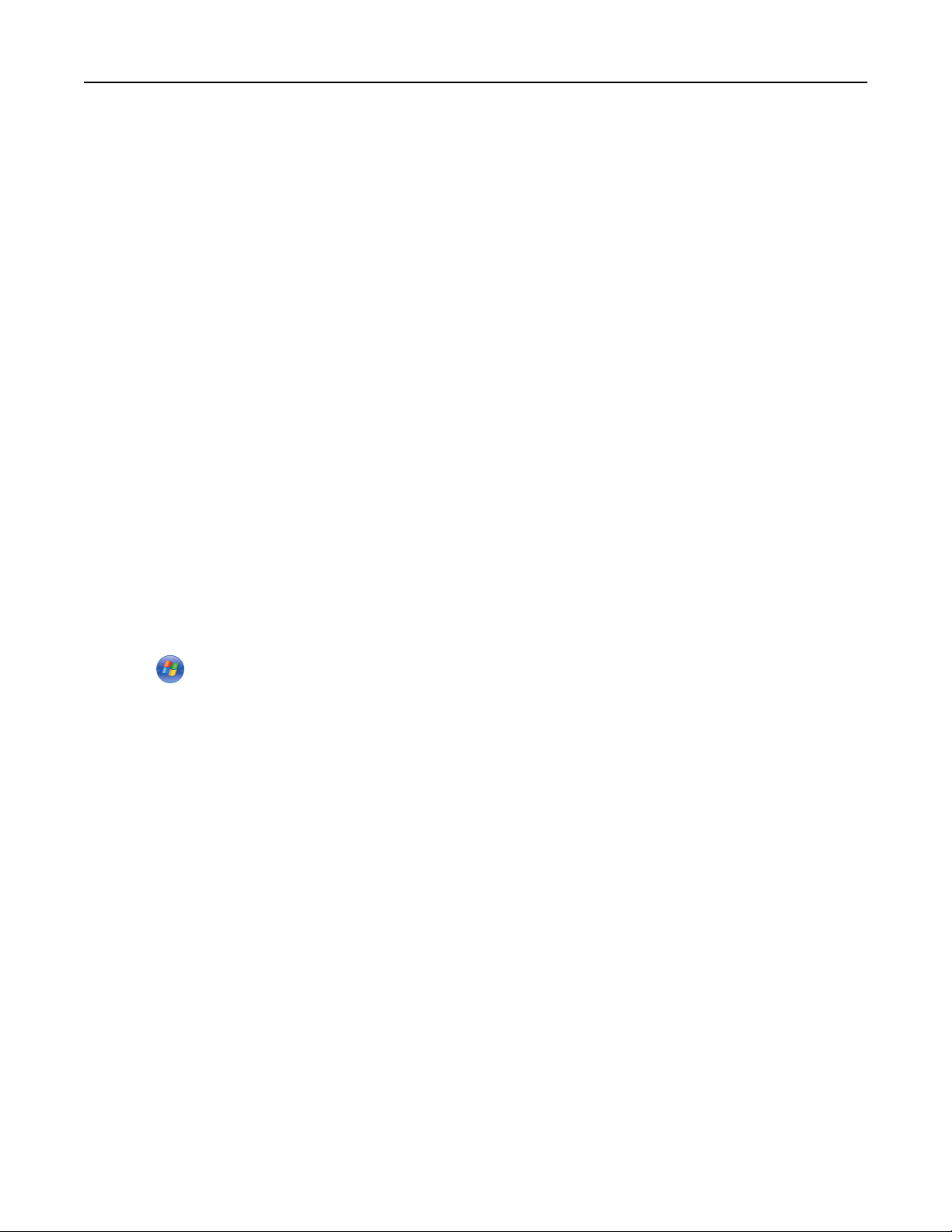
Yderligere installation af printeren 62
Ændre portindstillinger efter at du har installeret et nyt netværks Internal Solutions Port
Når et nyt netværk Lexmark Internal Solutions Port (ISP) bliver installeret i printeren, skal printer konfigurationen på
de computere der har adgang til printeren opdateres, fordi printeren vil få tildelt en ny IP adresse. Alle computere der
har adgang til printeren skal opdateres med den nye IP adresse, for at kunne udskrive til den over netværket.
Bemærkninger:
• Hvis printeren har en statisk IP adresse, som forbliver den samme, behøver du ikke at lave ændringer på
computerens konfiguration.
• Hvis computerne er konfigureret til at udskrive til printeren med et netværksnavn, der forbliver det samme, i
stedet for en IP adresse, behøver du ikke at lave ændringer i computerkonfigurationen.
• Hvis du tilføjer en trådløs ISP til en printer, der tidligere er konfigureret til en trådløs forbindelse, skal du forvisse
dig om, at det kablede netværk ikke er tilsluttet, når du konfigurerer printeren til trådløs drift. Hvis den kablede
forbindelse forbliver forbundet, vil den trådløse konfiguration blive fuldført, men den trådløse ISP vil ikke være
aktiv. Hvis printeren blev konfigureret til en trådløs ISP, mens den var sluttet til en kablet forbindelse, skal du
afbryde den kablede forbindelse, slukke for printeren og tænde den igen. Det muliggør trådløs ISP.
• Printeren understøtter kun en netværksforbindelse ad gangen. Hvis du vil skifte mellem kablet og trådløst
netværk, skal du først slukke for printeren, tilslutte kablet (hvis du skifter til et kablet netværk), eller fjerne
kablet (hvis du skifter til et trådløst netværk), og derefter tænde for printeren igen.
Kun Windows-brugere
1 Udskriv en netværksopsætningsside og noter den nye IP adresse.
2 Klik på , eller klik på Start og derefter på Run (Kør).
3 I boksen Start søgning eller Kør, skal du indtaste control printers.
4 Tryk på Enter eller klik på OK.
Mappen Printere åbnes.
5 Lokaliser den printer der er blevet ændret.
Bemærk! Hvis der er mere end en kopi af printeren, skal du opdatere dem alle med den nye IP adresse.
6 Højre-klik på den nye printer.
7 Klik på Properties (Egenskaber).
8 Klik på fanen for Ports (Porte).
9 Lokaliser den valgte port.
10 Klik på Konfigurer Port (Konfigurer Port).
11 Indtast den nye IP adresse i feltet for “Printer Navn eller IP adresse”. Du kan finde den nye IP adresse på den
netværksopsætningsside, som du udskrev i trin 1.
12 Click OK (Ok), og klik derefter på Close (Luk).

Yderligere installation af printeren 63
For Macintosh-brugere:
1 Udskriv en netværksopsætningsside og noter den nye IP adresse.
2 Lokaliser IP adressen på printeren i TCP/IP afsnittet på netværksopsætningssiden. Du skal have en IP adresse hvis
du konfigurerer forbindelse for computere på et andet subnet end printeren.
3 Tilføj printeren:
• Til IP-udskrift:
I Mac OS X version 10.5 eller nyere
a
Fra Apple menuen, vælg System Preferences (System Præferencer).
b Klik på Print & Fax (Print & Fax).
c Klik på +.
d Klik på IP.
e Indtast printerens IP-adresse i adressefeltet.
f Klik på Tilføj.
I Mac OS X version 10.4 og tidligere
a
Fra menuen Go, vælg Applications (Programmer).
b Dobbeltklik på Utilities (Hjælpeværktøjer).
c Dobbeltklik på Printer Setup Utility (Printeropsætning) eller Print Center (Udskriftscenter).
d Fra printerlisten, klik på Add (Tilføj).
e Klik på IP.
f Indtast printerens IP-adresse i adressefeltet.
g Klik på Tilføj.
• Til AppleTalk udskrift:
Kun Mac OS X version 10.5
a
Fra Apple menuen, vælg System Preferences (System Præferencer).
b Klik på Print & Fax (Print & Fax).
c Klik på +.
d Klik på AppleTalk (AppleTalk).
e Vælg printeren fra listen.
f Klik på Tilføj.
I Mac OS X version 10.4 og tidligere
a
Fra menuen Go, vælg Applications (Programmer).
b Dobbeltklik på Utilities (Hjælpeværktøjer).
c Dobbeltklik på Print Center (Udskriftcenter) eller Printer Setup Utility (Printeropsætning).
d Fra printerlisten, klik på Add (Tilføj).
e Vælg fanen Default Browser (Standard browser).
f Klik på More Printers (Flere printere).
g Vælg AppleTalk (AppleTalk) i pop op-menuen.
h Vælg Local AppleTalk zone (Lokal AppleTalk zone) fra den anden pop-up menu.
i Vælg printeren fra listen.
j Klik på Tilføj.

Yderligere installation af printeren 64
Indstilling af seriel udskrivning
Med seriel udskrivning overføres dataene en bit ad gangen. Selvom seriel udskrivning som regel er langsommere end
parallel udskrivning, er det det foretrukne valg, når der er lang afstand mellem printeren og computeren, eller når et
højtydende interface ikke er tilgængeligt.
Efter installation af en seriel port skal du konfigurere printeren og computeren, for at de skal kunne kommunikere med
hinanden. Forvis dig om at du har tilsluttet det serielle kabel til printerens serielle port.
1 Indstille parametrene på printeren.
a Fra printerens kontrolpanel, naviger til menuen for portindstillinger.
b Find undermenuen med indstillingerne for den serielle port.
c Foretag alle nødvendige ændringer af de serielle indstillinger.
d Gem de nye indstillinger.
e Udskriv en menuindstillingsside.
2 Installer printerdriveren:
a Indsæt cd'en Software og dokumentation.Den starter automatisk.
Hvis cd’en ikke starter automatisk, skal du gøre følgende:
1 Klik på , eller klik på Start og derefter på Run (Kør).
2 I boksen Start søgning eller Kør, skal du indtaste D:\setup.exe, hvor D er drevbogstavet for dit cd- eller
dvd-drev.
b Klik på Install Printer and Software (Installer printer og software).
c Klik på Agree (Accepter) for at acceptere licensaftalen for printersoftwaren.
d Klik på Custom (Tilpasset).
e Forvis dig om at Vælg komponenter er valgt, og klik derefter på Next (Næste).
f Forvis dig om at Lokalt er valgt, og klik derefter på Next (Næste).
g Vælg printerproducenten fra menuen.
h Vælg printermodellen fra menuen, og klik derefter på Add Printer (Tilføj printer).
i Klik på + ved siden af printermodellen, under Vælg komponenter.
j Sørg for, at den korrekte printerport er tilgængelig under Vælg komponenter. Det serielle kabel sluttes til
computeren via denne port. Hvis den korrekte port ikke er tilgængelig, skal du vælge porten under menuen
Vælg port, og derefter klikke på Add Port (Tilføj port).
k Udfør enhver nødvendig ændring i vinduet Tilføj en ny port. Klik på Add Port (Tilføj port) for at færdiggøre
portens tilføjelse.
l Forvis dig om at afkrydsningsfeltet ved siden af den valgte printer er markeret.
m Vælg evt. andet valgfrit software som du vil installere, og klik derefter på Next (Næste).
n Klik på Finish (Udfør) for at udføre installationen af printersoftwaren.
3 Indstilling af COM-portparametre
Når printerdriveren er installeret, skal du indstille serielparametrene for den kommunikationsport (COM), som er
tildelt printerdriveren.

Yderligere installation af printeren 65
Serielparametrene for COM-porten skal svare nøjagtig til de serielparametre, du har valgt på printeren.
a Åbn enhedshåndtering.
1 Klik på , eller klik på Start og derefter på Run (Kør).
2 I boksen Start søgning eller Kør, skal du indtaste devmgmt.msc.
3 Tryk på Enter eller klik på OK.
Enhedshåndtering åbnes.
b Klik på + for at udvide listen af tilgængelige porte.
c Vælg den kommunikationsport hvormed du har tilsluttet dit serielle kabel til computeren (eksempelvis COM1).
d Klik på Properties (Egenskaber).
e Indstil serielparametrene på fanen Portindstillinger til præcis de samme serielparametre som på printeren.
Find printerindstillingerne under overskriften seriel på siden med menuindstillinger, som du udskrev tidligere.
f Klik på OK, og luk herefter alle vinduer.
g Udskriv en testside for at kontrollere printerinstallationen. Når en testside udskrives korrekt, er
printerkonfigurationen fuldført.

Minimere din printers påvirkning af miljøet 66
Minimere din printers påvirkning af miljøet
Lexmark arbejder for miljømæssig bæredygtighed og forbedrer løbende printerne for at reducere deres miljøpåvirkn ing.
Vi designer med omtanke for miljøet. Vi tilpasser vores emballage for at reducere materialeforbruget, og vi laver returog genbrugsprogrammer. Yderligere oplysninger finder du her
• Kapitlet Bekendtgørelser
• Se sektionen om miljømæssig bæredygtighed på Lexmarks hjemmeside på www.lexmark.com/environment
• Læs om Lexmarks genbrugsprogram på www.lexmark.com/recycling
Ved at vælge visse printerindstillinger eller opgaver kan du være med til at reducere printerens indvirkning på miljøet
yderligere. Dette kapitel angiver de indstillinger og opgaver, som kan gavne miljøet.
Spare papir og toner
Brug af genbrugspapir
Som et miljøbevidst firma understøtter Lexmark genbrug af kontorpapir, der er særligt fremstillet til brug i laserprintere.
Du kan finde flere oplysninger om genbrugspapir, som fungerer godt sammen med din printer her: "Brug af
genbrugspapir" på side 86.
Spare på forbrugsstoffer
Der er et antal forskellige måder, hvorpå du kan reducere mængden af papir og toner, når du udskriver, kopierer eller
modtager faxer. Kan du:
Bruge begge sider af papiret
Du kan bestemme, om der skal udskrives på en eller to sider af papiret ved et trykt dokument, en kopi eller en
indkommende fax. Yderligere oplysninger findes i:
• "Udskrive på begge sider af papiret (dupleksudskrivning)" på side 91
• "Kopiering på begge sider af papiret (dupleksudskrivning)" på side 103
• "Udskrivning af en indkommende fax på begge sider af papiret (dupleksudskrivning)" på side 139
Udskrive flere sider på det samme ark
Du kan udskrive op til 16 på hinanden følgende sider i et flersidet dokument på en side på et enkelt ark papir fra dialogen
Udskriv.
Hvis du vil kopiere to eller fire sammenhængende sider af et flersidet dokument på et enkelt ark papir, henvises til
"Kopiering af flere filer til et enkelt ark" på side 105.
Vælg scanning
Du kan undgå at lave en papirkopi af et dokument eller et foto ved at scanne det og gemme det i et computerprogram,
applikation eller flashdrev. For flere oplysninger se:
• "Sende en e-mail ved brug af berøringsskærmen" på side 114
• "Scanning til en computer" på side 149

Minimere din printers påvirkning af miljøet 67
• "Scanning til et flash-drev" på side 152
Kontroller, om den første kladde er god nok
Før du udskriver eller laver flere kopier af et dokument:
• Brug Lexmarks funktion Vis udskrift, som du kan vælge i dialogboksen Udskriv, fra Lexmarks værktøjslinje eller på
printerens display, for at se hvordan dokumentet kommer til at se ud, hvis du udskriver det.
• Udskriv et eksemplar af dokumentet for at kontrollere, om indholdet og formatet er korrekt.
Undgå papirstop
Du kan undgå de fleste papirstop ved at vælge papir med omhu. For flere oplysninger se "Sådan undgås papirstop" på
side 73.
Spare energi
Bruge Økotilstand
Brug Økotilstand til hurtigt at vælge en eller flere måder at reducere din printers påvirkning af miljøet.
Bemærk! I tabellen kan du se de forskellige indstillinger, som ændres, når du vælger en Økotilstandsindstilling.
Vælg For at
Energi Reducer energiforbruget, især når printeren er tændt, men ikke i brug.
• Printerens motorer starter ikke, før et job er klar til udskrivning. Du vil måske opleve en kort forsinkelse, før den
første side udskrives.
• Printeren går i Strømbesparertilstand efter 1 minuts inaktivitet.
• Når printeren er i Strømbesparertilstand, slukkes lyset i printerens kontrolpanel og i standardudskriftsbakken.
• Scannerlamperne tændes først, når et scanningsjob startes.
papir
Energi/Papir Brug alle indstillinger forbundet med Energi- og Papirbesparelse.
Slået fra Brug fabriksindstillingerne for alle indstillinger forbundet med Økotilstand. Denne indstilling understøtter din
Vælge en Økotilstandsindstilling:
• Aktivér funktionen Automatisk dupleks
• Slå udskriftsloggen fra.
printers ydelsesspecifikationer.
1 På startskærmbilledet skal du trykke på .
2 Tryk på Indstillinger.
3 Tryk på Generelle indstillinger.
4 Tryk på Økotilstand.
5 Tryk på pilene for at vælge en indstilling.
6 Tryk på Send.
Sender ændringer vises.

Minimere din printers påvirkning af miljøet 68
Justering af strømbesparer
For at spare på strømmen kan du sænke antallet af minutter, før printeren skifter til Strømbesparer-tilstanden.
Der kan vælges mellem 1 – 240 minutter. Standardindstillingen er 30 minutter.
Brug af den indbyggede webserver
1
Indtast printerens IP adresse i adressefeltet på din Web browser.
Bemærk! Hvis du ikke kender IP adressen på printeren, print en netværkskonfigurationsside og lokaliser IP
adressen i TCP/IP afsnittet.
2 Klik på Indstillinger, og klik derefter på Generelle indstillinger.
3 Klik på Timeouts.
4 I boksen Strømbesparer skal du indtaste antallet af minutter, printeren skal vente, før den skifter til Strømbesparer-
tilstand.
5 Klik på Send.
Brug af printerens kontrolpanel
1
Sørg for at printeren er tændt og displayet viser Klar.
2 På startskærmbilledet skal du trykke på .
3 Tryk på Indstillinger.
4 Tryk på Generelle indstillinger.
5 Tryk på pil ned, indtil Timeouts vises.
6 Tryk på Timeouts.
7 Tryk på pilene ved siden af Strømbesparer-tilstanden for at vælge antallet af minutter, printeren skal
vente, før den skifter til Strømbesparer-tilstanden.
8 Tryk på Send.
9 Tryk på .
Justere lysstyrke for displayet
For at spare på strømmen eller hvis du har svært ved at læse displayet, kan du justere displayets lysstyrke.
Der kan vælges mellem 20 og 100. Standardindstillingen er 100.
Brug af den indbyggede webserver
1
Indtast printerens IP adresse i adressefeltet på din Web browser.
Bemærk! Hvis du ikke kender IP adressen på printeren, print en netværkskonfigurationsside og lokaliser IP
adressen i TCP/IP afsnittet.
2 Klik på Indstillinger, og klik derefter på Generelle indstillinger.
3 I boksen Skærmens lysstyrke skal du indtaste den ønskede lysstyrkeprocent for startskærmen.
4 Klik på Send.

Minimere din printers påvirkning af miljøet 69
Brug af printerens kontrolpanel
1
Sørg for at printeren er tændt og displayet viser Klar.
2 På startskærmbilledet skal du trykke på .
3 Tryk på Indstillinger.
4 Tryk på Generelle indstillinger.
5 Tryk på pil ned, indtil Skærmens lysstyrke vises.
6 Tryk på pilene for at vælge en indstilling.
7 Tryk på Send.
8 Tryk på .
Indstilling af standardudskriftsbakken
For at spare strøm kan du dæmpe eller slukke output lysstyrken for standardudskriftsbakken.
De tilgængelige indstillinger er Deaktiveret, Dæmpet og Lys.
Fabriksindstillingen for Normal/Standby tilstand er Lys.
Fabriksindstillingen for Strømbesparer er Dæmpet.
Brug af den indbyggede webserver
1
Indtast printerens IP adresse i adressefeltet på din Web browser.
Bemærk! Hvis du ikke kender IP adressen på printeren, print en netværkskonfigurationsside og lokaliser IP
adressen i TCP/IP afsnittet.
2 Klik på Indstillinger, og klik derefter på Generelle indstillinger.
3 Klik på Output lysstyrke.
4 Fra listen Normal/Standby tilstand skal du vælge den lysindstilling, standardudskriftsbakken vil bruge i tilstanden
Klar eller Standby.
5 Fra listen Strømbesparer skal du vælge den lysindstilling, standardudskriftsbakken vil bruge i tilstanden
Strømbesparer.
Bemærk! For flere oplysninger om tilstanden Strømbesparer henvises til "Justering af strømbesparer" på
side 68.
6 Klik på Send.
Brug af printerens kontrolpanel
1
Sørg for at printeren er tændt og displayet viser Klar.
2 På startskærmbilledet skal du trykke på .
3 Tryk på Indstillinger, og tryk derefter på Generelle indstillinger.
4 Tryk på pil ned, indtil Output lysstyrke vises.
5 Ttryk på Output lysstyrke.

Minimere din printers påvirkning af miljøet 70
6 Tryk på piletasten ved siden af Normal/Standby tilstand for at vælge de lysindstillinger,
standardudskriftsbakken vil bruge i tilstanden Klar eller Standby.
7 Tryk på piletasten ved siden af Strømbesparer for at vælge den lysindstilling, standardudskriftsbakken vil bruge
i tilstanden Strømbesparer.
Bemærk! For flere oplysninger om tilstanden Strømbesparer henvises til "Justering af strømbesparer" på
side 68.
8 Tryk på Send.
9 Tryk på .
Genbrug
Lexmark tilbyder returprogrammer og miljømæssigt progressive tilgange til genbrug. Yderligere oplysninger finder du
her
• Kapitlet Bekendtgørelser
• Se sektionen om miljømæssig bæredygtighed på Lexmarks hjemmeside på www.lexmark.com/environment
• Læs om Lexmarks genbrugsprogram på www.lexmark.com/recycling
Genbrug af Lexmark-produkter
Du kan returnere Lexmark-produkter til Lexmark mhp. genbrug:
1 Besøg vores websted på www.lexmark.com/recycle.
2 Find den produkttype, du ønsker at genbruge, og vælg dernæst dit land fra listen.
3 Følg vejledningen på computerskærmen.
Genbruge Lexmark-emballage
Lexmark arbejder løbende på at minimere emballagen. Mindre emballage hjælper med til, at Lexmark-printere kan
transporteres på den mest effektive og miljømæssigt bedste måde, og at der er mindre emballage at skulle bortskaffe.
Disse optimeringer medfører mindre CO2-udledning og sparer energi og ressourcer.
Lexmark-æskerne er 100%-genvindelige på de steder, der tager imod bølgepap. Sådanne faciliteter findes muligvis ikke
i dit område.
Ekspanderet polystyrenskum (EPS), som bruges i Lexmarks emballage, kan genvindes på de steder, som tager imod
skum. Sådanne faciliteter findes muligvis ikke i dit område. Hvis du vil vide mere om genvindingsfaciliteter for EPSskum:
1 Besøg EPS Recycling Internationals hjemmeside på www.epsrecycling.org/pages/intcon.html.
2 Vælg dit land eller din region på listen, og klik derefter på linket eller brug den viste kontaktinformation.
Når du returnerer en tonerkassette til Lexmark, kan du genbruge den æske, som kassetten kom i. Lexmark genbruger
æsken.

Minimere din printers påvirkning af miljøet 71
Returnering af Lexmark tonerkassetter til genbrug eller genvinding
Lexmarks indsamlingsprogram for tonerkassetter sparer årligt genbrugsstationerne for millioner af Lexmarktonerkassetter, da det både er nemt og gr atis at returnere brugte tonerkassetter til Lexmark til genbrug eller genvinding.
100 procent af de tomme kassetter, som returneres til Lexmark, bliver enten genbrugt eller adskilt til genvinding.
Kasserne, som kassetterne returneres i, genbruges også.
For at returnere Lexmark-tonerkassetter til genbrug eller genvinding skal du følge de instruktioner, som fulgte med
printeren eller tonerkassetten og bruge den forudbetalte forsendelsesmærkat. Du kan også:
1 Besøge vores hjemmeside på www.lexmark.com/recycle.
2 I sektionen Tonerkassetter skal du vælge dit land på listen.
3 Følg vejledningen på computerens skærm.
Reduktion af støj fra printeren
Brug Lydløs tilstand til at reducere støj fra printeren.
Bemærk! I tabellen kan du se de forskellige indstillinger, som ændres, når du vælger en indstilling for lydløs tilstand.
Vælg For at
Slået til Reducér støj fra printeren.
• Der kan forekomme en langsommere behandlingshastighed.
• Printerens motorer starter ikke, før et job er klar til udskrivning. Du vil måske opleve en kort forsinkelse, før den
første side udskrives.
• Blæsere kører med reduceret hastighed eller er slået helt fra.
• Hvis printeren kan sende fax, reduceres eller slås faxlydene helt fra, inklusive de lyde, som kommer fra faxhøjttaleren
og ringetonen.
Slået fra Brug fabriksindstillinger. Denne indstilling understøtter din printers ydelsesspecifikationer.
Vælge Lydløs tilstand:
1 På startskærmbilledet skal du trykke på .
2 Tryk på Indstillinger.
3 Tryk på Generelle indstillinger.
4 Tryk på Lydløs.
5 Tryk på pilene for at vælge en indstilling.
6 Tryk på Send.
Sender ændringer vises.

Ilægning af papir og specialmedier 72
Ilægning af papir og specialmedier
Dette afsnit forklarer, hvordan man lægger medier i bakkerne og føderne. Det indeholder også oplysninger om
papirretning, indstilling af papirstørrelse og papirtype, skuffesammenkædning og fjernelse af skuffesammenkædning.
Indstilling af papirstørrelse og -type
Indstillingen Papirstørrelse for standardbakken til 250 ark og flerformålsarkføderen skal foretages manuelt fra menuen
Papirstørrelse. Standardindstillingen for Papirtype er Almindeligt papir. Indstillingen Papirtype skal angives manuelt for
alle skuffer, der ikke indeholder almindeligt papir.
1 Sørg for at printeren er tændt og displayet viser Klar.
2 På startskærmen skal du trykke på .
3 Tryk på Papirmenu.
4 Tryk på Papirstørrelse/Type.
5 Tryk på pilene for den ønskede papirskuffe, indtil den korrekte størrelse og type vises.
6 Tryk på Send.
7 Tryk på for at vende tilbage til startskærmen.
Konfiguration af indstillinger til papirstørrelsen Universal
Papirstørrelsen Universal er en brugerdefineret indstilling, der giver dig mulighed for at udskrive på papirstørrelser,
der ikke findes i printerens menuer. Indstil papirstørrelsen for den angivne skuffe til Universal, når den ønskede størrelse
ikke vises i menuen Papirstørrelse. Angiv derefter følgende indstillinger til papirstørrelsen Universal til dit papir:
• Vælg måleenhed (millimeter eller tommer).
• Bredde stående
• Højde Stående
Bemærk! Den mindste understøttede Universal-størrelse er 76 x 76 mm (3 x 3 tommer), og den største størrelse er
216 x 356 mm (8,5 x 14 tommer).
Angiv måleenhed for papirstørrelsen Universal
1 Sørg for at printeren er tændt og displayet viser Klar.
2 På startskærmen skal du trykke på .
3 Tryk på Papirmenu.
4 Tryk på pil ned, indtil Indstilling af Universal vises, og tryk derefter på Indstilling af Universal.
5 Tryk på venstre og højre pile tast for at vælge måleenhed.
6 Tryk på Bredde stående eller Højde stående.
7 Tryk på piletasterne for at vælge den ønskede bredde eller højde.

Ilægning af papir og specialmedier 73
8 Tryk på Send for at gemme valget.
Sender valg vises, efterfulgt af menuen for papir.
9 Tryk på for at vende tilbage til startskærmen.
Sådan undgås papirstop
Følgende tip kan hjælpe dig med at forebygge papirstop:
Anbefalinger for papirskuffer
• Sørg for, at papiret ligger plant i skuffen.
• Du må ikke fjerne papirskuffen, mens printeren udskriver.
• Du må ikke lægge papir i papirskuffen, mens printeren udskriver. Læg papir i før udskrivning, eller vent på, at du
bliver bedt om det.
• Du må ikke ilægge for meget papir. Kontroller, at stakhøjden ikke overstiger den angivne maksimale stakhøjde.
• Kontroller, at styrene i papirskuffen eller den manuelle føder er korrekt placeret, og ikke trykker for hårdt mod
papiret eller konvolutterne.
• Skub papirskuffen helt ind, når papiret er lagt i.
Anbefalinger for papir
• Brug kun det anbefalede papir eller specialmedie.
• Læg ikke rynket, krøllet eller fugtigt papir i skufferne.
• Bøj, luft og ret papiret ud, før du lægger det i skufferne.
• Anvend ikke papir, der er klippet eller beskåret manuelt.
• Bland ikke papir af forskellige størrelser, vægt eller typer i den samme stak.
• Kontroller, at alle papirstørrelser og -typer er korrekt angivet i menuerne på printerens kontrolpanel.
• Opbevar papiret i overensstemmelse med fabrikantens anbefalinger.
Ilægning i skuffer
1 Trælk skuffen fuldstændig ud.
Bemærk! Fjern ikke skuffer i løbet af en udskrivning, eller mens displayet viser I brug. Det kan forårsage
papirstop.

Ilægning af papir og specialmedier 74
2 Skub styrene til den rigtige stilling for den papirstørrelse, der skal lægges i.
Ved lange papirstørrelser som A4 eller Legal, skal du skubbe længdestyret bagud, indtil det passer til længden på
det papir, du lægger i.

Ilægning af papir og specialmedier 75
Hvis du ilægger A6‑papirstørrelser:
a Klem længdestyret sammen, og skub det mod midten af skuffen til A5-størrelsespositionen.
b Løft A6-bagstopperen.
Bemærkninger:
• Standardskuffen kan kun indeholde 150 ark A6‑papir. Bemærk den maksimale opfyldningslinje på A6-
bagstoppet, der indikerer den maksimale mængde A6-papir, der må ilægges. Skuffen må ikke overfyldes.
• A6-papir kan ikke lægges i den valgfrie skuffe.
Bemærk! Brug størrelsesindikatorerne i bunden af skuffen til at placere styrene det rigtige sted.
3 Bøj en stak af papir frem og tilbage for at løsne papiret, og luft det derefter. Undgå at folde eller krølle papiret.
Udglat kanterne på en plan overflade.
4 Ilæg papirstakken langs den bageste del af skuffen som vist med den anbefalede udskriftsside vendende nedad.
Bemærk! Markeringen på breddestyret angiver den maksimale højde for ilægning af papir. Ilæg ikke
A6‑størrelse papir over den maksimale fyldningslinje; skuffen kan kun indeholde 150 ark A6‑papir.

Ilægning af papir og specialmedier 76
1
1 Maks. opfyldningslinje
Læg brevhovedet i, med den øverste ende af arket mod forsiden af skuffen, og designet vendt nedad.
LETTERHEAD
5 Klem styrene sammen, indtil de rører let ved siderne af stakken.
1
2

Ilægning af papir og specialmedier 77
6 Isæt skuffen.
7 Hvis du har lagt en type papir i skuffen, der er forskellig fra den, der tidligere blev lagt i skuffen, skal du ændre
indstillingen Papirstørrelse/type på menuen for papir.
Brug af MP-arkføderen
Det kan være en god idé at bruge MP-arkføderen, når du udskriver på forskellige papirstørrelser eller specialmedier,
som f.eks. kort, transparenter, papiretiketter og konvolutter. Du kan også bruge MP-arkføderen til enkeltsidede
udskriftsjob på brevpapir eller andre specialmedier, som du ikke opbevarer i en skuffe.
Åbning af MP-arkføderen
1 Grib fat i håndtaget, og træk MP-arkføderpanelet ned.

Ilægning af papir og specialmedier 78
2 Grib fat i det løftede håndtag, og træk udvidelsen fremad.
3 Grib fat i det håndtaget, og træk i udvidelsen, som den foldes forover.
4 Før udvidelsen forsigtigt nedad, således at MP-arkføderen trækkes helt åben.

Ilægning af papir og specialmedier 79
Ilægning af papir i MP-arkføderen
1 Klem sammen om den tap, der sidder på det højre breddestyr, og skub styrene fuldt ud.
2 Klargør papir og specialmedier til ilægning.
• Bøj papirarkene eller papiretiketterne frem og tilbage for at løsne dem, og luft derefter papiret. Undgå at folde
eller krølle papiret eller etiketterne. Udglat kanterne på en plan overflade.
• Hold i kanterne på transparenterne, og luft dem. Udglat kanterne på en plan overflade.
Bemærk! Undgå berøring af transparenternes udskriftsside. Undgå at ridse dem.

Ilægning af papir og specialmedier 80
• Bøj en stak konvolutter frem og tilbage for at løsne dem, og luft dem derefter. Udglat kanterne på en plan
overflade.
Bemærk! Luftning forebygger, at konvolutterne hænger sammen. Det hjælper også med at forebygge
papirstop. Undgå at folde eller krølle konvolutterne.
3 Ilæg papiret eller specialmediet.
Bemærkninger:
• Tving ikke papiret ind i MP-arkføderen. Hvis skuffen overfyldes, kan der opstå papirstop.
• Overskrid ikke den maksimale stakhøjde ved at tvinge papir eller specialmedier ind under
stakhøjdebegrænserne, der sidder på styrene.
• Ilæg papir, transparenter og karton med den anbefalede udskriftsside opad, og så den øverste kant indføres
først. Yderligere oplysninger om ilægning af transparenter findes på transparenternes emballage.

Ilægning af papir og specialmedier 81
• Læg brevpapir med udskriftssiden op med toppen af arket først i printeren.
• Ilæg konvolutter med lukningen nedad og frimærkeplaceringen i den viste position. Firmærke og adresse er vist
for at illustrere den korrekte justering ved ilægning af konvolutter.
Advarsel! Potentiel skade: Brug aldrig konvolutter med frimærker, clips, snaplukning, ruder, coated
indvendig beklædning eller selvklæbende lim. Disse former for konvolutter kan beskadige printeren
alvorligt.
4 Klem breddestyrstappene på højre breddestyr for at justere styrene, så de lige akkurat rører stakkens side.
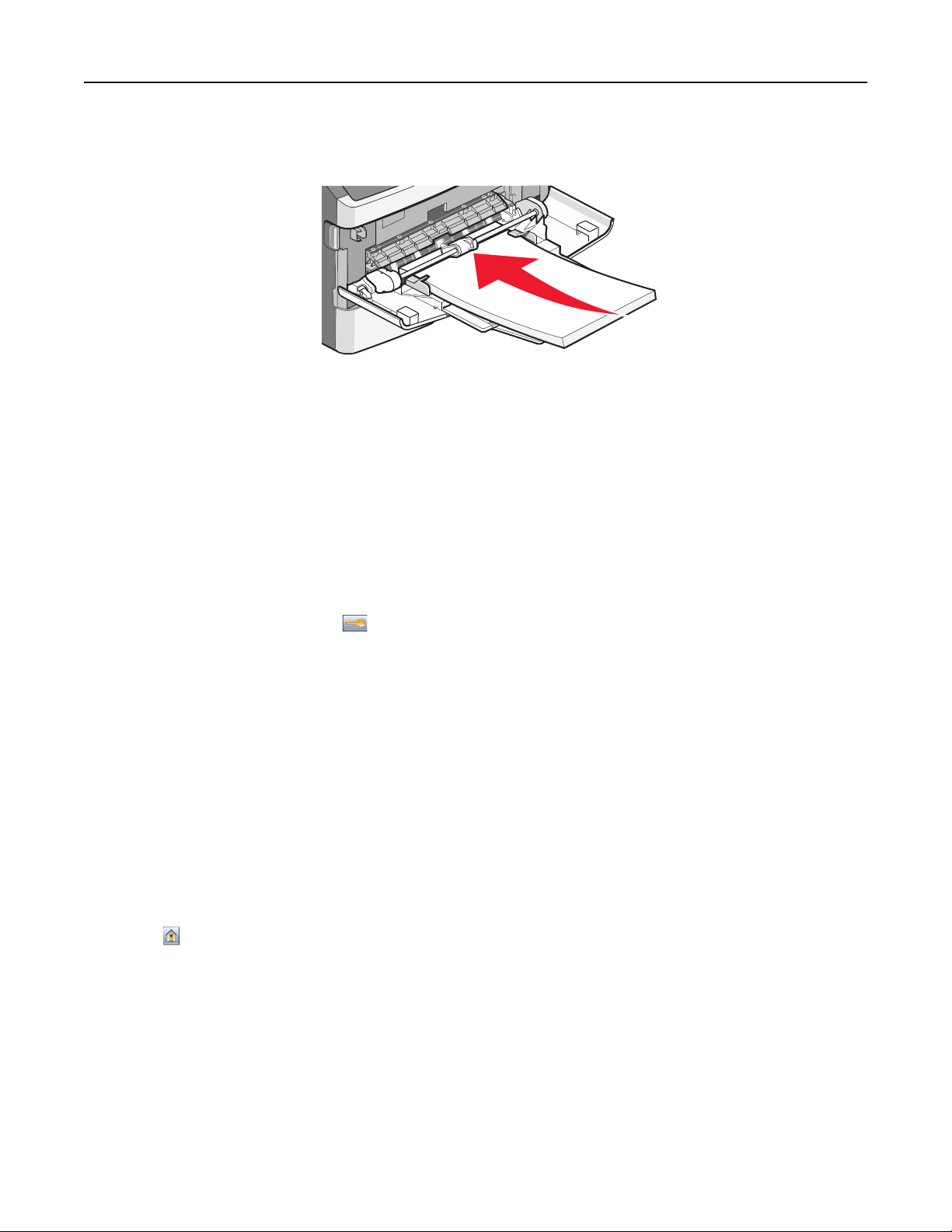
Ilægning af papir og specialmedier 82
5 Skub papiret forsigtigt ind i MP-arkføderen, inden det ikke kan komme længere. Papiret skal ligge fladt i MP-
arkføderen. Sørg for, at der er god plads til papiret i MP-arkføderen, og at det ikke bøjes eller krølles.
6 Angiv papirstørrelse og -type på kontrolpanelet.
Skuffesammenkædning og fjernelse af skuffesammenkædning
Skuffesammenkædning
Skuffesammenkædning er nyttigt til store udskriftsjob eller ved flere kopier. Når én skuffe er tom, indføres papiret fra
den næste sammenkædede skuffe. Indstillingen Papirtype skal indstilles for alle skuffer via menuen Papirtype.
Sådan angives papirtypen eller -størrelsen:
1 På startskærmen skal du trykke på .
2 Tryk på Papirmenu.
3 Tryk på Papirstørrelse/Type.
Bemærk! Hvis du vil sammenkæde flerformålsarkføderen, skal Konfigurér MP indstilles til Kassette, for at MP-
arkføderstørrelse eller MP-arkfødertype vises som menupunkt.
4 Tryk på pil til højre eller pil til venstre for at vælge samme størrelse papir fra alle papirkilder, der skal sammenkædes.
5 Tryk på pil til højre eller pil til venstre for at vælge samme type papir fra alle papirkilder, der skal sammenkædes.
Bemærk! Når indstillingerne Papirstørrelse og -type er de samme for alle skuffer, sammenkædes skufferne
automatisk.
6 Tryk på Send.
Sender ændringer vises.
7 Tryk på for at vende tilbage til startskærmen.
Fjern skuffesammenkædning
Ikke-sammenkædede skuffer har indstillinger, som ikke er de samme som indstillingerne til nogen anden skuffe.

Ilægning af papir og specialmedier 83
Hvis du vil fjerne en skuffesammenkædning, skal du ændre følgende skuffeindstillinger, så de ikke svarer til
indstillingerne på andre skuffer:
• Papirtype (for eksempel: Almindeligt papir, Brevpapir, Specialtype <x>)
Papirtypenavne beskriver papirkendetegn. Hvis navnet, der bedst beskriver dit papir, bruges af sammenkædede
skuffer, skal du tildele skuffen et andet papirtypenavn, som Specialtype <x>, eller angive dit eget specialnavn.
• Paper Size (Papirstørrelse) (f.eks. letter, A4, statement)
Indstillingerne for Papirstørrelse er ikke automatisk, mens skal indstilles manuelt fra menuen Papirstørrelse/type.
Advarsel! Potentiel skade: Tildel ikke et papirtypenavn, som ikke præcist beskriver typen af papir, der er lagt i
skuffen. Temperaturen på fuseren varierer i forhold til den angivne papirtype. Papiret bliver muligvis ikke korrekt
behandlet, hvis en unøjagtig papirtype er valgt.
Tildeling af et specialpapirtypenavn
Tildel en specialpapirtypenavn til en skuffe ved sammenkædning til skuffen eller fjernelse af sammenkædning til skuffen.
1 Kontroller, at printeren er tændt, og at Klar vises.
2 Fra hjemskærmen, tryk på .
3 Tryk på Paper Menu (Papir menu).
4 Tryk på Paper Size/-Type (Papirstørrelse/-type).
5 Tryk på pilene for papirtype for den ønskede bakke, indtil den korrekte brugertype vises.
6 Tryk på skuffenummeret eller MP Feeder Type (MP-arkfødertype).
7 Tryk på Submit (Send).
Ændring af specialtypenavn <x>
Du kan bruge den indbyggede webserver eller MarkVision ProfessionalTM til at angive et andet navn end
specialtypenavnet <x> til de enkelte specialpapirtyper, der ilægges. Når et specialtypenavn <x> ændres, viser menuerne
det nye navn i stedet for specialtype <x>.
Sådan ændres et specialtypenavn <x> fra den indbyggede webserver:
1 Indtast printerens IP adresse i adressefeltet på din Web browser.
Bemærk! Hvis du ikke kender IP adressen på printeren, print en netværkskonfigurationsside og lokaliser IP
adressen i TCP/IP afsnittet.
2 Klik på Indstillinger.
3 Under Standardindstillinger skal du klikke på Papirmenu.
4 Klik på Specialnavne.
5 Indtast et navn på papirtypen i boksen Special navn <x>.
Bemærk! Dette specialnavn erstatter navnet på en specialtype <x> i menuerne Custom Types (specialtyper) og
Paper Size/Type (papirstørrelse/type).
6 Klik på Send.

Ilægning af papir og specialmedier 84
7 Klik på Specialtyper.
Specialtyper vises, efterfulgt af dit specialnavn.
8 Vælg en indstilling for papirtype på listen ved siden af dit specialnavn.
9 Klik på Send.

Specifikationer for papir og specialmedier 85
Specifikationer for papir og specialmedier
Retningslinjer for papir
Valg af det korrekte papir eller andet specialmedie mindsker udskrivningsproblemer. Udskriv en prøve på det papir
eller andet medie, som du overvejer at bruge, før du køber ind i store mængder – så opnår du den bedste
udskriftskvalitet.
Papiregenskaber
Følgende papiregenskaber påvirker udskriftens kvalitet og pålidelighed. Tag disse kendetegn i betragtning, når du
vurderer nyt papir.
Bemærk! Du kan finde oplysninger om karton og labels i Karton & Labels Guide, som du kan finde på Lexmark-
webstedet på www.lexmark.com/publications.
Vægt
Printeren kan automatisk indføre papir med en vægt fra 60–176 g/m2 (16–47 lb bond) langfibret papir. Papir, der vejer
2
mindre end 60 g/m
Den bedste udskriftskvalitet opnås ved at bruge 75 g/m
mindre end182 x 257 mm (7,2 x 10.1 in.), anbefaler vi 90 g/m
(16 lb), er muligvis ikke stift nok til, at det kan indføres korrekt, og der kan derfor opstå papirstop.
2
(20 lb bond) papir med langbanede fibre. Til papir, der er
2
(24 lb) eller tungere papir.
Rulning
Rulning er papirets tendens til at rulle i hjørnerne. For meget rulning kan give problemer med indføringen af papiret.
Rulning optræder som regel, når papiret har været igennem printeren, hvor det udsættes for høje temperaturer. Hvis
papir opbevares uindpakket under varme, fugtige, kolde eller tørre forhold – dette gælder også i skuffen – kan det få
papiret til at rulle inden udskrivningen og forårsage problemer under indføringen.
Glathed
Papirets glathed påvirker direkte udskriftskvaliteten. Hvis papiret er for groft, brændes toneren ikke ordentligt fast på
det. Hvis papiret er for glat, kan der opstå problemer med papirindføringen eller udskriftskvaliteten. Anvend altid papir
mellem 100 og 300 Sheffield-punkter - dog får du den bedste udskriftskvalitet med en glathed mellem 150 og 200
Sheffield-punkter.
Fugtindhold
Mængden af fugt i papiret har både indflydelse på udskriftskvaliteten og printerens evne til at indføre papiret korrekt.
Lad papiret ligge i den originale indpakning, indtil det skal bruges. Det vil begrænse risikoen for, at papiret udsættes
for fugtændringer, der kan nedsætte dets ydeevne.
Opbevar papiret i den originale indpakning i de samme omgivelser som printeren i 24-48 timer inden udskrivningen,
så papiret kan "akklimatisere". Udvid tiden med flere dage, hvis lagrings- eller transportomgivelserne er meget
forskellige fra printeromgivelserne. Tykt papir kan også kræve længere tid.

Specifikationer for papir og specialmedier 86
Baneretning
Baneretning refererer til justeringen af papirfibre på et ark papir. Baneretning er enten langbanet, der kører langs
papirets længde, eller kortbanet der kører langs papirets bredde.
2
60 til 90 g/m
fibre.
(16 til 24 lb) lang fibret papir anbefales. For papir, der er tungere end 135 g/m2, anbefales papir med korte
Fiberindhold
Det meste kopipapir af god kvalitet er fremstillet af 100 % kemisk behandlet pulptræ. Dette indhold giver papiret en
høj stabilitetsgrad, der resulterer i færre papirfremføringsproblemer og bedre udskriftskvalitet. Papir med f.eks.
bomuldsfibre har egenskaber, der kan resultere i en forringet papirhåndtering.
For detaljeret information om papir med indhold af genbrugsfibre, se "Brug af genbrugspapir" på side 86.
Ikke-brugbart papir
Følgende papirtyper må ikke bruges i printeren:
• Kemisk behandlet papir, der bruges til at lave kopier uden karbonpapir, også kaldet selvkopierende papir, CCP-papir
(Carbonless Copy Paper) eller NCR-papir (No Carbon Required)
• Fortrykt papir med kemikalier, der kan forurene printeren
• Fortrykt papir, der kan påvirkes af temperaturen i printerens fuserenhed
• Fortrykt papir, der kræver en registrering (den præcise udskriftsplacering på siden), som er større end ±2,3 mm
(±0,9 "), f.eks. OCR-formularer (Optical Character Recognition).
I nogle tilfælde kan du justere registreringen ved hjælp af et program, så der kan udskrives på sådanne formularer.
• Coated papir (raderbart tykt papir), syntetisk papir, termisk papir
• Papir med grove kanter, grov eller meget ru overflade eller krøllet papir.
• Genbrugspapir, der ikke overholder kravene i EN12281:2002 (europæisk)
• Papir, der vejer mindre end 60 g/m
2
(16 lb)
• Formularer eller dokumenter, der består af flere dele
Valg af papir
Brug af den rigtige slags papir forhindrer papirstop og hjælper med at sikre problemfri udskrivning.
Overhold følgende for at undgå papirstop og dårlig udskriftskvalitet:
• Brug altid nyt, ubeskadiget papir.
• Før du lægger papir i, skal du kende den anbefalede udskriftsside på papiret. Denne oplysning findes som regel på
pakken med udskriftsmateriale.
• Anvend ikke papir, der er klippet eller beskåret manuelt.
• Bland ikke papirstørrelser, -typer eller -vægte i den samme kilde, da det kan medføre papirstop.
• Anvend ikke papir af typen coated, medmindre det er specielt udviklet til elektrofotografisk udskrivning.
Brug af genbrugspapir
Som et miljøbevidst firma understøtter Lexmark genbrug af kontorpapir, der er særligt fremstillet til brug i laserprintere
(elektrofotografiske). I 1998 præsenterede Lexmark en undersøgelse for den amerikanske regering, som viste, at

Specifikationer for papir og specialmedier 87
genbrugspapir produceret af kæmpe maskiner i USA var lige så velegnet som nyt papir. However, no blanket statement
can be made that all (alt) recycled paper will feed well.
Lexmark tester jævnligt deres printere med genbrugspapir (20 – 100 % affald fra forbrugere) og en række forskelligt
testpapir fra hele verden ved hjælp af test i testkamre under forskellige temperatur- og fugtighedsforhold. Lexmark
har ikke fundet nogen grund til at fraråde br ugen af genbrugspapir fra kontorer, men genbrugspapir bør generelt opfylde
følgende retningslinjer for egenskaber.
• Lavt fugtighedsindhold (4 – 5 %)
• Passende glathed (100–200 Sheffield enheder, eller 140–350 Bendtsen enheder, Europæisk)
Bemærk! Noget glat papir (såsom premium 24 lb laser papir, 50–90 Sheffield enheder) og meget ru papir (såsom
premium bomuldspapir, 200–300 Sheffield enheder) er blevet fremstillet til at arbejde godt i laserprintere, på
trods af overfladens struktur. Før du anvender denne type papir til (elektrofotografisk) laserudskrivning, skal du
kontakte din papirleverandør.
• Passende ark-til-ark friktionskoefficient (0,4 – 0,6)
• Tilstrækkelig modstandsdygtighed over for bøjning i indføringsretningen
2
Genbrugspapir, papir med lav vægt (< 60 gm
har kortbanede fibre til printere, der får indført liggende (eller kortkantet) papir, kan muligvis ikke bøjes tilstrækkeligt
til at opnå pålidelig indføring af papir. Før du anvender denne type papir til (elektrofotografisk) laserudskrivning, skal
du kontakte din papirleverandør. Husk at dette kun er generelle retningslinjer og at papir der opfylder disse
retningslinjer, stadig kan forårsage indføringsproblemer i nogle laserprintere (for eksempel, hvis papiret krøller meget
under normale udskrivningsforhold).
/16 lb bond) og/eller mindre størrelse (<3,8 mils/0,1 mm) og papir, der
Valg af fortrykte formularer og brevpapir
Brug følgende retningslinjer, når du vælger fortrykte formularer og brevpapir:
• Brug langbanet papir ved papir med en vægt på 60 til 90 g/m
2
.
• Brug kun formularer og brevpapir, der er trykt vha. offsetlitografi eller graveringstrykningsproces.
• Brug ikke papir med en ru eller meget struktureret overflade.
Brug papir, der er trykt med varmebestandigt blæk udviklet til brug i kopimaskiner. Blækket skal kunne holde til
temperaturer på op til 230 °C uden at smelte eller afgive sundhedsskadelige dampe. Brug blæk, der ikke påvirkes af
harpiksen i toneren . Blæk, der er oliebaseret, ska l opfylde disse krav. Latexblæk behøver ikke at overholde disse. Kontakt
papirleverandøren, hvis du er i tvivl.
Fortrykt papir, f.eks. brevpapir, skal kunne modstå temperaturer på op til 230 °C uden at smelte eller afgive
sundhedsskadelige dampe.
Opbevaring af papir
Brug denne vejledning til opbevaring af papir for at undgå papirstop og uens udskriftskvalitet:
• Opbevar papir, hvor temperaturen er 21°C, og luftfugtigheden er 40 % for at opnå det bedste resultat. De fleste
producenter af etiketter anbefaler udskrivning ved 18 til 24°C med en luftfugtighed mellem 40 og 60 %.
• Opbevar papir i kasser, hvor det er muligt, og på en palle eller hylde i stedet for på gulvet.
• Opbevar de enkelte pakker på en plan overflade.
• Opbevar ikke noget oven på pakkerne med papir.

Specifikationer for papir og specialmedier 88
Understøttede papirstørrelser, -typer og -vægt
Følgende tabeller indeholder oplysninger om standard- og valgfrie papirkilder samt de papirtyper, de understøtter.
Bemærk! For en ikke anført papirstørrelse skal du konfigurere papirstørrelsen Universal.
Du kan finde oplysninger om karton og labels i Karton & Labels Guide, som du kan finde på Lexmark-webstedet
www.lexmark.com/publications.
Papirstørrelser, der understøttes af printeren
Papirstørrelse Dimensioner Standardskuffe til 250
ark
A4 210 x 297 mm
(8,3 x 11.7 ".)
A5 148 x 210 mm
(5,8 x 8,3 ".)
1
A6
JIS B5 182 x 257 mm
Brevpapir 216 x 279 mm
Legal 216 x 356 mm
Executive 184 x 267 mm
Oficio (Mexico) 216 x 340 mm
Folio 216 x 330 mm
105 x 148 mm
(4,1 x 5,8 ".)
(7,2 x 10,1 ")
(8,5 x 11 ")
(8,5 x 14 ")
(7,3 x 10,5 ".)
(8,5 x 13,4 ")
(8,5 x 13 ")
Valgfri skuffe
til 250- eller
550 ark
X X
MP arkføder Duplekssti
X
X
X
Statement 140 x 216 mm
(5,5 x 8,5 ")
Universal
7 3/4 Konvolut (Monarch) 98 x 191 mm
9 Konvolut 98 x 225 mm
1
A6 understøttes kun for papir med langbanede fibre.
2
For at anvende en papirstørrelse, som ikke findes i tabellerne, skal du konfigurere papirstørrelsen Universal. Yderligere oplysninger
findes i "Konfiguration af indstillinger til papirstørrelsen Universal" på side 72.
3
Papirstørrelsen for Universal har en begrænset understøttelse i duplex-stien for papirstørrelser 210 x 279 mm (8,3 x 11".) eller
større.
2
76.2 x 127 mm (3 x 5 ")
op til 216 x 356 mm
(8,5 x 14 ")
XX X
(3,9 x 7,5 ")
XX
(3,9 x 8,9 ")
X
3
X
X

Specifikationer for papir og specialmedier 89
Papirstørrelse Dimensioner Standardskuffe til 250
ark
Valgfri skuffe
til 250- eller
MP arkføder Duplekssti
550 ark
10 Konvolut 105 x 241 mm
XX
X
(4,1 x 9,5 ")
DL Konvolut 110 x 220 mm
XX
X
(4,3 x 8,7 ")
C5 Konvolut 162 x 229 mm
XX
X
(6,4 x 9 ".)
B5 Konvolut 176 x 250 mm
XX
X
(6,9 x 9,8 ")
Andre Konvolutter 229 x 356 mm (9 x 14 ") XX
1
A6 understøttes kun for papir med langbanede fibre.
2
For at anvende en papirstørrelse, som ikke findes i tabellerne, skal du konfigurere papirstørrelsen Universal. Yderligere oplysninger
X
findes i "Konfiguration af indstillinger til papirstørrelsen Universal" på side 72.
3
Papirstørrelsen for Universal har en begrænset understøttelse i duplex-stien for papirstørrelser 210 x 279 mm (8,3 x 11".) eller
større.
Papirtyper og -vægte, der understøttes af printeren
Printerens motor understøtter og dupleksstien understøtter papirvægte på 60–90 g/m2 (16–24 lb). MP-arkføderen
2
understøtter papirvægte på 60–163 g/m
Papirtype 250‑arks
standardskuffe
(16–43 lb).
Valgfri skuffe
til 250 eller 550
MP-arkføder MP-arkføder Duplekssti
ark
Papir
• Almindeligt
• Let
• Tung
• Groft/bomuld
• Genbrugspapir
• Custom (Tilpasset)
Tykt papir
Brevpapir
Fortrykt
Farvet papir
Karton
Glittet papir X X X X X
1
Enkelt-sidede papiretiketter, designet til laserprintere, understøttes til brug nu og da. Det anbefales ikke at udskrive mere end
20 sider papiretiketter om måneden. Vinyl-, apoteker- eller dobbeltetiketter understøttes ikke.
2
Brug konvolutter, der ligger fladt, når de placeres hver for sig på et bord med forsiden nedad.
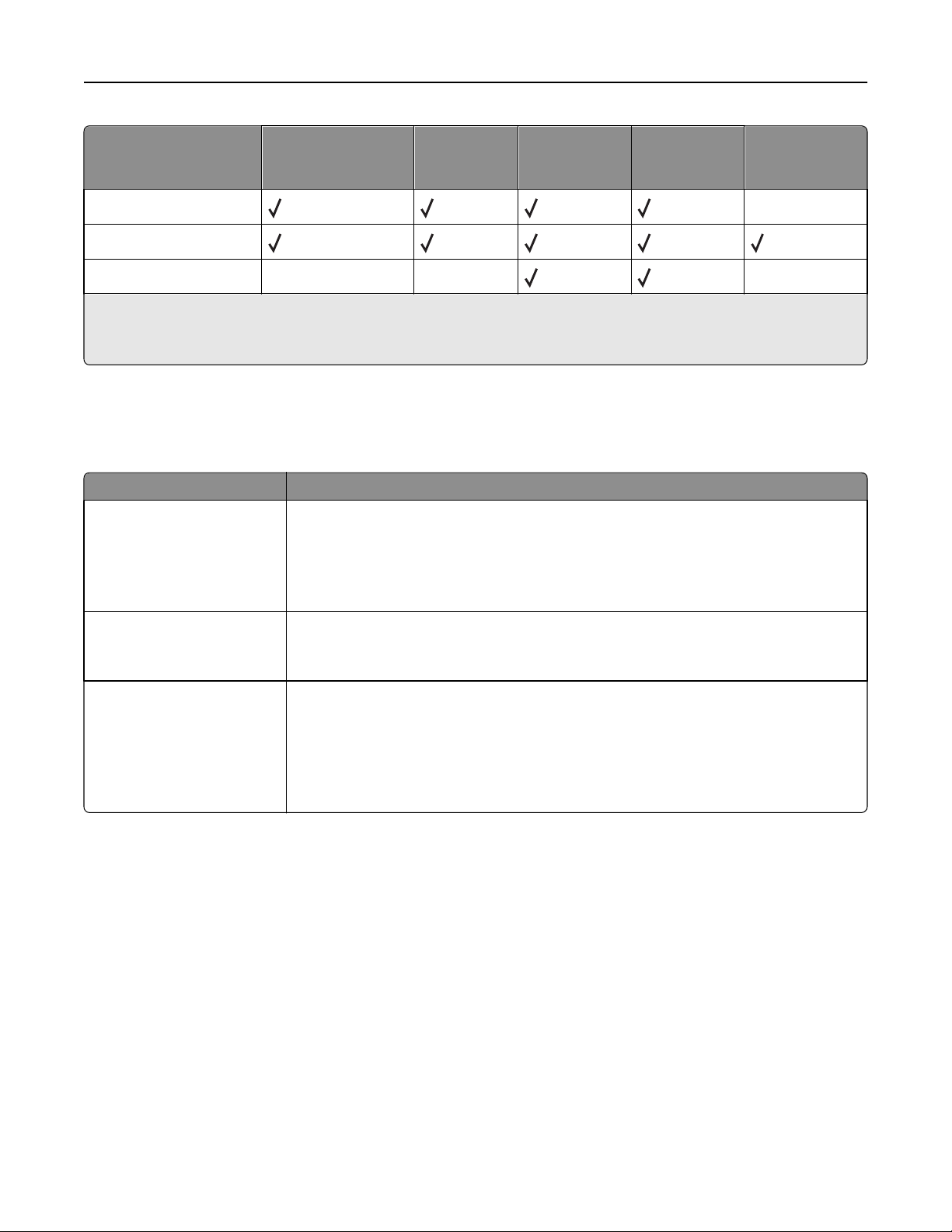
Specifikationer for papir og specialmedier 90
Papirtype 250‑arks
standardskuffe
Valgfri skuffe
til 250 eller 550
MP-arkføder MP-arkføder Duplekssti
ark
Papiretiketter
1
X
Transparenter
Konvolutter (glatte)
1
Enkelt-sidede papiretiketter, designet til laserprintere, understøttes til brug nu og da. Det anbefales ikke at udskrive mere end
2
XX X
20 sider papiretiketter om måneden. Vinyl-, apoteker- eller dobbeltetiketter understøttes ikke.
2
Brug konvolutter, der ligger fladt, når de placeres hver for sig på et bord med forsiden nedad.
Papirkapacitet
Kapaciteterne for skifferne og MP-arkføderen er baseret på papir af typen 75 g/m 2 (20 lb).
Ilæg op til Bemærkninger
Skuffe 1
Papirkapaciteten er 250 ark.
150 ark A6-papir
50 papiretiketter
50 transparenter
Bemærk! Vinyl-, apoteker- eller dobbeltetiketter understøttes ikke. Brug kun papir etikketter.
Printeren understøtter lejlighedsvis brug af papiretiketter, som er beregnet til brug sammen
med laserprintere. Det anbefales at du udskriver 20 eller mindre sider etiketter om måneden.
Skuffe 2
250 eller 550 ark papir
50 papiretiketter
MP-arkføder
Papirkapaciteten er 50 ark.
15 papiretiketter
10 transparenter
10 kort
7 konvolutter
Bemærk! Der må kun installeres én optionsskuffe på printeren ad gangen. Den maksimale
papirmængde, som kan ilægges, afhænger af, om du har en optionsskuffe til 250 eller 550 ark
papir.
Bemærk! Indfør kun papir i MP-arkføderen til det punkt, hvor kanten kan opnå kontakt med
papirstyrene. Tving ikke papiret ind i arkføderen.

Udskrive 91
Udskrive
Udskrivning af et dokument
1 Læg papir i skuffen eller indføringen.
2 Kontroller, at indstillingen for Papirtype og Papirstørrelse i menuen Papir passer til den papirtype, der er lagt i
skuffen.
3 Gør ét af følgende:
For Windows-brugere
a Klik på File (Filer) >Print (Udskriv), mens dokumentet er åbent.
b Klik på Properties, Preferences, Options,(Egenskaber, Præferencer, Optioner) eller Setup (Opsætning), og
juster derefter indstillingerne efter behov.
Bemærk! For at udskrive på en specifik størrelse eller type af papir, juster papirstørrelse eller type
indstilling til at passe til det ilagte papir, eller vælg en passende skuffe eller arkføder.
c Klik på Ok, og klik derefter på Print (Udskriv).
For Macintosh-brugere:
a Tilpas indstillingerne efter behov i dialogboksen for Sideopsætning:
1 Med et åbent dokument, vælg File (Fil) > Page Setup (Sideopsætning).
2 Vælg en papirstørrelse eller opret en brugerstørrelse, der passer til det ilagte papir.
3 Klik på OK (Ok).
b Tilpas printerindstillingerne efter behov i Udskrivningsdialogboksen:
1 Med et åbent dokument, klik på File (Fil) > Print (Udskriv).
Om nødvendig, klik på trekanten for at se flere optioner.
2 Fra Udskrivningsdialogboksen og pop-op menuen, justeres indstillingerne efter behov.
Bemærk! For at udskrive på en specifik størrelse eller type af papir, juster papirstørrelse eller type
indstilling til at passe til det ilagte papir, eller vælg en passende skuffe eller arkføder.
3 Klik på Print (Udskriv).
Udskrive på begge sider af papiret (dupleksudskrivning)
For at spare papir kan du udskrive et flersidet dokument på begge sider af papiret.
1 På startskærmbilledet skal du trykke på Menuer, og derefter trykke på Indstillinger.
2 Tryk på pil ned, indtil Udskriftsindstillinger vises.
3 Tryk på Udskriftsindstillinger.
4 Tryk på Menuen Efterbehandling.
5 Tryk på Sider (dupleks) pilene, indtil 2-sidet vises.

Udskrive 92
6 Tryk på Send.
Sender ændringer vises.
7 Tryk på for at komme tilbage til startskærmbilledet.
Udskrivning på specialmedie
Tips om brug af brevpapir
• Brug brevpapir, der er beregnet til brug i laserprintere.
• Udskriv eksempler på det brevpapir, du overvejer at bruge, inden du køber større mængder.
• Inden du lægger brevpapir i, skal du lufte stakken for at forhindre, at arkene hænger sammen.
• Papirretningen er vigtig ved udskrivning på brevpapir. Se Ilægning af brevpapir, for at få yderligere oplysninger.
– "Ilægning i skuffer" på side 73
– "Brug af MP-arkføderen" på side 77
Tip til brug af transparenter
Udskriv prøver på de transparenttyper, du overvejer at bruge, før du køber store mængder.
Ved udskrivning på transparenter:
• Indfør transparenter fra en 250‑ark skuffe, 550‑ark skuffe, eller MP føderen.
• Brug transparenter, der er beregnet til brug i laserprintere. Spørg producenten eller forhandleren, om
transparenterne kan holde til temperaturer på op til 230 °C uden at smelte, ændre farve, smitte af, eller afgive
sundhedsskadelige dampe.
• Brug transparenter der vejer 138–146 g/m
2
(37–39 lb. bond).
• Undgå problemer med udskriftskvaliteten ved ikke at sætte fingeraftryk på transparenterne.
• Inden du ilægger transparenter, skal du lufte stakken for at forhindre, at arkene hænger sammen.
• Vi anbefaler Lexmark-varenummer 70X7240 til transparenter i Letter-størrelse og Lexmark-varenummer 12A5010
til transparenter i A4-størrelse.
Brug af konvolutter
Udskriv eksempler på de konvolutter, du overvejer at bruge, inden du køber større mængder af dem.
Ved udskrivning på konvolutter:
• Brug konvolutter, der er beregnet til brug i laserprintere. Spørg producenten eller forhandleren, om konvolutterne
kan modstå temperaturer på op til 210° C uden at smelte, folde, krølle eller afgive sundhedsskadelige dampe.
Bemærk! Konvolutter kan udskrives ved temperaturer på op til 220°C (428°F) hvis Konvolut vægt er indstillet til
Kraftig og konvolut er indstillet til Ru. Vælg disse indstillinger vha. webserveren eller fra menuen Papir på
printerens kontrolpanel.
• Brug konvolutter fremstillet af 90 g/m
så længe bomuldsindholdet er 25 % eller mindre. Konvolutter fremstillet af 100 % bomuld må ikke overstige
2
90 g/m
(24 lb tykt papir) vægt.
2
(24 lb tykt papir) papir. Brug op til 105 g/m2 (28 lb tykt papir) til konvolutter,
• Brug kun nye konvolutter.

Udskrive 93
• For at øge ydelsen og reducere papirstop bør du ikke bruge konvolutter, som:
– Har overdrevent krøl eller vridninger
– Er klæbet sammen eller ødelagte på den ene eller anden måde
– Har vinduer, huller, perforeringer, udskæringer eller prægninger
– Har metalhægter, snore eller falsninger
– Har et interlock-design
– Har påsatte frimærker
– Har ikke-tildækket klæbestof, når konvolutlukkemekanismen er forseglet
– Har bøjede hjørner
– Ru eller bølget overflade eller vandmærker
• Tilpas breddestyret, så det passer til bredden på konvolutterne.
Bemærk! En kombination af høj luftfugtighed (over 60%) og høje udskrivningstemperaturer kan krølle eller smelte
konvolutterne.
Tips ved brug af etiketter
Udskriv eksempler på de etiketter, du overvejer at bruge, inden du køber større mængder af dem.
Bemærk! Printeren understøtter lejlighedsvis brug af enkeltsidede etiketter, som er beregnet til brug sammen med
laserprintere. Det anbefales ikke at udskrive mere end 20 papiretiketter om måneden. Vinyl, medicinske, eller
dobbelt- sidede etiketter er ikke understøttet.
Ved udskrivning af etiketter:
• Brug etiketter, der er beregnet til brug i laserprintere. Kontroller med fabrikanten eller leverandøren for at verificere
at:
– At etiketterne, kan tåle en temperatur på 210° C (410°F) uden at smelte, krølle, folde eller frigive sundhedsfarlige
dampe.
Bemærk! Etiketter kan udskrives ved en højere fusertemperatur på op til 220°C (428°F) hvis etikettevægten
er indstillet til kraftig. Vælg disse indstillinger ved brug af den indbyggede web-server, eller fra menuen på
printerens kontrolpanel.
– At etikettelimen, frontarket og topcoaten kan modstå et tryk på op til 25 psi (175 kPa) uden delaminering,
krøllede kanter, eller frigive farlige dampe
• Anvend ikke etiketter med glat bagsidemateriale.
• Brug hele etiket ark. Ark, hvor nogle af etiketterne mangler, kan medføre, at etiketterne falder af under udskrivning
og forårsager papirstop. Brug af ark, hvor nogle af etiketterne mangler, kan også medføre, at der afsættes
klæbemiddel i printeren og på tonerkassetten, hvilket kan gøre printer- og tonerkassettegarantierne ugyldige.
• Brug ikke etiketter med ikke-tildækket klæbestof.
• Udskriv ikke inden for 1 mm (0.04 in.) fra etikettekanten, fra perforeringerne eller mellem etiketternes
udstansninger.
• Sørg for, at den klæbende bagside ikke går ud til kanten af arket. Det anbefales, at klæbemidlet påføres i zoner
mindst 1 mm (0.04 in.) væk fra kanterne. Klæbemiddel kan forurene printeren og gøre garantien ugyldig.
• Hvis det ikke er muligt at påføre klæbemidlet i zoner, skal der fjernes en strimmel på 1,6 mm (0.06 in.) fra den
forreste og bageste kant. Der skal desuden anvendes et klæbemiddel, der ikke siver igennem.
• Stående retning fungerer bedst, især ved udskrivning af stregkoder.

Udskrive 94
Brug af karton
Karton er et tungt, enkeltlags udskriftsmedie. Mange af de variable kendetegn, f.eks. fugtindhold, tykkelse og struktur,
kan på virke udskriftskvaliteten meget. Udskriv eksempler på det karton, du overvejer at bruge, inden du køber større
mængder af det.
Ved udskrivning på karton:
• Forvis dig om at papirtypen er karton.
• Vælg den passende papirtekstur indstilling.
• Vær opmærksom på, at fortryk, perforering og krølning kan have stor indflydelse på udskriftskvaliteten og medføre
papirstop eller andre problemer med papirhåndtering.
• Spørg producenten eller forhandleren, om kartonet kan modstå temperaturer på op til 210°C (410°F) uden at afgive
sundhedsskadelige dampe.
• Anvend ikke fortrykt karton, der er fremstillet ved brug af kemikalier, som kan forurene printeren. Fortrykning
afsætter halvvæskeformige og flygtige komponenter i printeren.
• Brug langbanet karton, når det er muligt.
Udskrive fortrolige og andre tilbageholdte job
Sådan tilbageholdes et job i printeren
Når du sender et job til printeren, kan du angive i Egenskaber for printer, at printeren skal tilbageholde jobbet i
hukommelsen, indtil du starter det fra kontrolpanelet. Alle udskriftsjob, som brugeren kan starte fra printeren, kaldes
for tilbageholdte job.
Bemærk! Fortrolige, Gentagne, Reserverede og Kontrollerede udskriftsjob slettes måske, hvis printeren har brug for
ekstra hukommelse til at behandle andre tilbageholdte job.
Jobtype Beskrivelse
Fortro. Når du sender et fortroligt udskriftsjob til printeren, skal du oprette en PIN-kode fra computeren. PIN-koden
skal bestå af fire tal fra 0-9. Jobbet tilbageholdes i printerhukommelsen, indtil du angiver den samme PIN-kode
fra printerens kontrolpanel og vælger at udskrive eller slette jobbet.
Kontrol af
udskrivning
Reservation af
udskrivning
Gentagelse af
udskrivning
Hvis du sender et job med kontrol af udskrivning, udskriver printeren én kopi og tilbageholder de resterende
kopier i printerhukommels en. Brug job med kontrol af udskrivning til at se, om den første kopi er tilfredsstillende,
før du udskriver de resterende kopier. Når alle kopier er udskrevet, slettes jobbet fra printerens hukommelse.
Hvis du sender et job med reservation af udskrivning, udskriver printeren ikke jobbet med det samme. Den
gemmer jobbet i hukommelsen, så du kan udskrive det senere. Jobbet tilbageholdes i hukommelsen, indtil du
sletter det fra menuen Tilbageholdt job.
Hvis du sender et job med gentagelse af udskrivning, udskriver printeren alle anmodede kopier af jobbet og
gemmer jobbet i hukommelsen, så du senere kan udskrive yderligere kopier. Du kan udskrive yderligere kopier,
så længe jobbet er gemt i hukommelsen.
Andre typer af tilbageholdte job inkluderer:
• Profiler fra forskellige kilder, inklusive Lexmark Document Solutions Suite (LDSS)
• Formularer fra en kiosk
• Bogmærker
• Job der ikke er udskrevet, kaldes parkerede jobs

Udskrive 95
Udskrivning af fortrolige og andre tilbageholdte job fra Windows
Bemærk! Fortrolige job og job med kontrol af udskrivning slettes automatisk fra printerens hukommelse, når de er
udskrevet. Job med gentagelse af udskrivning og job med reservation af udskrivning vil efter udskrivning stadig
befinde sig i printerhukommelsen, indtil du vælger at slette dem.
1 Med et åbent dokument skal du klikke på Fil >Udskriv.
2 Klik på Egenskaber, Indstillinger, Optioner eller Opsætning.
3 Klik på Andre indstillinger, og klik derefter på Udskriv og tilbagehold.
4 Vælg jobtypen (Fortrolig, Reservation, Gentagelse eller Ko ntrol), og tildel derefter et brugernavn. Hvis du vil udskr ive
et fortroligt job, skal du også indtaste en firecifret PIN-kode.
5 Klik på OK eller Udskriv, og gå derefter til printeren for at hente jobbet.
6 På startskærmbilledet skal du trykke på Tilbageholdte job.
7 Tryk på dit brugernavn.
Bemærk! Der kan maksimalt vises 500 resultater for tilbageholdte udskriftsjob. Hvis dit navn ikke vises, skal du
trykke på pil ned, indtil dit navn vises, eller trykke på Søg efter tilbageholdte job, hvis der er mange
tilbageholdte job i printeren.
8 Tryk på Fortrolige job.
9 Indtast din PIN.
10 Tryk på Udført.
11 Tryk på det job, du vil udskrive.
12 Tryk på Udskriv, eller tryk på pilene for at øge eller sænke antallet af kopier, og tryk derefter på Udskriv.
Udskrivning af fortrolige og andre tilbageholdte job fra en Macintosh-computer
Bemærk! Fortrolige job og job med kontrol af udskrivning slettes automatisk fra printerens hukommelse, når de er
udskrevet. Job med gentagelse af udskrivning og job med reservation af udskrivning vil efter udskrivning stadig
befinde sig i printerhukommelsen, indtil du vælger at slette dem.
1 Med et åbent dokument, klik på File (Fil) > Print (Udskriv).
Om nødvendig, klik på trekanten for at se flere optioner.
2 Vælg Job Routing (Job routing) i pop op menuen Kopier & sider eller Generelt.
3 Vælg jobtypen (Fortrolig, Reservation, Gentagelse eller Ko ntrol), og tildel derefter et brugernavn. Hvis du vil udskr ive
et fortroligt job, skal du også indtaste en firecifret PIN kode.
4 Klik på Ok eller Udskriv og gå hen til printeren for at hente jobbet.
5 Tryk på Held jobs (Tilbageholdte job) på startskærmbilledet.
6 Tryk på dit brugernavn.
Bemærk! Et maksimum på 500 resultater kan vises for tilbageholdte jobs. Hvis dit navn ikke fremkommer, tryk
på pil ned indtil dit navn vises, eller tryk på Søg tilbageholdte job, hvis der er mange tilbageholdte job i
printeren.
7 Tryk på Confidential Jobs (Fortrolige job).

Udskrive 96
8 Indtast din PIN.
9 Tryk på det job, du vil udskrive.
10 Tryk på Print (Udskriv), eller tryk på piletasterne for at øge antallet af kopier, og tryk derefter på Print (Udskriv).
Udskrivning fra et flashdrev
Der findes en USB-port på printerens kontrolpanel. Indsæt et flashdrev for at udskrive understøttede filtyper.
Understøttede filtyper inkluderer: .pdf, .gif, .jpeg, .jpg, .bmp, .png, .tiff, .tif, .pcx og .dcx.
Følgende flashdrev er testet og godkendt til brug sammen med denne printer:
• Lexar FireFly (512 MB eller 1GB)
• SanDisk Cruizer Micro (512 MB eller 1 GB)
• Sony (512 MB eller 1GB)
Bemærkninger:
• Højhastigheds flashdrev skal understøtte USB 2.0 specifikationen, der understøtter højhastighedstilstanden.
• USB-enheder skal understøtte systemet FAT (File Allocation Tables). Flashdrev, der er formateret med NTFS
(New Technology File System) eller et andet filsystem understøttes ikke.
• Før du udskriver en krypteret .pdf fil, vil du blive bedt om at indtaste passwordet til filen fra printerens
kontrolpanel.
• Du kan ikke udskrive filer, som du ikke har udskriftstilladelse til.
• Visse USB-drev og USB-hubs understøttes ikke.
Udskrivning fra et flashdrev:
1 Sørg for at printeren er tændt og displayet viser Klar.
2 Indsæt et USB-Flash-drev i porten forrest på enheden.

Udskrive 97
Bemærkninger:
• Hvis du indsætter et flashdrev, mens printeren kræver opmærksomhed, fx mens der optræder papirstop,
ignorerer printeren det.
• Hvis du indsætter et flashdrev, mens printeren udskriver andre job, vises Printeren er i brug. Når
det aktuelle job er afsluttet, skal du trykke på USB-ikonet for at udskrive dokumenterne fra flashdrevet.
3 Tryk på det dokument, du vil udskrive.
Bemærk! Mapper, der findes på flashdrevet, vises som mapper. Filnavne har et suffiks efter filtypen (f.eks. .jpg).
4 Tryk på piletasterne, hvis du vil øge antallet af udskrevne kopier.
5 Tryk på Udskriv.
Bemærk! Fjern ikke USB-flashdrevet fra printeren før dokumentet er blevet udskrevet.
Hvis du efterlader flashdrevet i printeren, når du forlader den første USB-menuskærm, men du stadig vil udskrive
filer fra flashdrevet, skal du gå til startskærmen, trykke på USB-ikonet og udskrive filerne.
Udskrive informationssider
Udskrivning af en liste med eksempler på skrifttyper
Gør følgende for at udskrive eksempler på de skrifttyper, der aktuelt er til rådighed på printeren:
1 Kontroller, at printeren er tændt, og at Klar vises.
2 Tryk på på startskærmbilledet.
3 Tryk på Reports (Rapporter).
4 Tryk på pil ned indtil Udskriv skrifttyper vises.
5 Tryk på Udskriv skrifttyper.
6 Tryk på PCL-skrifttyper eller PostScript-skrifttyper.
Der udskrives en liste med skrifttypeeksempler.
7 Tryk på for at vende tilbage til startsiden
Udskrive en biblioteksliste
En liste m. indhold viser alle de ressourcer, der er lagret i flashhukommelsen eller på harddisken.
1 Kontroller, at printeren er tændt, og at Klarvises.
2 Tryk på på startskærmbilledet.
3 Tryk på Reports (Rapporter).
4 Tryk på pil ned indtil Udskriv bibliotek vises.
5 Tryk på Print Directory (Udskriv bibliotek).

Udskrive 98
Udskrivning af kvalitetstestsiderne
Udskriv kvalitetstestsiderne for at isolere problemer med udskriftskvaliteten.
1 Sluk for printeren.
2 Hold
2
ABC
og
6
MNO
nede, mens du tænder printeren.
3 Slip knapperne, når skærmen med statuslinjen vises.
Printeren udfører en startsekvens, og menuen Konfiguration vises.
4 Tryk på pil ned, indtil Udskriv kvalitetstestsider vises.
5 Tryk på Udskriv kvalitetstestsider.
Kvalitetstestsiderne udskrives.
6 Tryk på Tilbage.
7 Tryk på Afslut konf.menu.
Annullere et udskriftsjob
Annullering af udskriftsjob fra printerens kontrolpanel
1 Tryk på Annuller job på berøringsskærmen, eller tryk på på tastaturet.
2 Tryk på det job, du vil annullere.
3 Tryk på Slet valgte job.
Annullere et udskriftsjob fra computeren
For at annullere et udskriftsjob gør et af følgende:
Kun Windows-brugere
1 Klik på , eller klik på Start og derefter på Run (Kør).
2 I boksen Start søgning eller Kør, skal du indtaste control printers.
3 Tryk på Enter eller klik på OK.
Mappen Printere åbnes.
4 Dobbeltklik på printerikonet
5 Vælg det job, du vil annullere.
6 Fra tastaturet trykkes på Delete (Slet).
Fra proceslinjen i Windows

Udskrive 99
Når du sender et job til udskrivning, vises der et lille printerikon i proceslinjens højre hjørne.
1 Dobbeltklik på printerikonet
Der vises en liste over udskriftsjob i printervinduet.
2 Vælg et job, du vil annullere.
3 Fra tastaturet trykkes på Delete (Slet).
For Macintosh-brugere:
I Mac OS X version 10.5 eller nyere:
1 Fra Apple menuen, vælg System Preferences (System Præferencer).
2 Klik på Print & Fax (Print & FAx), og dobbelt-klik derefter på printerens ikon.
3 Vælg det job, du vil annullere, i printervinduet.
4 Klik på ikonet Delete (Slet) fra ikonlinjen eller øverst i vinduet.
I Mac OS X version 10.4 og tidligere
1 Fra menuen Go, vælg Applications (Programmer).
2 Dobbeltklik på Utilities (Hjælpefunktioner), og dobbeltklik dernæst på Print Center (Udskriftscenter) eller Printer
Setup Utility (Hjælpefunktioner til printeropsætning).
3 Dobbeltklik på printerikonet
4 Vælg det job, du vil annullere, i printervinduet.
5 Klik på ikonet Delete (Slet) fra ikonlinjen eller øverst i vinduet.

Kopiere 100
Kopiere
ADF Scannerens glasplade
Brug den automatiske dokumentføder (ADF) til
dokumenter på flere sider.
Brug scannerens glasplade til enkelte sider, små objekter (som f.eks.
postkort eller fotos), transparenter, fotopapir eller tynde medier (som
f.eks. udklip fra blade).
Kopiere
Lave en hurtig kopi
1 Ilæg det originale dokument med forsiden opad og den korte kant først i den automatiske dokumentføder eller
med forsiden nedad på scannerens glasplade.
Bemærk! Du må ikke ilægge postkort, fotos, små emner, transparenter, fotopapir eller tynde medier, f.eks.
udklip fra magasiner, i den automatiske dokumentføder. Anbring disse objekter på scannerens glasplade.
2 Hvis du lægger et dokument i den automatiske dokumentføder, skal du indstille papirstyrene.
3 Tryk på på printerens kontrolpanel.
4 Hvis du har anbragt dokumentet på scannerens glasplade, skal du trykke på Finish the Job (Afslut job), for et
returnere til startskærmen.
Kopiere ved hjælp af den automatiske dokumentføder
1 Læg det originale dokument med tekstsiden opad og den korte kant først ind i den automatiske dokumentføder.
Bemærk! Du må ikke ilægge postkort, fotos, små emner, transparenter, fotopapir eller tynde medier, f.eks.
udklip fra magasiner, i den automatiske dokumentføder. Anbring disse objekter på scannerens glasplade.
2 Juster papirstyrene.
3 På startskærmen skal du trykke på Copy (Kopi), eller bruge tastaturet for at angive antallet af kopier.
Kopiskærmbilledet vises.
4 Lav om på kopiindstillingerne efter behov.
5 Tryk på Copy It (Kopier det).
